So eröffnen Sie ein Konto und zahlen bei MEXC ein

So eröffnen Sie ein Konto bei MEXC
So eröffnen Sie ein Konto bei MEXC mit E-Mail oder Telefonnummer
Schritt 1: Registrierung über die MEXC-Website
Rufen Sie die MEXC-Website auf und klicken Sie oben rechts auf [ Anmelden/Registrieren ] , um zur Registrierungsseite zu gelangen. 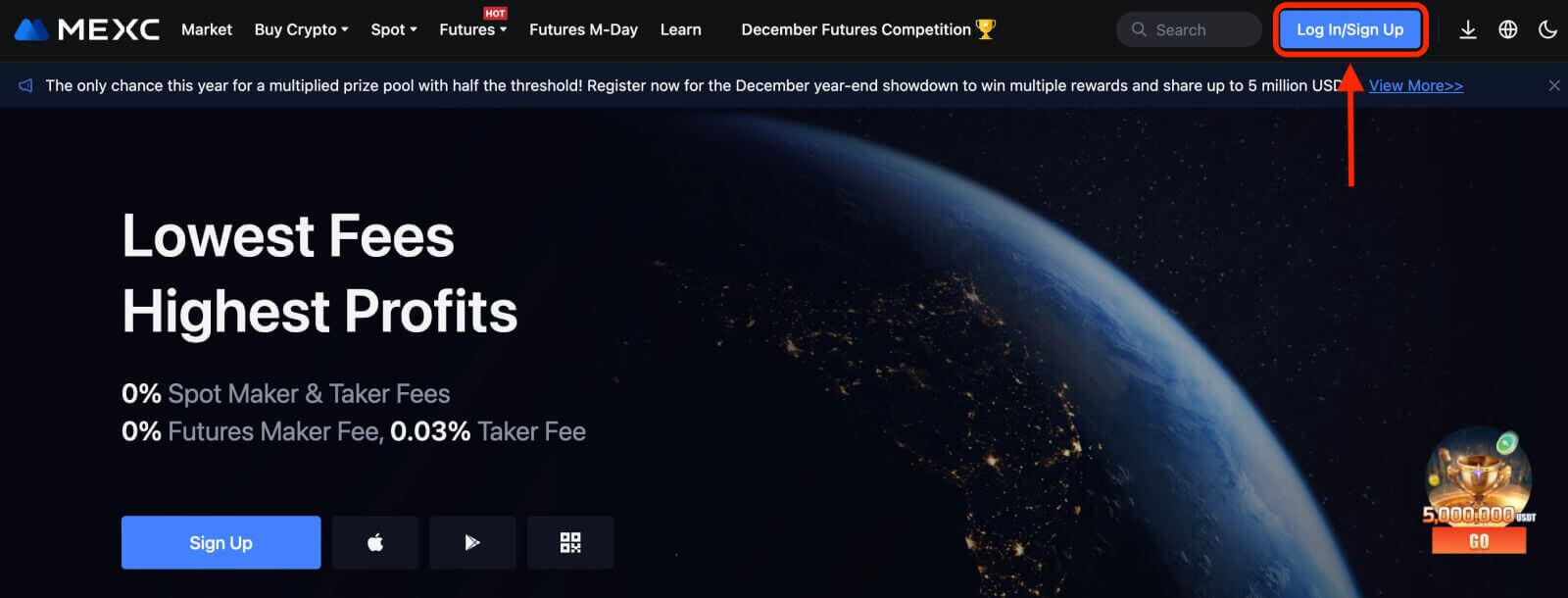
Schritt 2: Geben Sie Ihre Mobiltelefonnummer oder E-Mail-Adresse ein und stellen Sie sicher, dass Ihre Telefonnummer oder E-Mail-Adresse gültig ist.
E-Mail 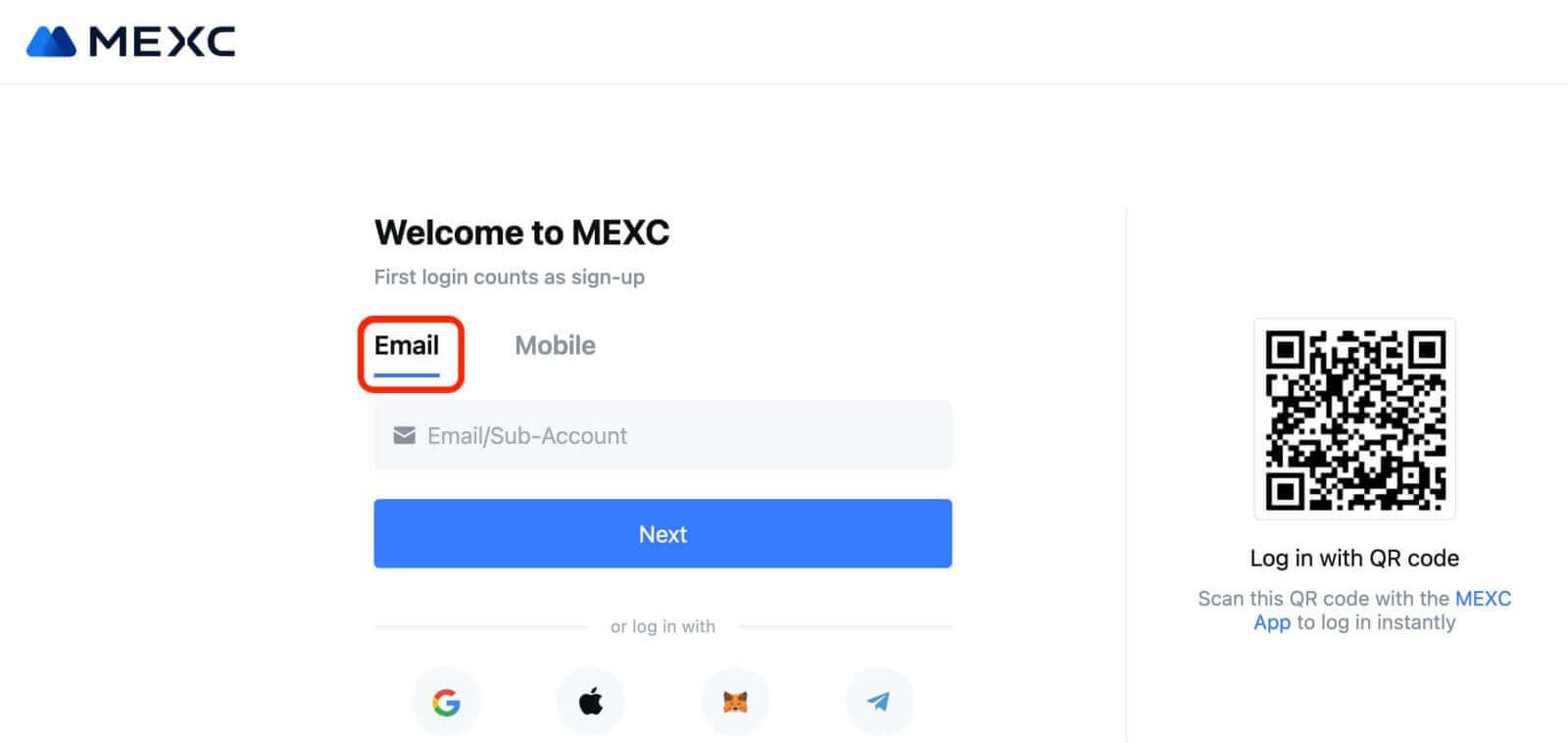
Telefonnummer 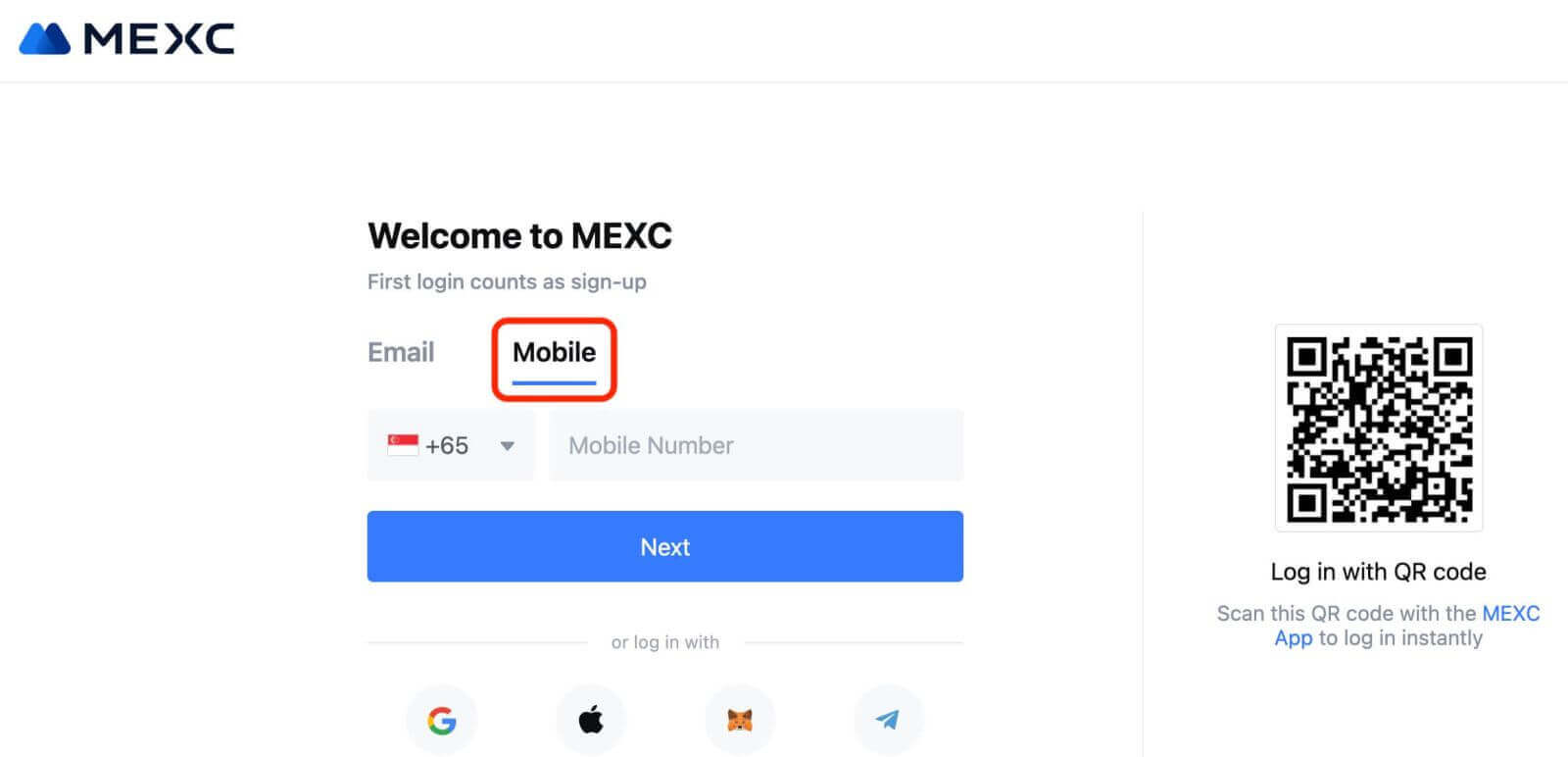
Schritt 3: Geben Sie Ihr Login-Passwort ein. Stellen Sie zur Sicherheit Ihres Kontos sicher, dass Ihr Passwort mindestens 10 Zeichen einschließlich Großbuchstaben und einer Zahl enthält. 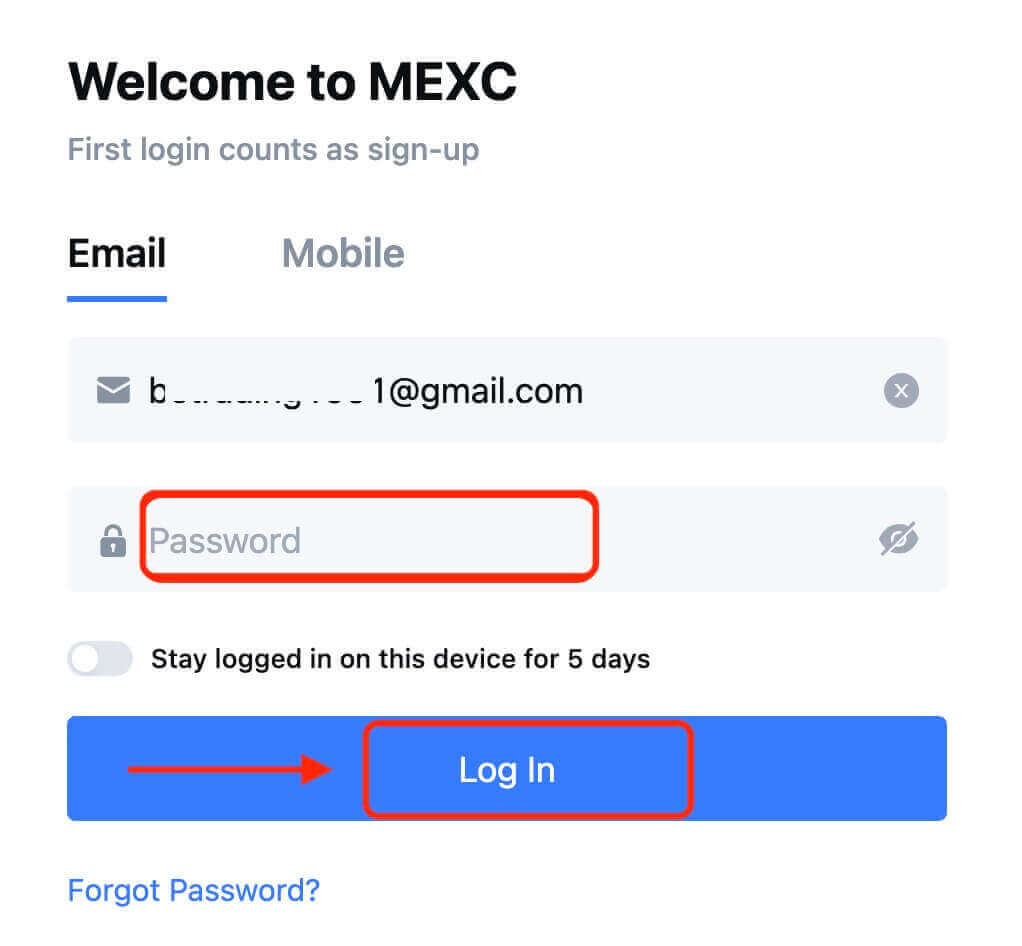
Schritt 4: Ein Bestätigungsfenster öffnet sich und geben Sie den Bestätigungscode ein. Sie erhalten einen 6-stelligen Bestätigungscode per E-Mail oder Telefon. (Überprüfen Sie den Papierkorb, wenn keine E-Mail empfangen wird). Klicken Sie dann auf die Schaltfläche [Bestätigen] . 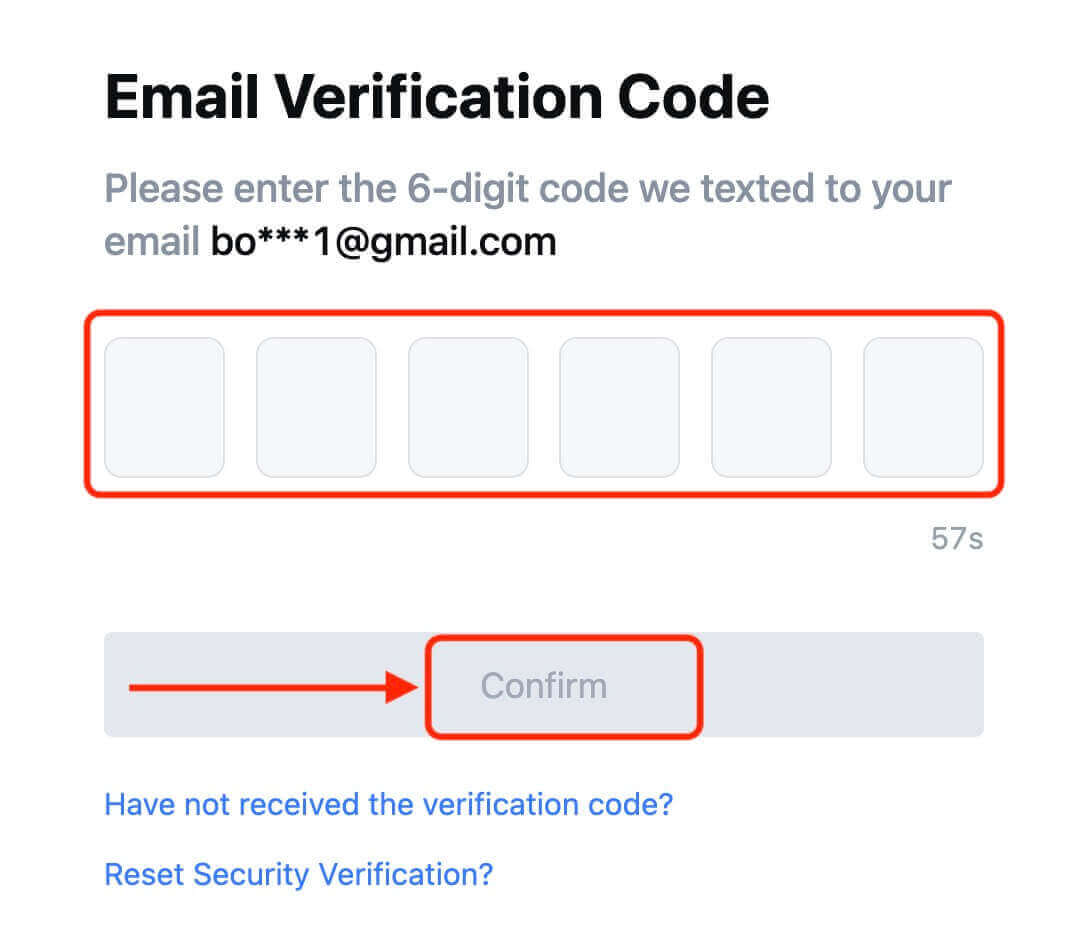
Schritt 5: Herzlichen Glückwunsch! Sie haben erfolgreich ein MEXC-Konto per E-Mail oder Telefonnummer erstellt. 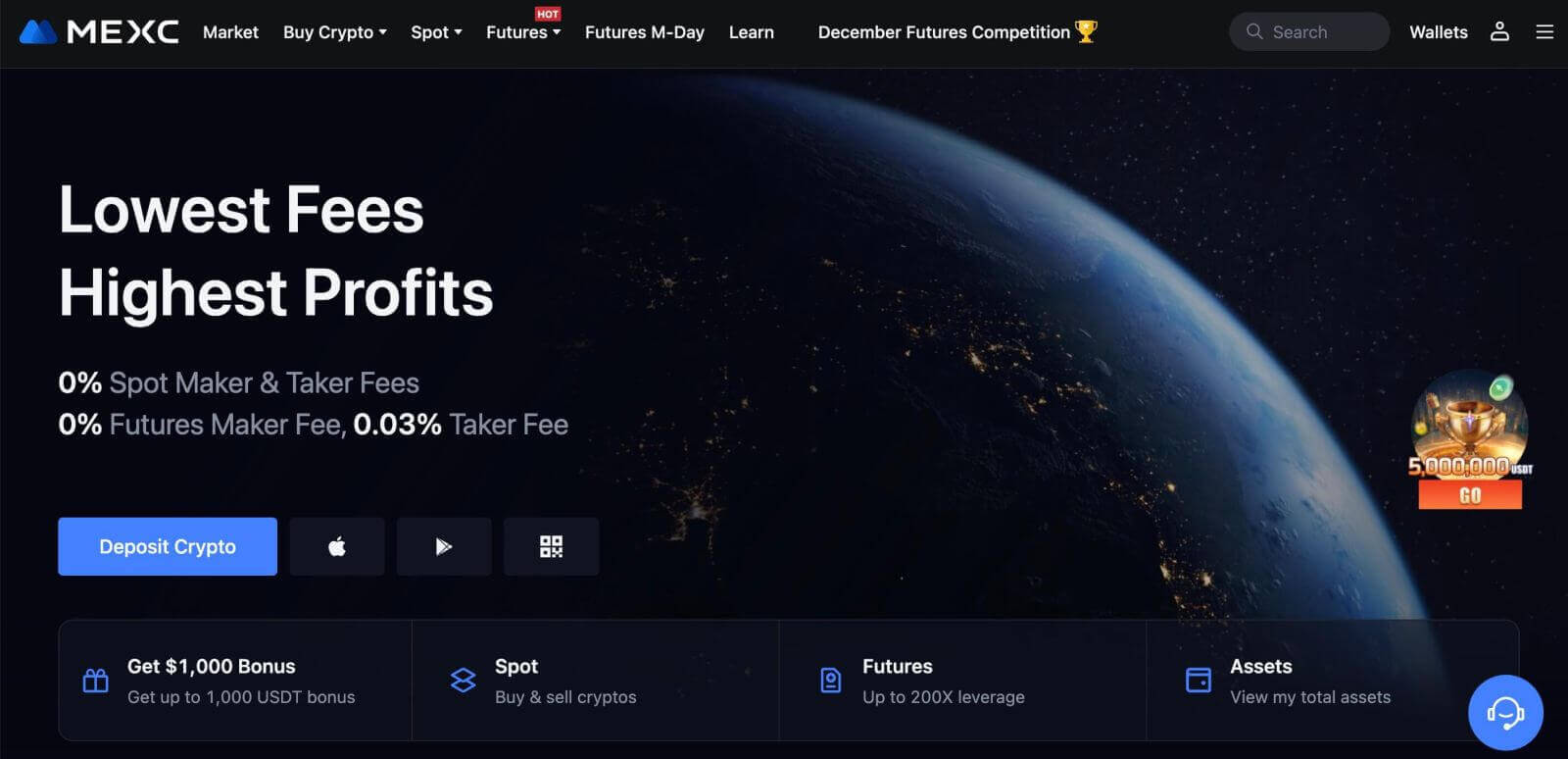
So eröffnen Sie ein Konto bei MEXC bei Google
Darüber hinaus können Sie über Google ein MEXC-Konto erstellen. Wenn Sie dies tun möchten, befolgen Sie bitte diese Schritte:
1. Zuerst müssen Sie zur MEXC-Homepage gehen und auf [ Anmelden/Registrieren ] klicken. 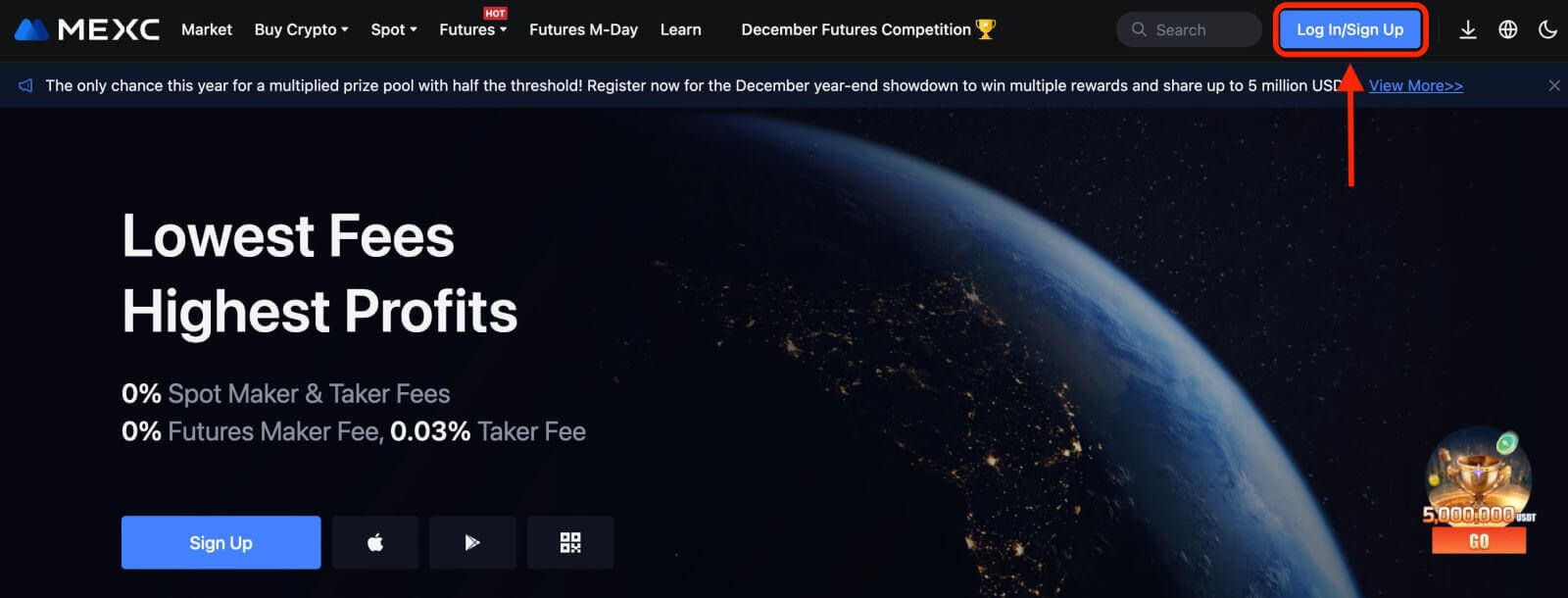
2. Klicken Sie auf die Schaltfläche [Google]. 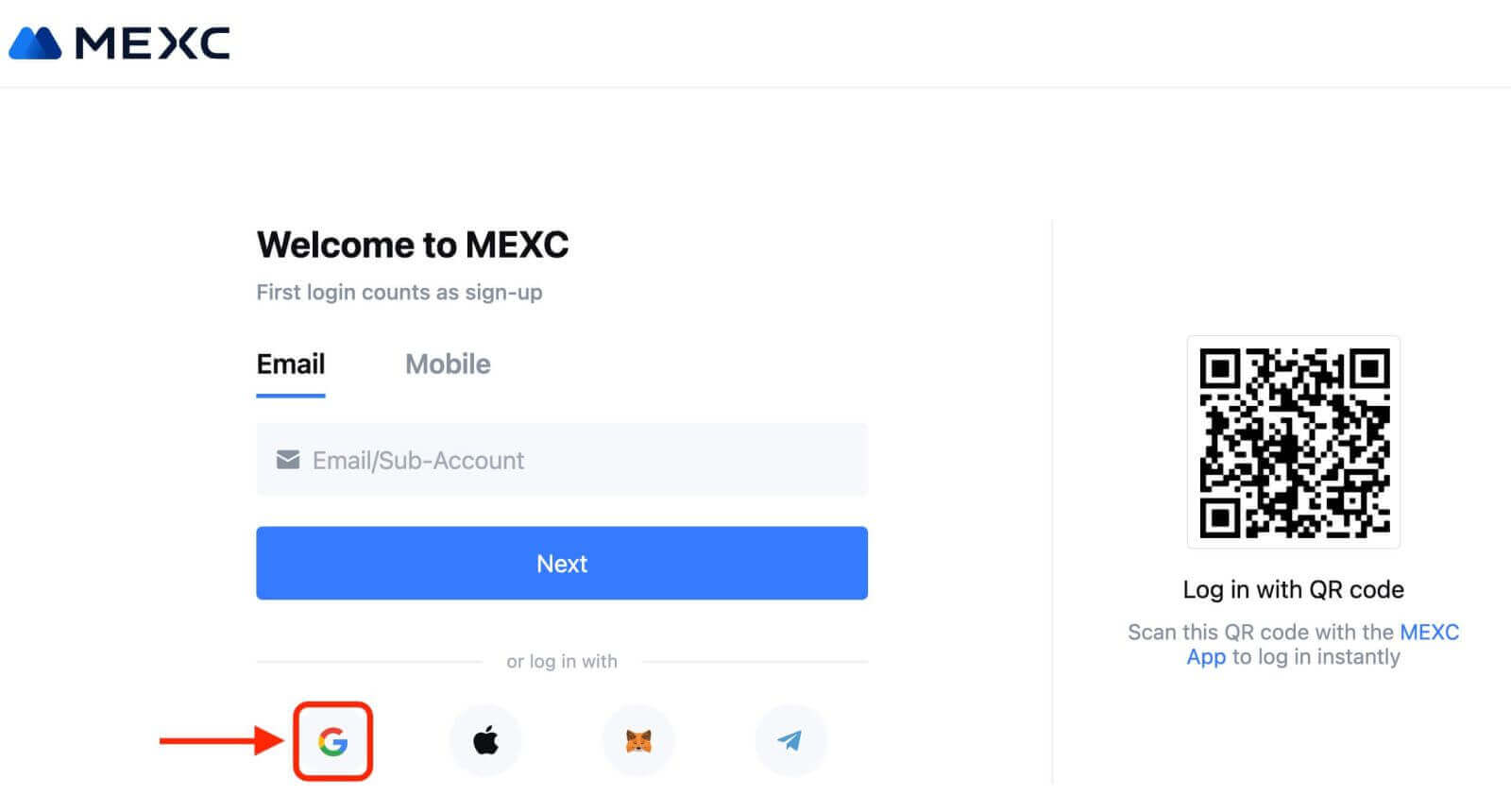
3. Es öffnet sich ein Anmeldefenster, in dem Sie Ihre E-Mail-Adresse oder Telefonnummer eingeben und auf „Weiter“ klicken müssen. 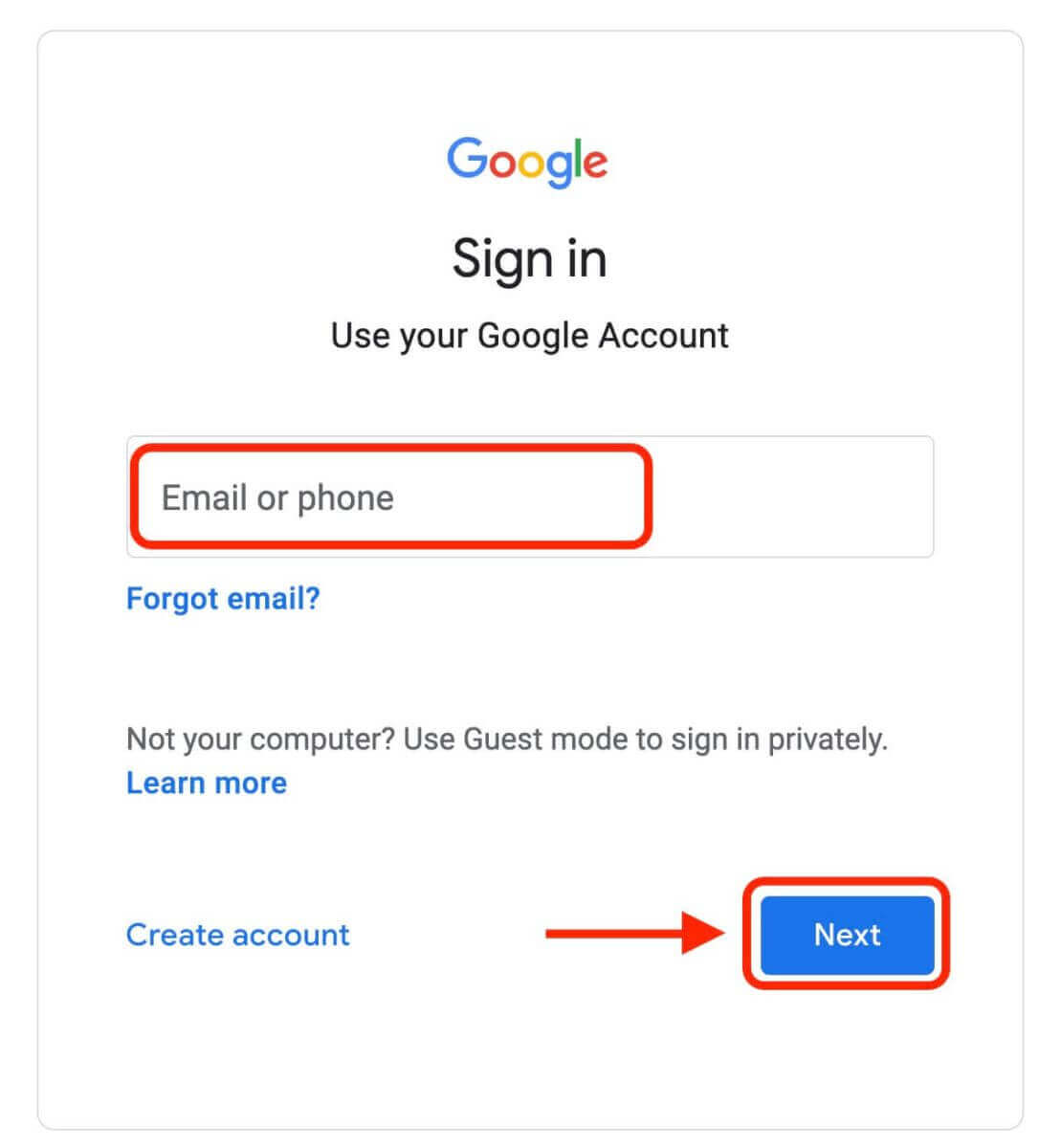
4. Geben Sie anschließend das Passwort für Ihr Google-Konto ein und klicken Sie auf „Weiter“. 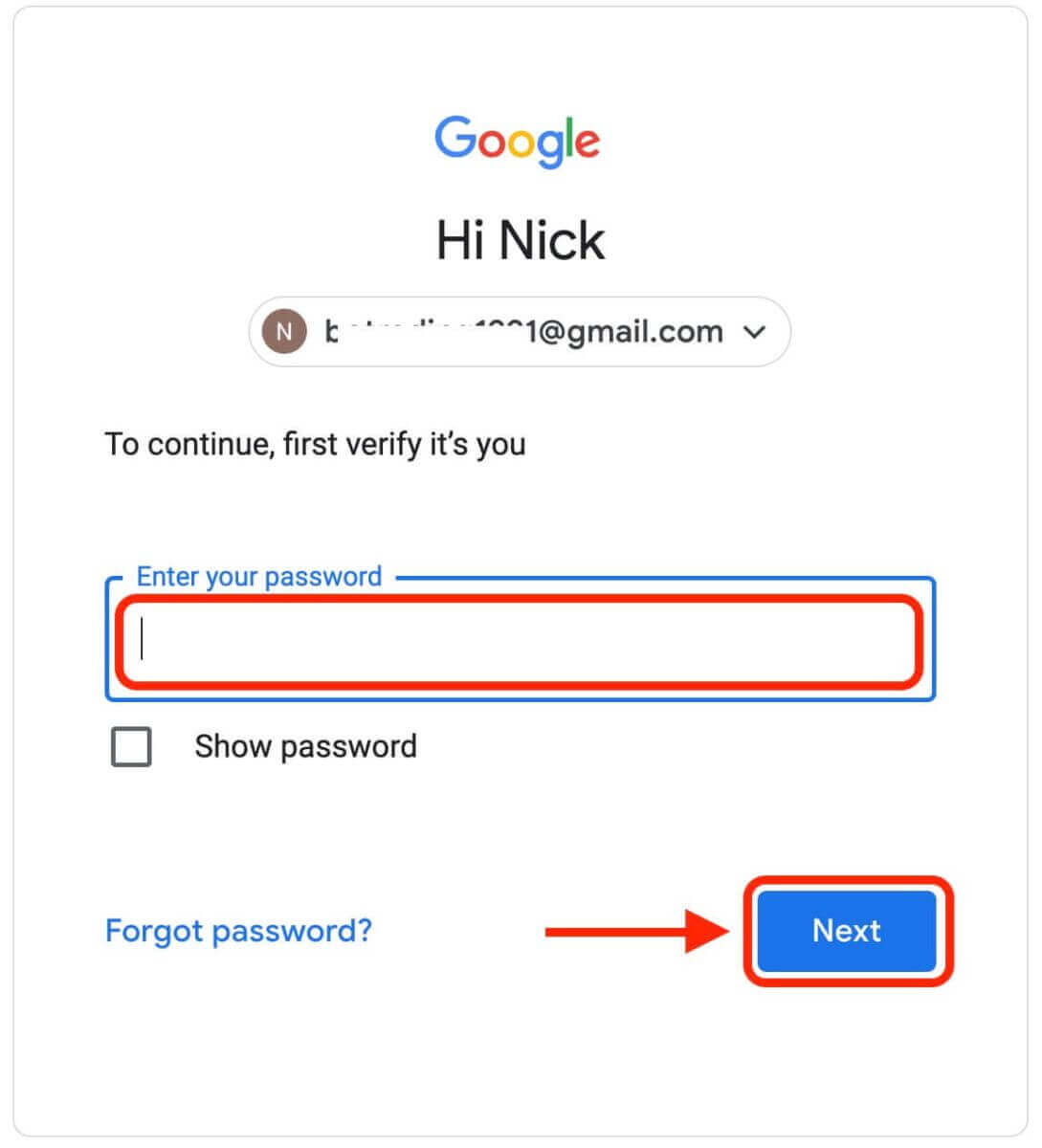
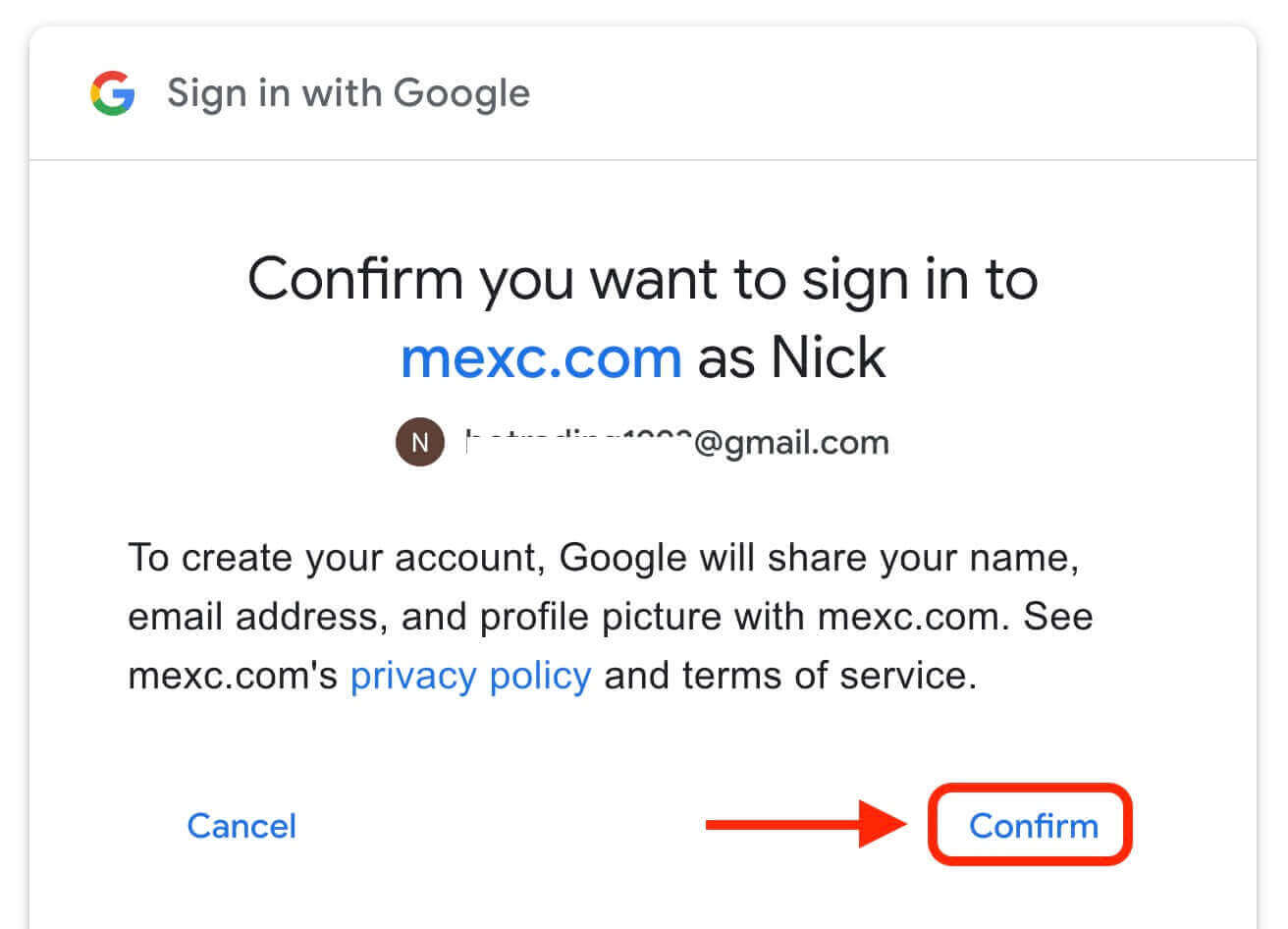
5. Klicken Sie auf „Für ein neues MEXC-Konto anmelden“. 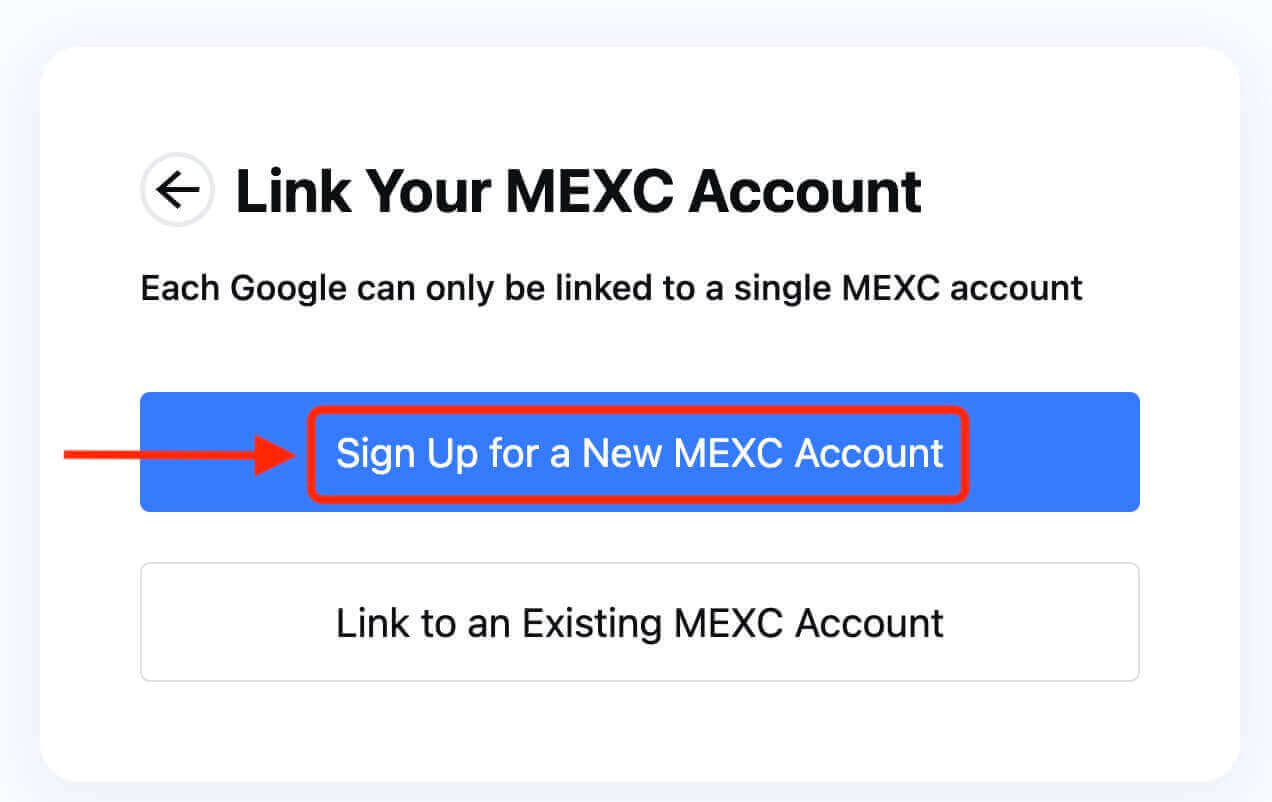
6. Geben Sie Ihre Daten ein, um ein neues Konto zu erstellen. Dann [Anmelden]. 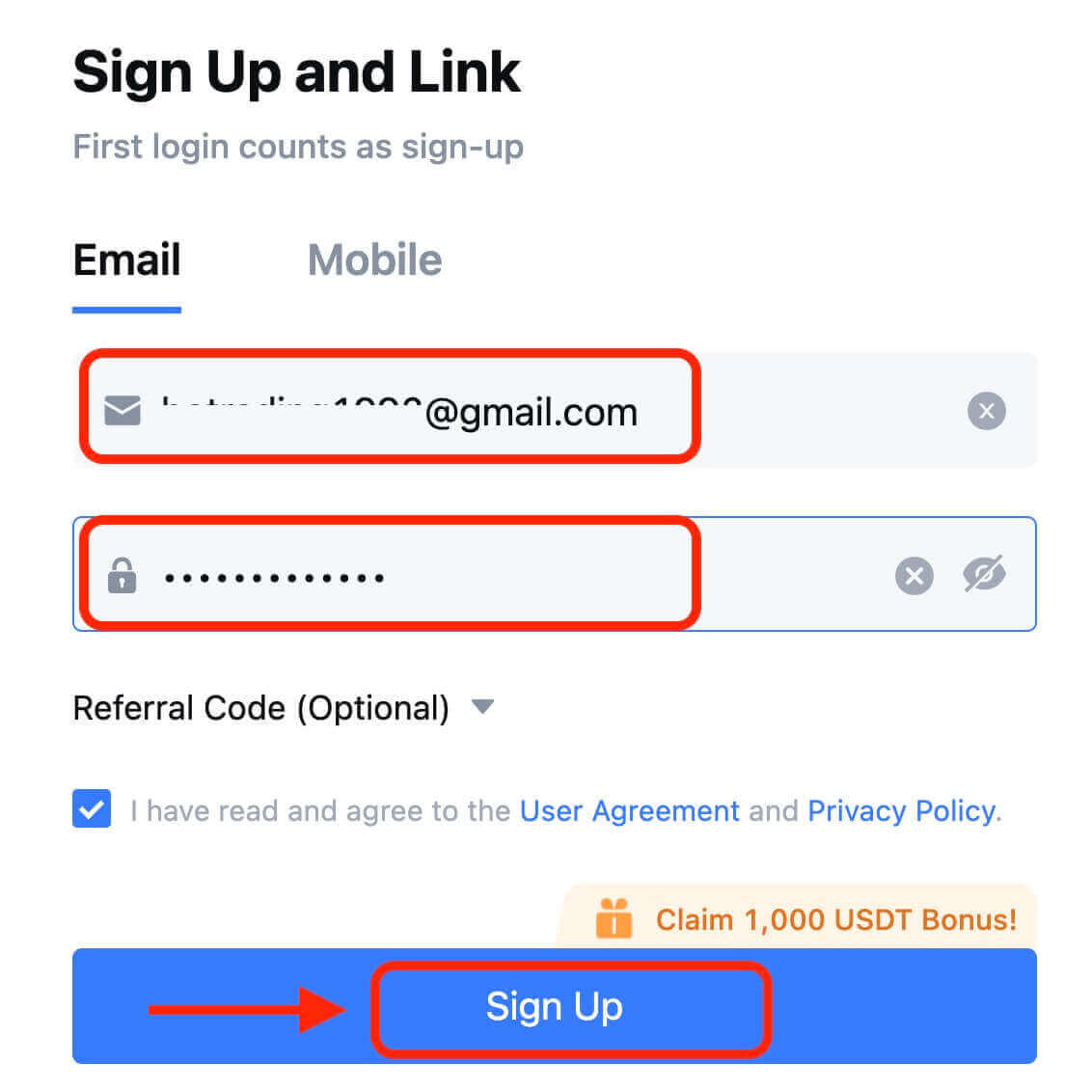
7. Schließen Sie den Verifizierungsprozess ab. Sie erhalten einen 6-stelligen Bestätigungscode per E-Mail oder Telefon. Geben Sie den Code ein und klicken Sie auf [Bestätigen]. 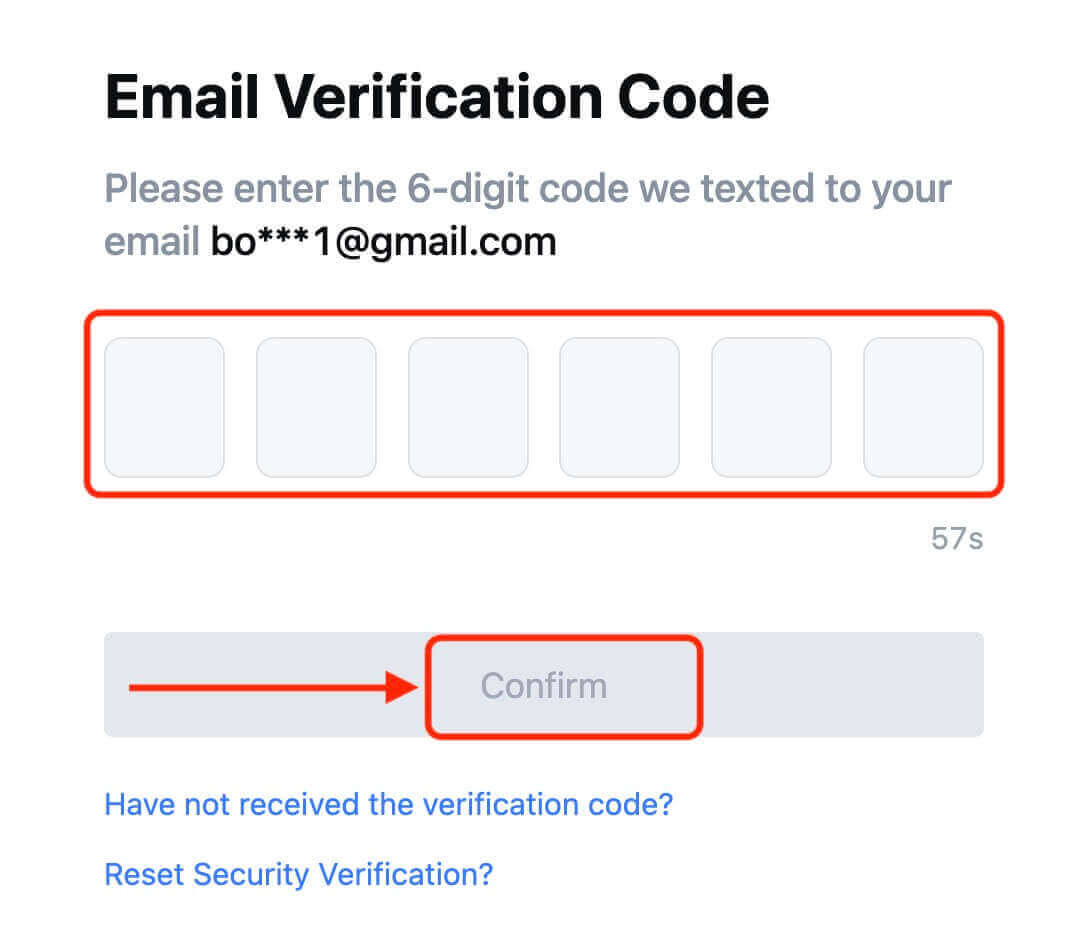
8. Herzlichen Glückwunsch! Sie haben erfolgreich ein MEXC-Konto über Google erstellt.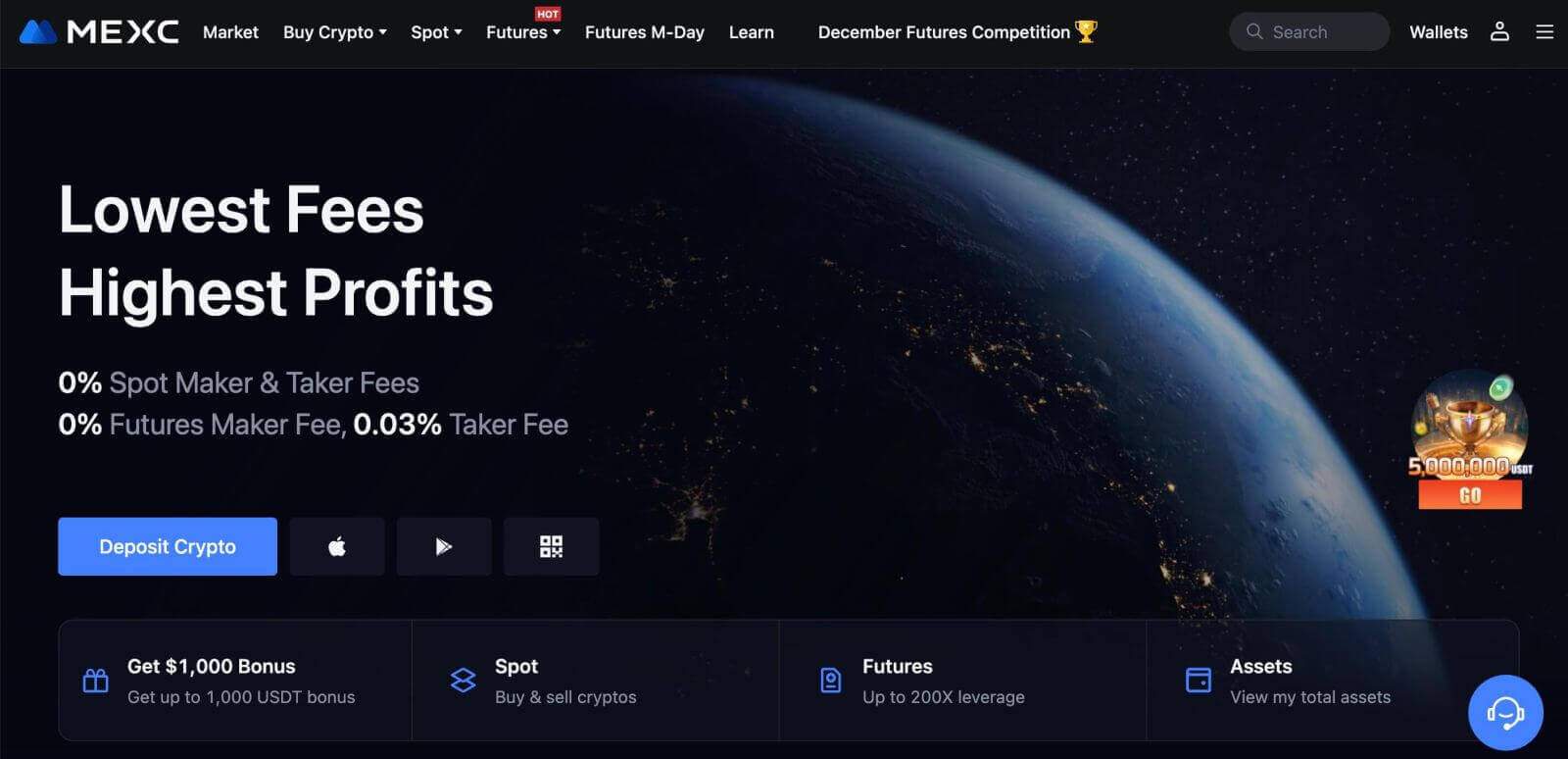
So eröffnen Sie ein Konto bei MEXC bei Apple
1. Alternativ können Sie sich mit Single Sign-On mit Ihrem Apple-Konto anmelden, indem Sie MEXC besuchen und auf [ Anmelden/Anmelden ] klicken. 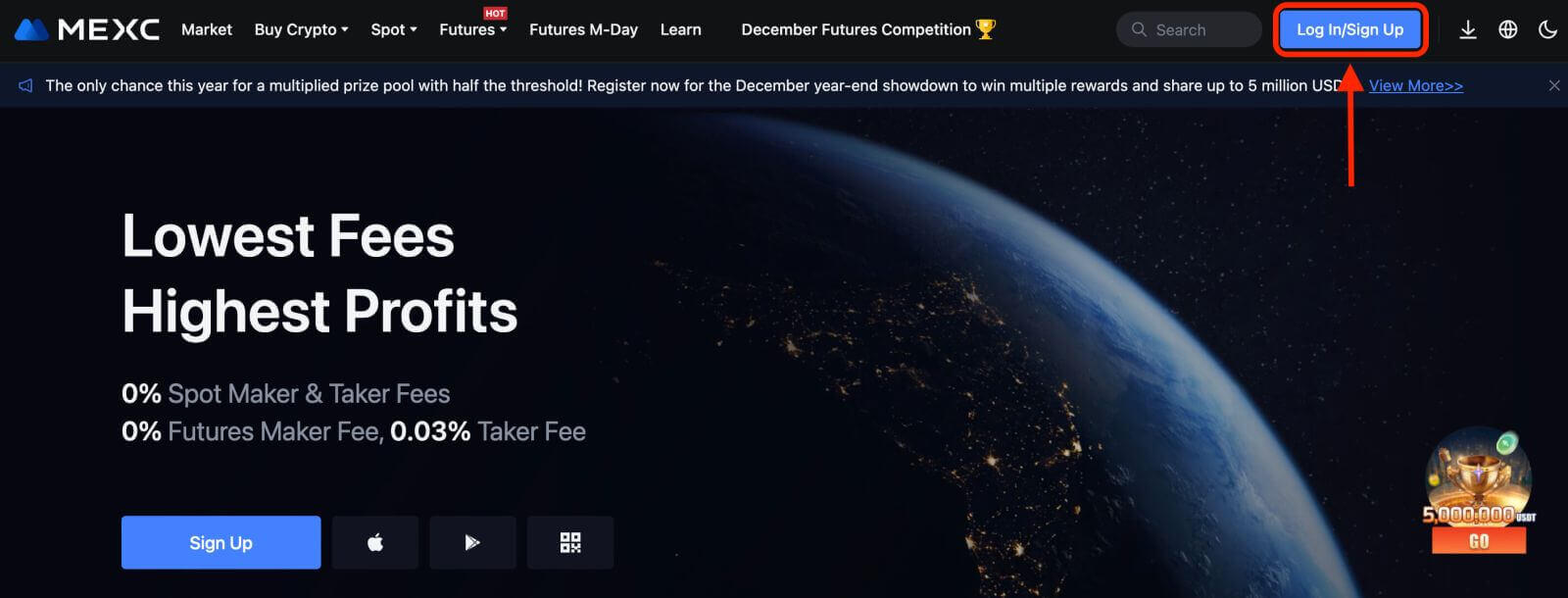 2. Wählen Sie [Apple], ein Popup-Fenster erscheint und Sie werden aufgefordert, sich mit Ihrem Apple-Konto bei MEXC anzumelden.
2. Wählen Sie [Apple], ein Popup-Fenster erscheint und Sie werden aufgefordert, sich mit Ihrem Apple-Konto bei MEXC anzumelden. 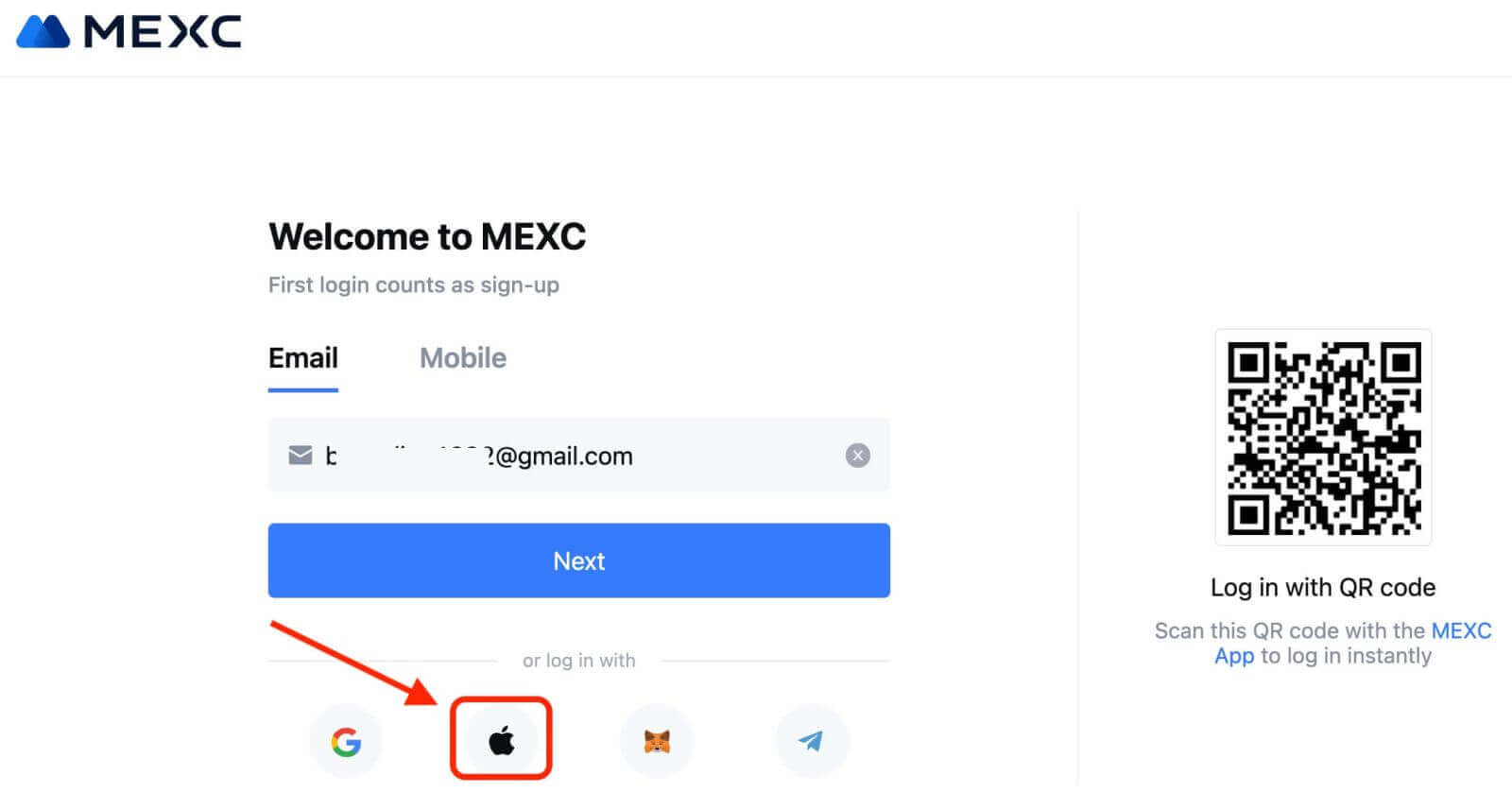
3. Geben Sie Ihre Apple-ID und Ihr Passwort ein, um sich bei MEXC anzumelden. 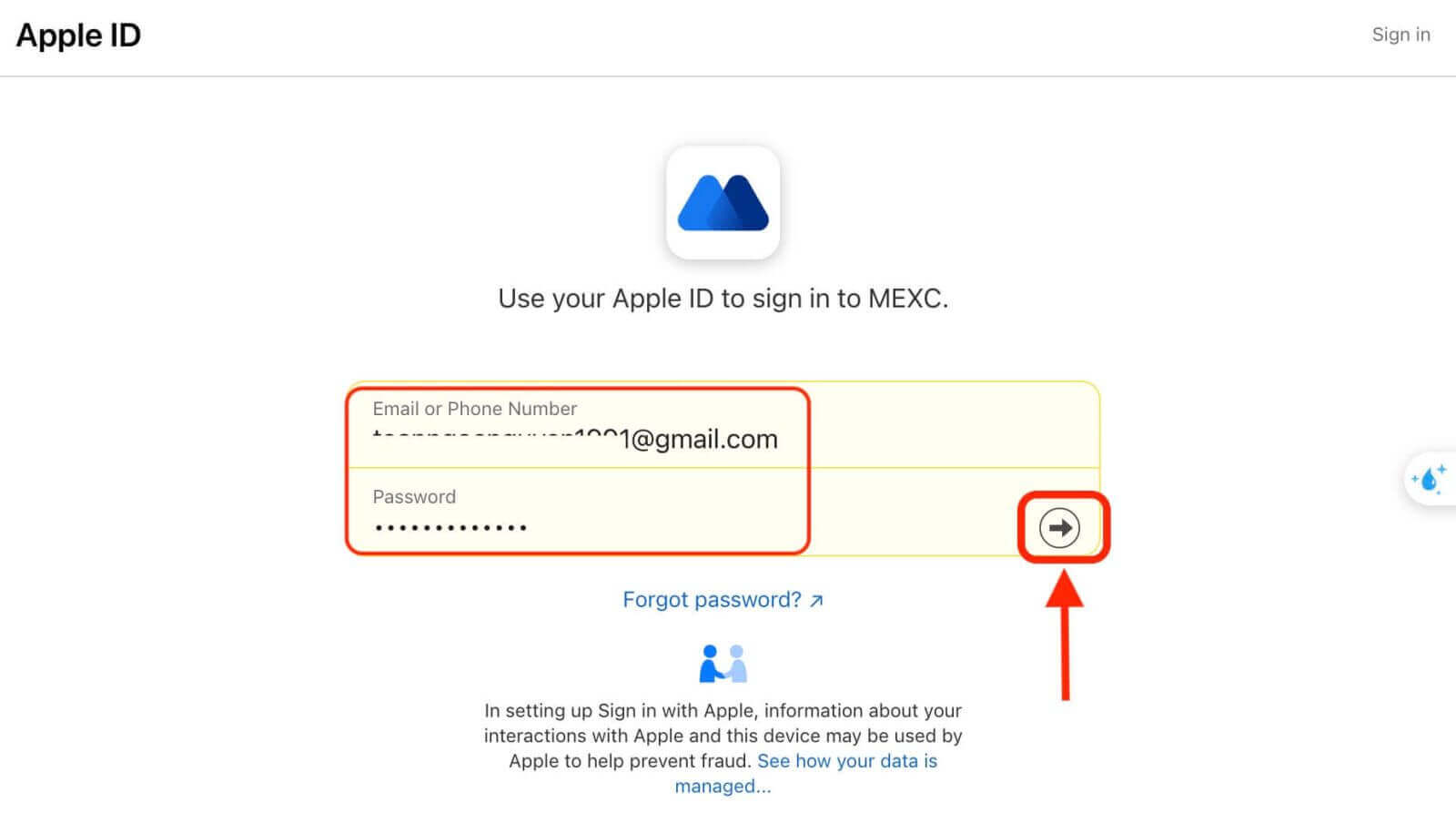
4. Klicken Sie auf „Für ein neues MEXC-Konto anmelden“. 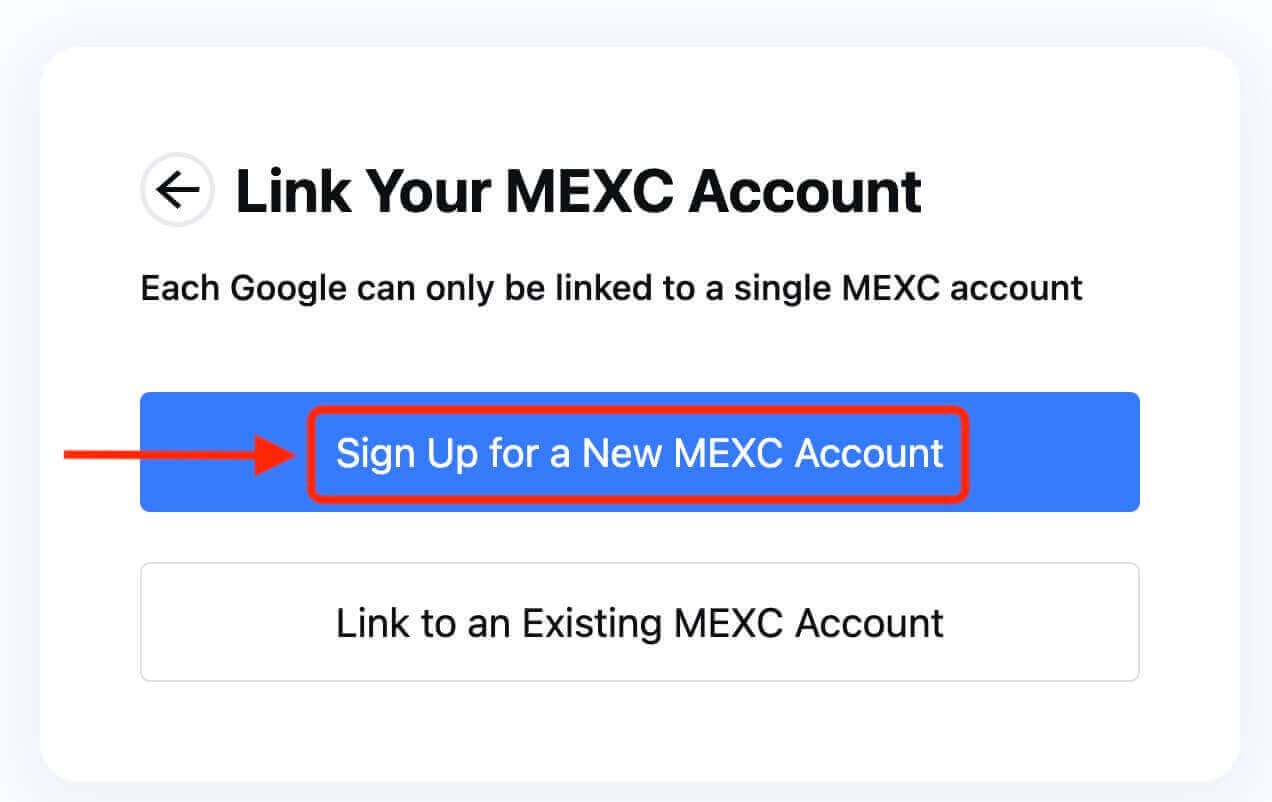
5. Geben Sie Ihre Daten ein, um ein neues Konto zu erstellen. Dann [Anmelden]. 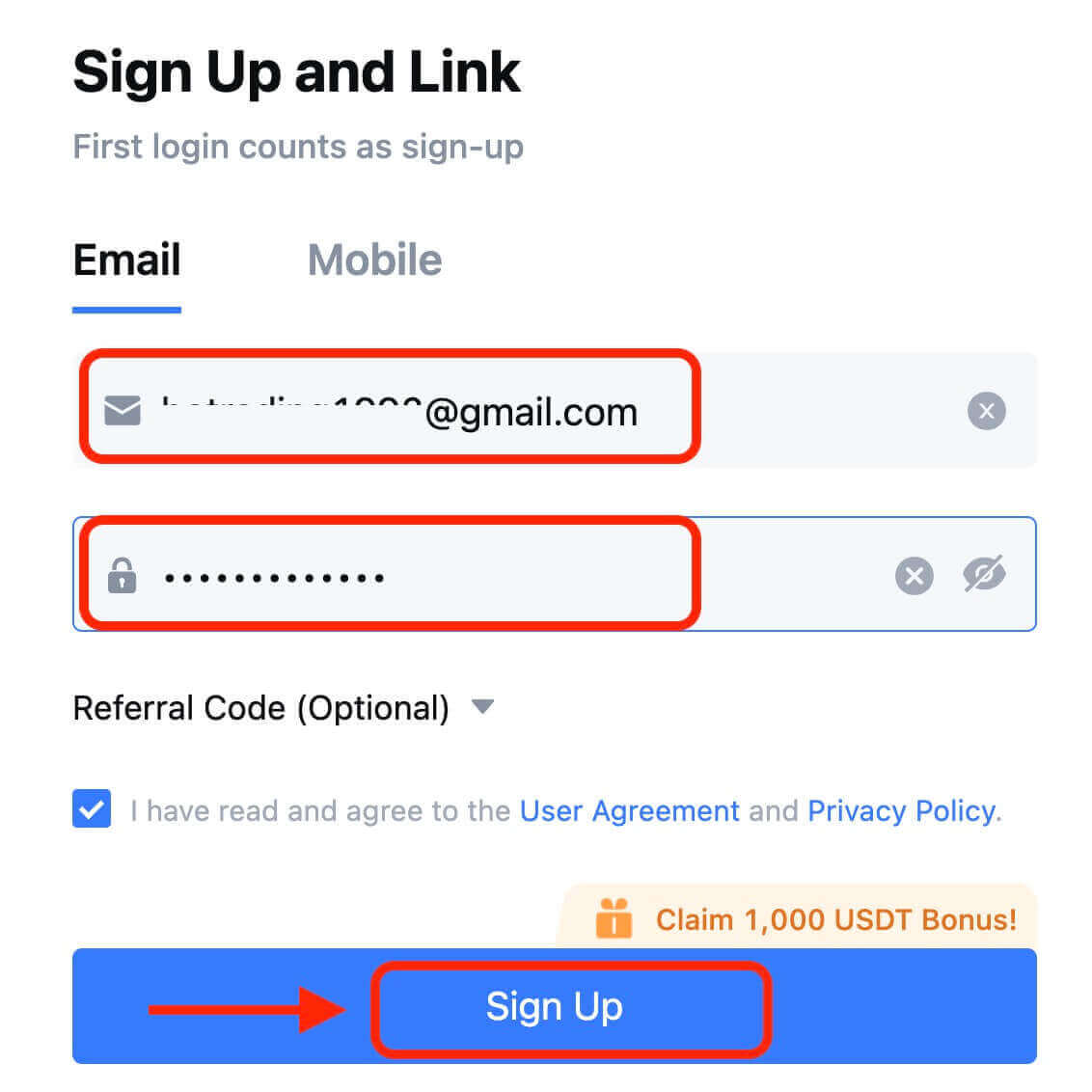
6. Sie erhalten einen 6-stelligen Bestätigungscode per E-Mail oder Telefon. Geben Sie den Code ein und klicken Sie auf [Bestätigen]. 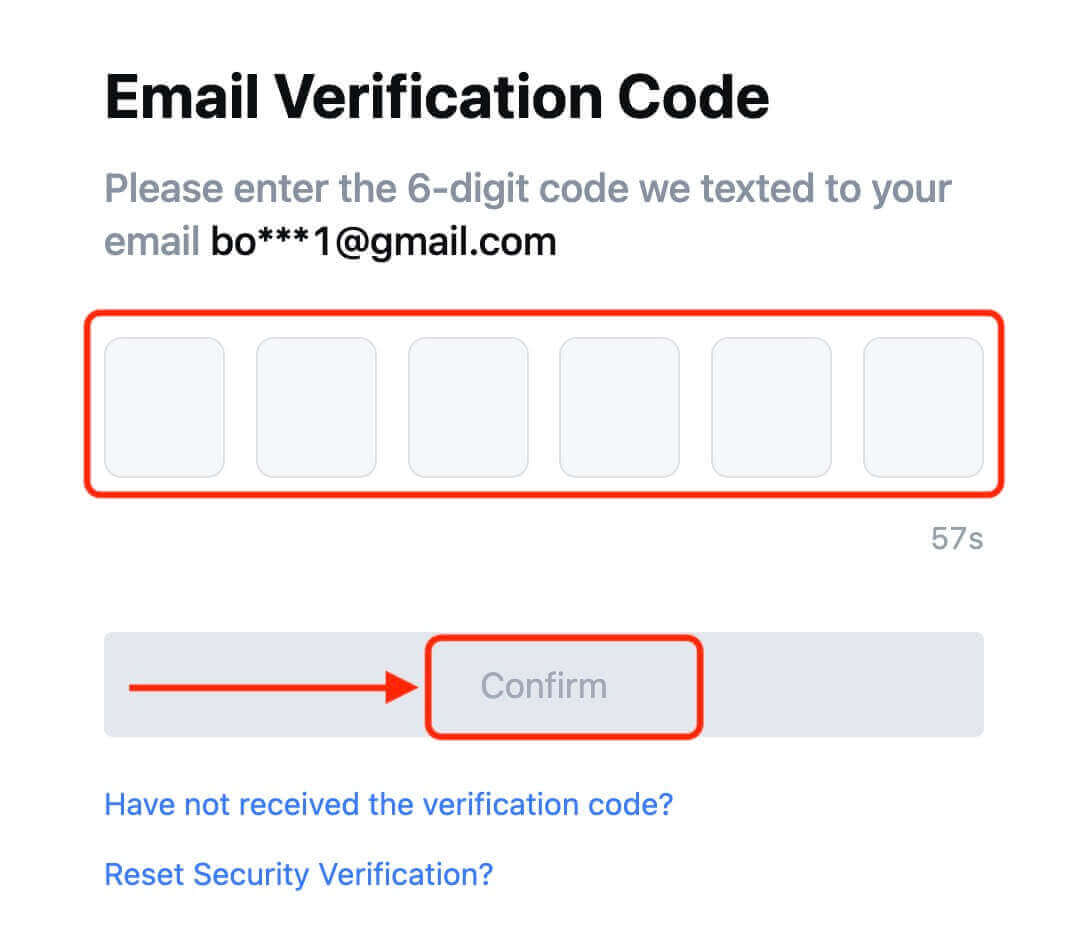
7. Herzlichen Glückwunsch! Sie haben erfolgreich ein MEXC-Konto über Apple erstellt.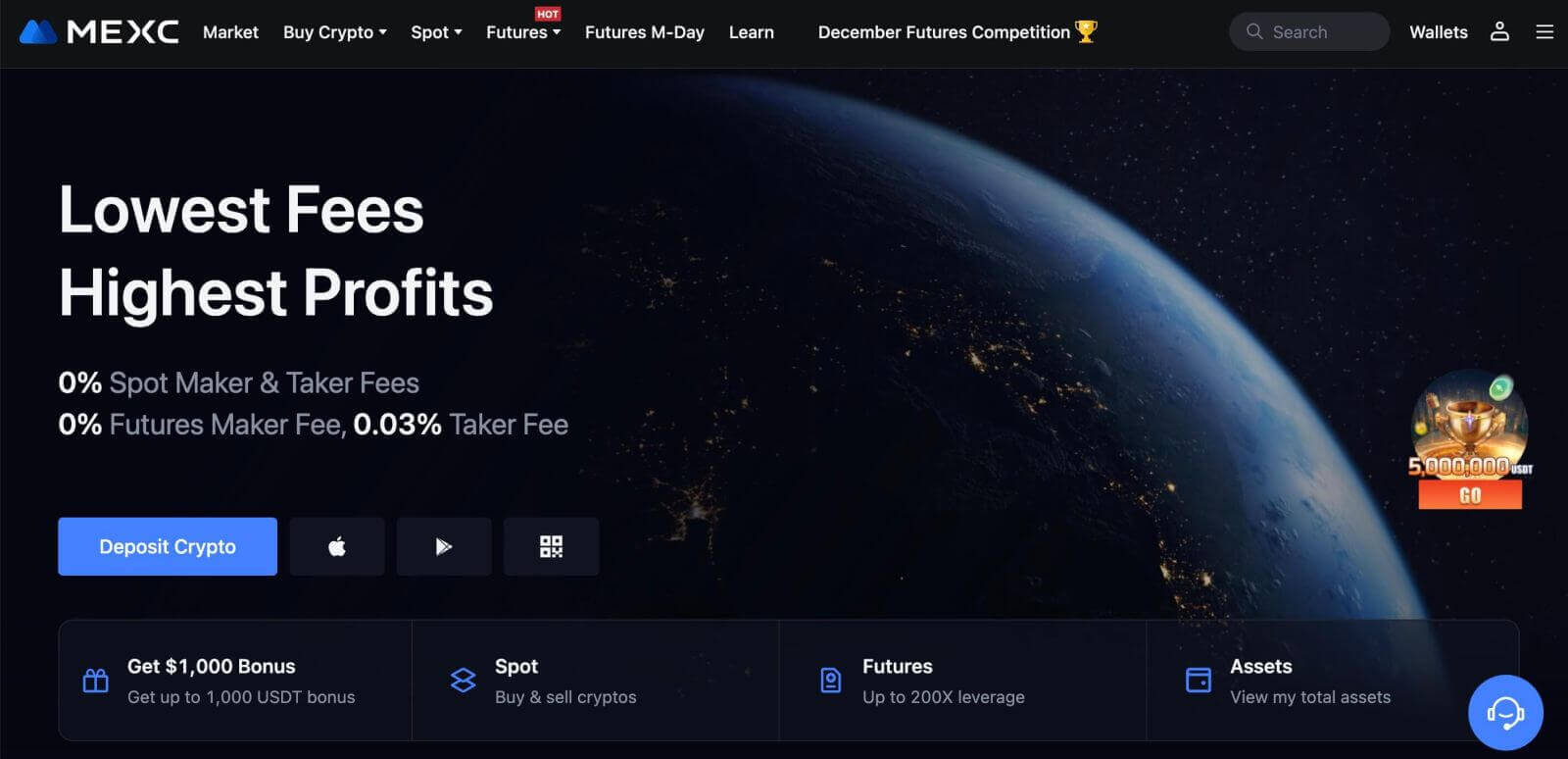
So eröffnen Sie ein Konto bei MEXC mit Telegram
1. Sie können sich auch mit Ihrem Telegram-Konto anmelden, indem Sie MEXC besuchen und auf [ Anmelden/Anmelden ] klicken. 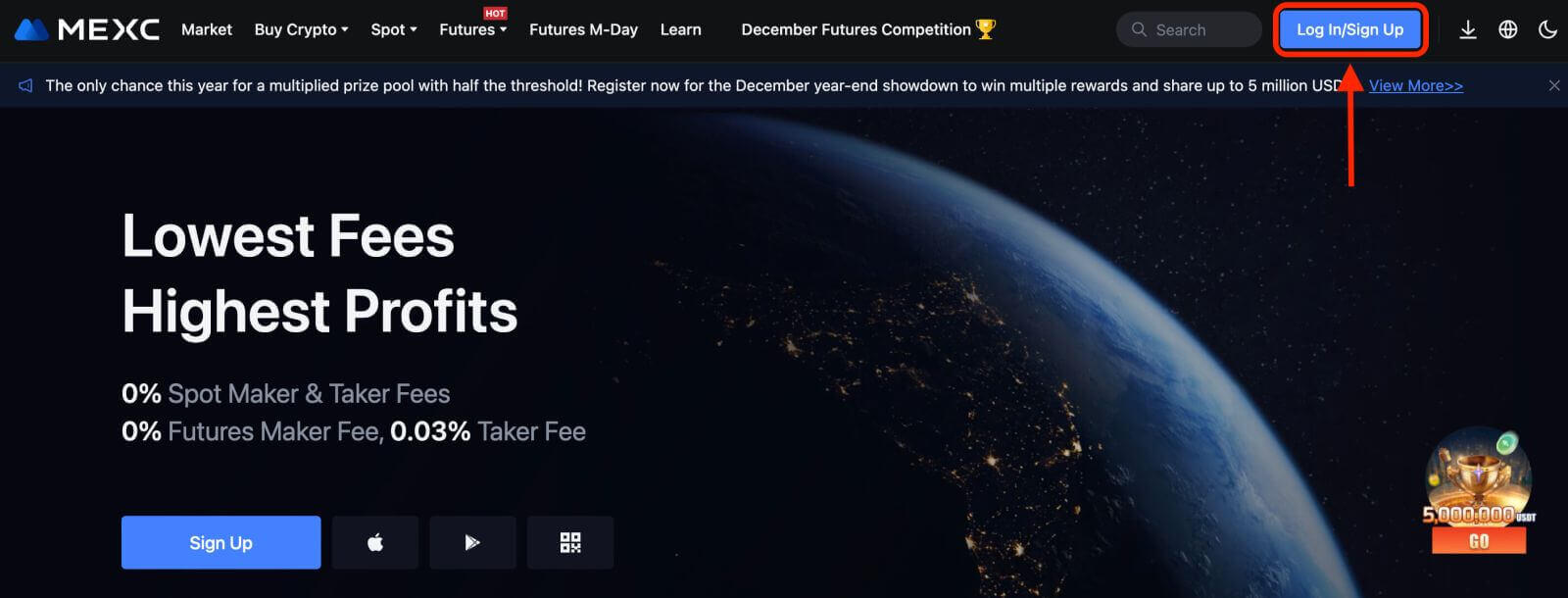
2. Wählen Sie [Telegram], ein Popup-Fenster erscheint und Sie werden aufgefordert, sich mit Ihrem Telegram-Konto bei MEXC anzumelden. 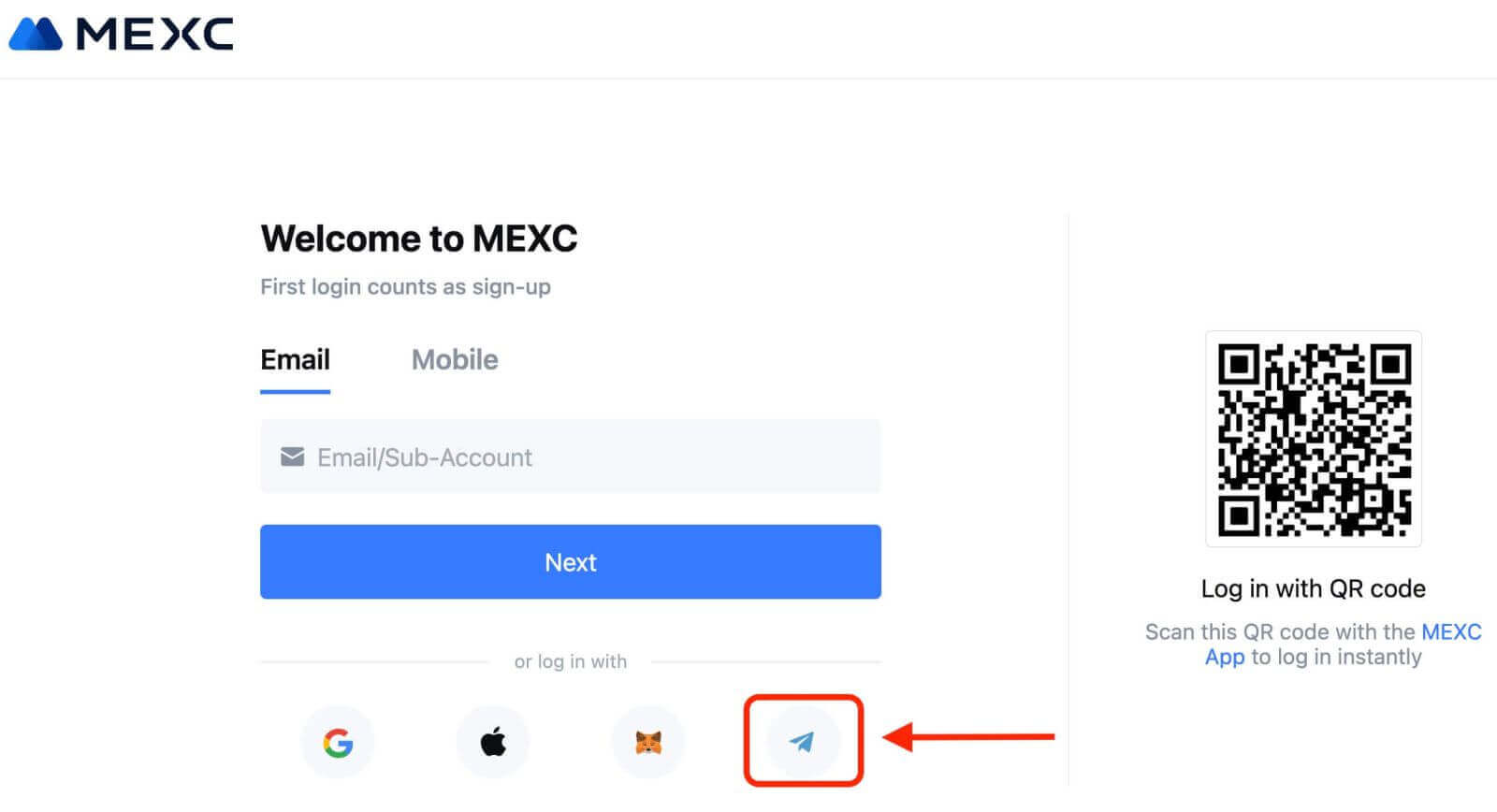
3. Geben Sie Ihre Telefonnummer ein, um sich bei MEXC anzumelden. 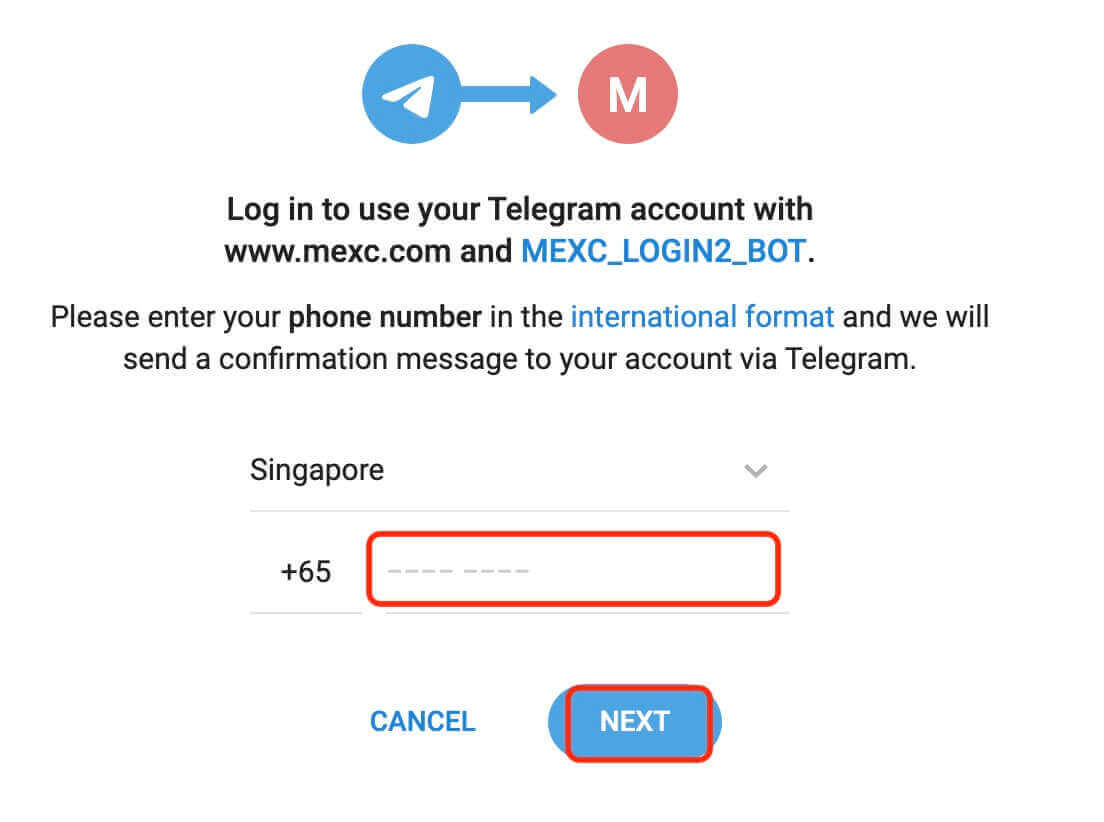
4. Sie erhalten die Anfrage per Telegram. Bestätigen Sie diese Anfrage.
5. Akzeptieren Sie die Anfrage auf der MEXC-Website. 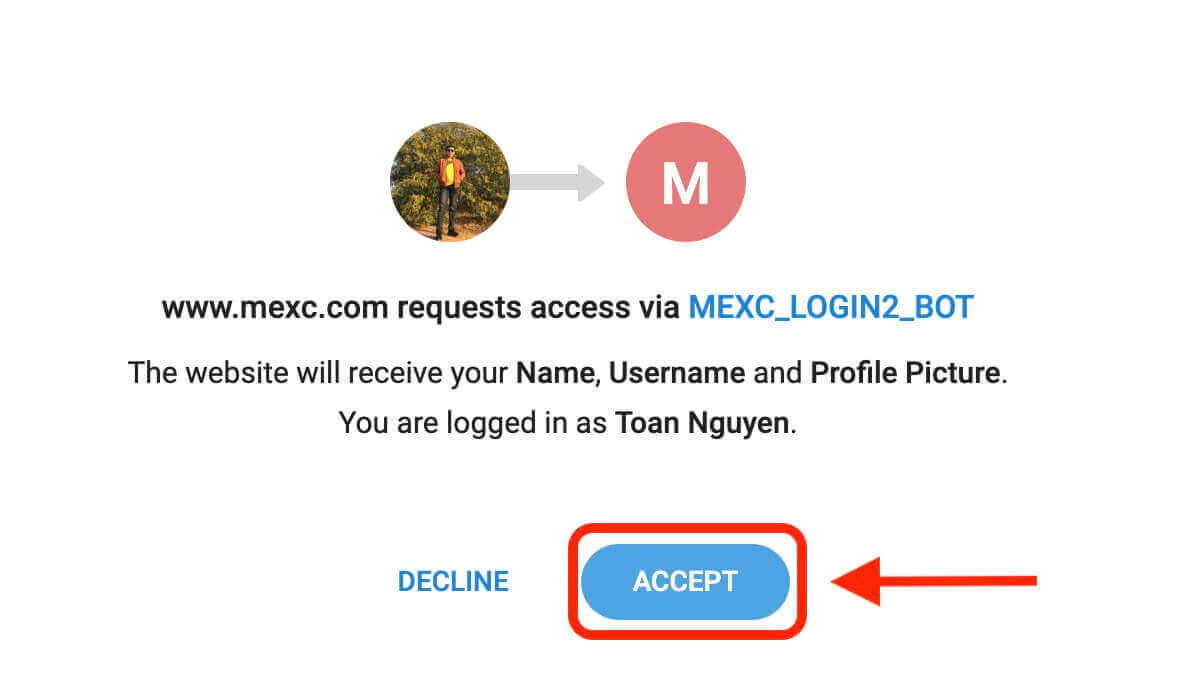
6. Klicken Sie auf „Für ein neues MEXC-Konto anmelden“. 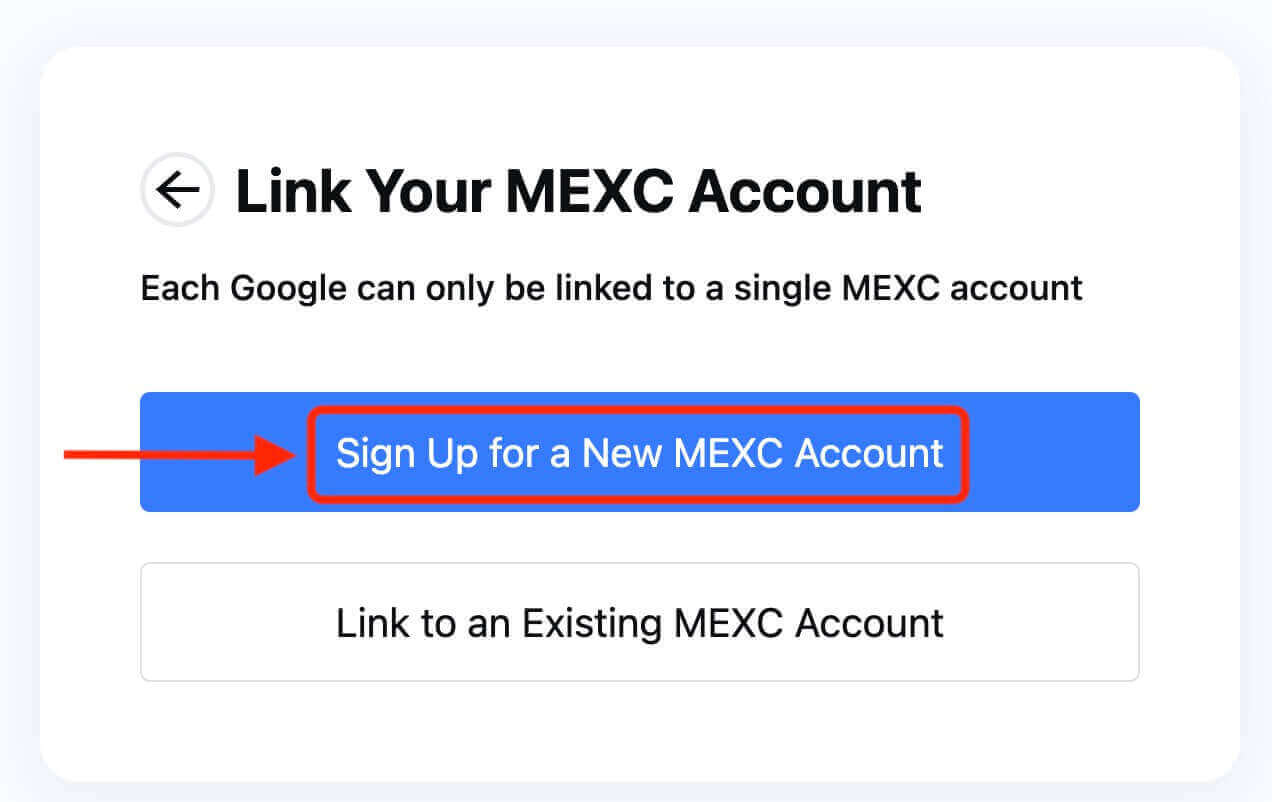
7. Geben Sie Ihre Daten ein, um ein neues Konto zu erstellen. Dann [Anmelden]. 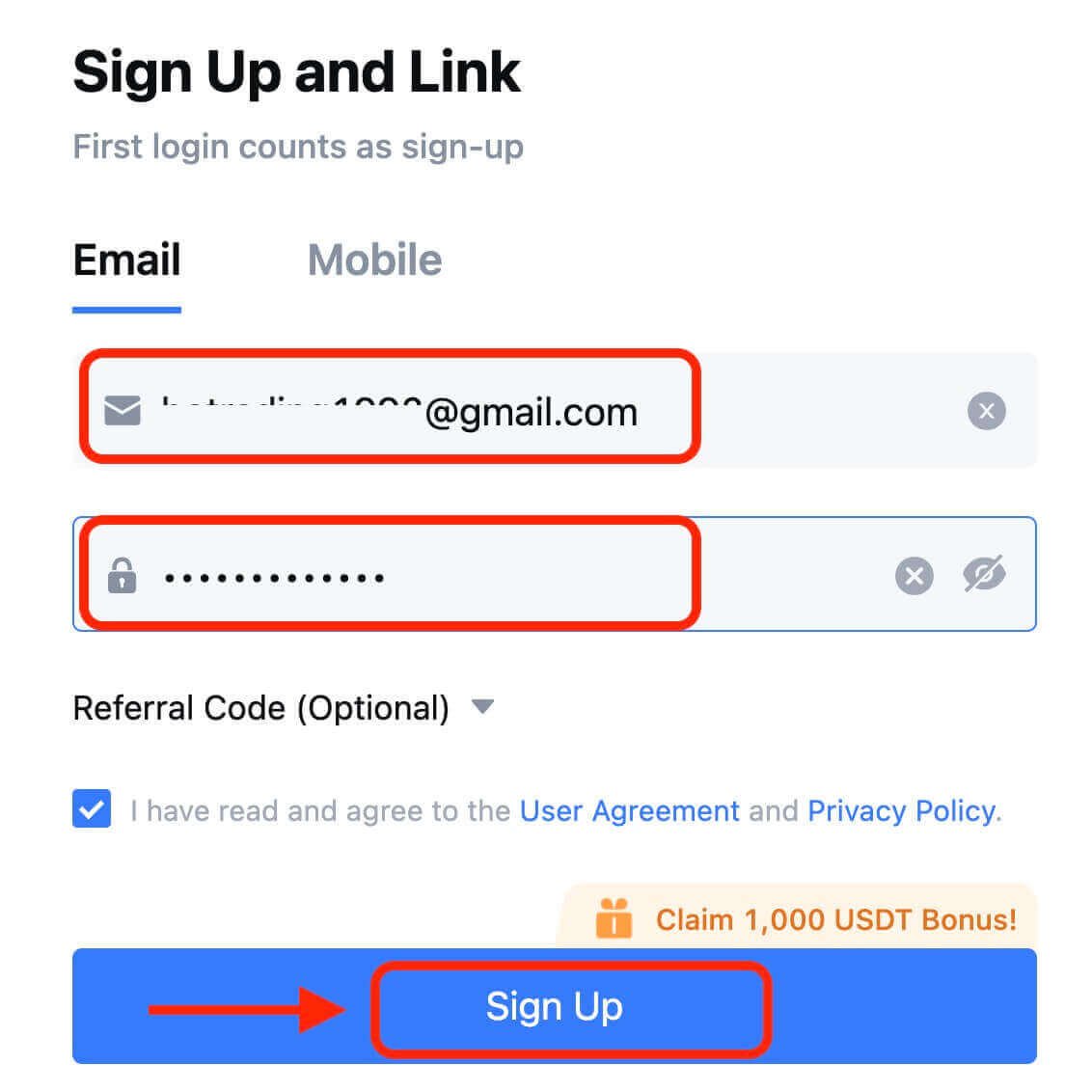
8. Sie erhalten einen 6-stelligen Bestätigungscode per E-Mail oder Telefon. Geben Sie den Code ein und klicken Sie auf [Bestätigen]. 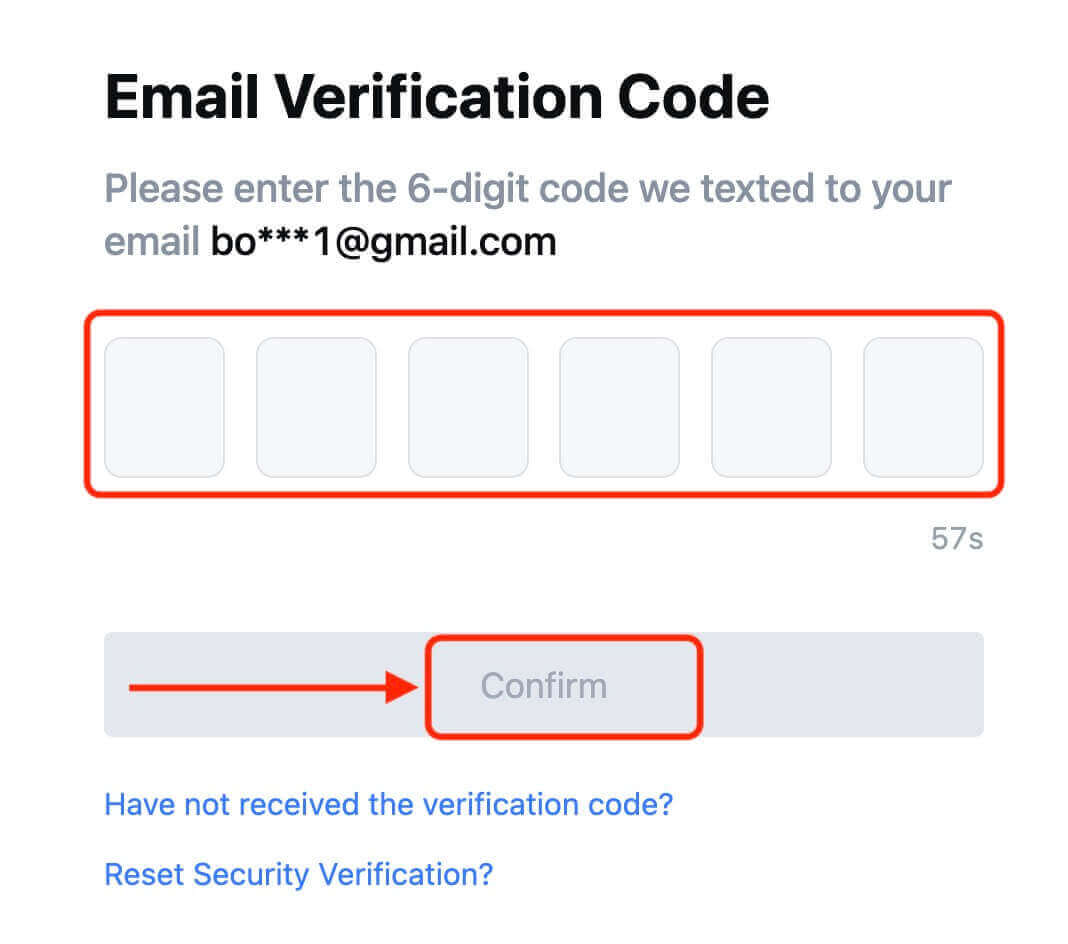
9. Herzlichen Glückwunsch! Sie haben erfolgreich ein MEXC-Konto über Telegram erstellt.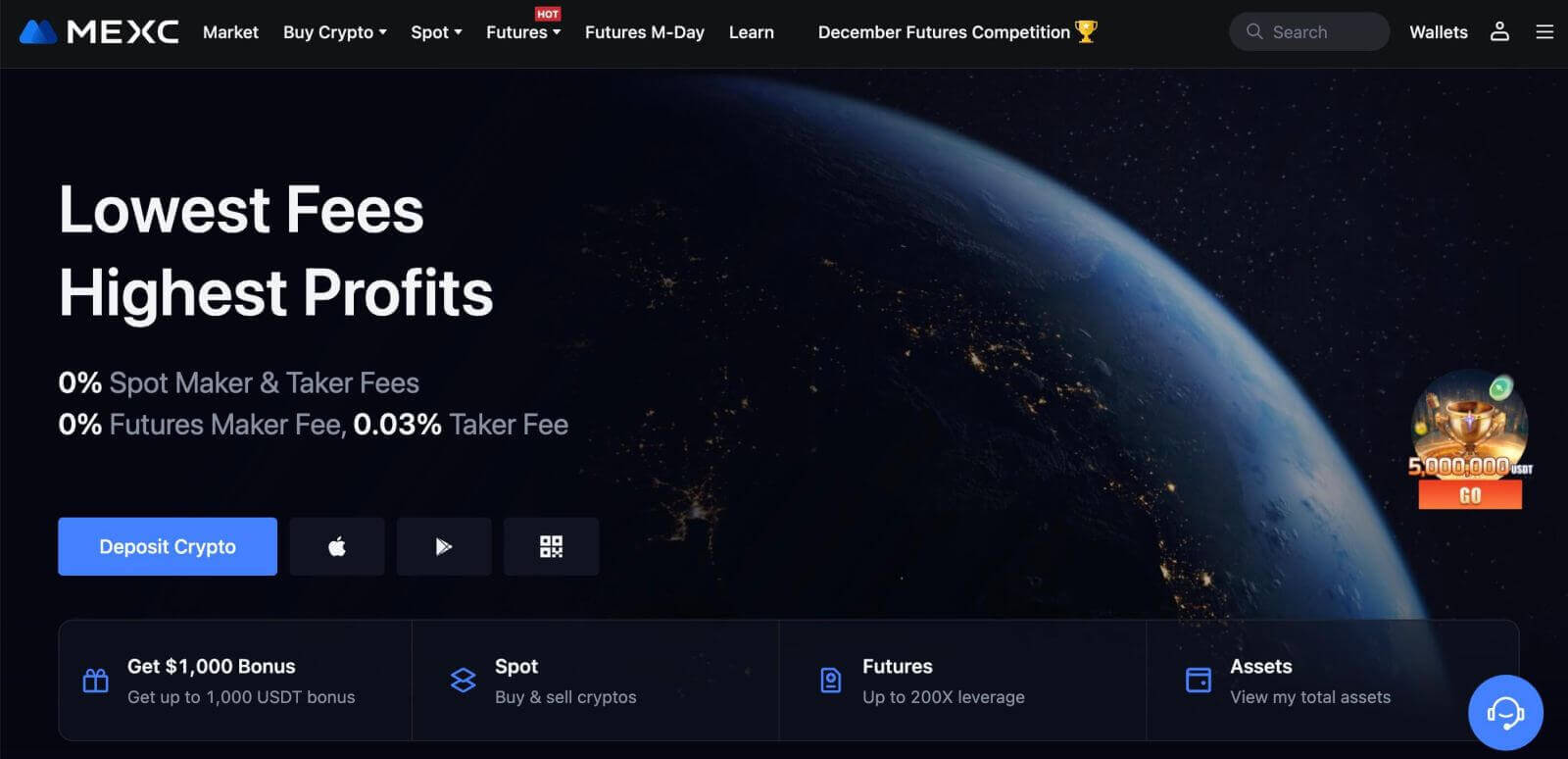
So eröffnen Sie ein Konto in der MEXC-App
Sie können sich ganz einfach mit ein paar Fingertipps für ein MEXC-Konto mit Ihrer E-Mail-Adresse, Telefonnummer oder Ihrem Apple-/Google-/Telegram-Konto in der MEXC-App registrieren.
Schritt 1: Laden Sie die MEXC-App herunter und installieren Sie sie
- Besuchen Sie den App Store (für iOS) oder den Google Play Store (für Android) auf Ihrem Mobilgerät.
- Suchen Sie im Store nach „MEXC“ und laden Sie die MEXC-App herunter.
- Installieren Sie die App auf Ihrem Gerät.
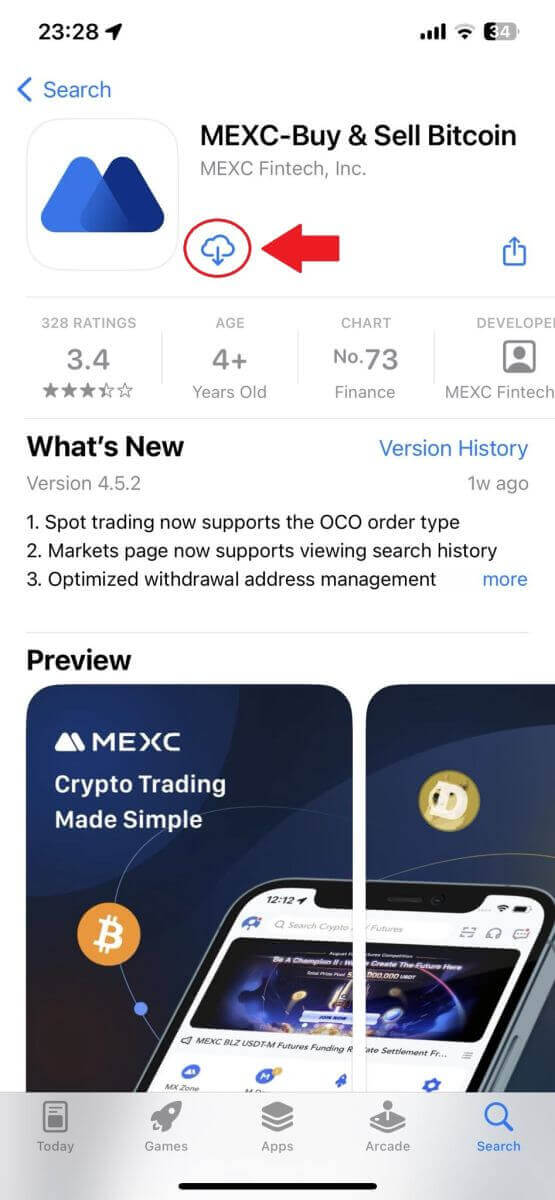
Schritt 2: Öffnen Sie die MEXC-App
- Suchen Sie das MEXC-App-Symbol auf dem Startbildschirm Ihres Geräts oder im App-Menü.
- Tippen Sie auf das Symbol, um die MEXC-App zu öffnen.
Schritt 3: Greifen Sie auf die Anmeldeseite zu
- Tippen Sie auf das Symbol oben links, dann finden Sie Optionen wie „Anmelden“. Tippen Sie auf diese Option, um zur Anmeldeseite zu gelangen.
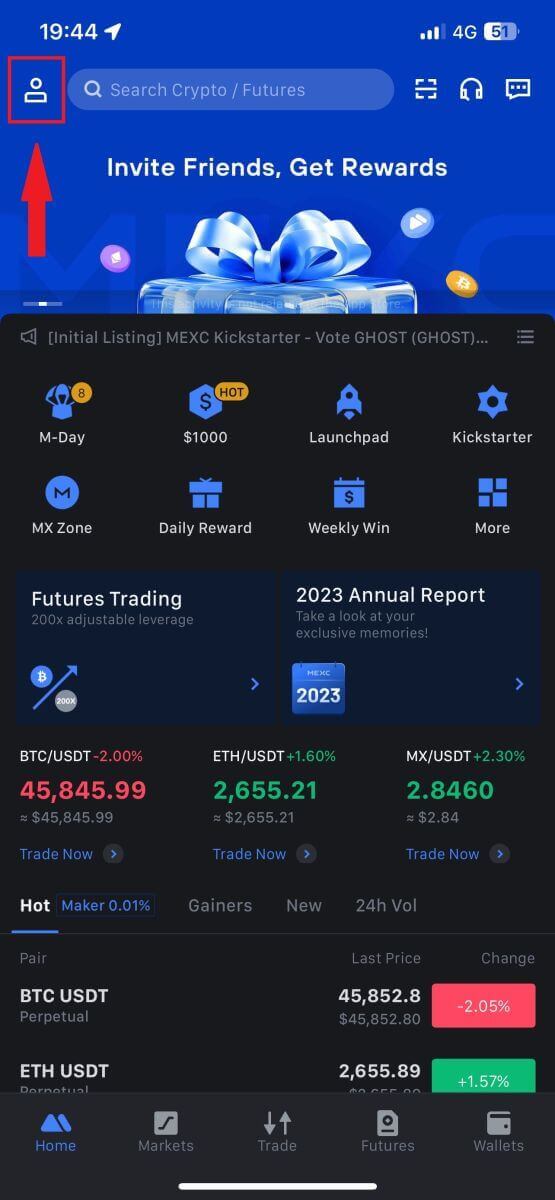
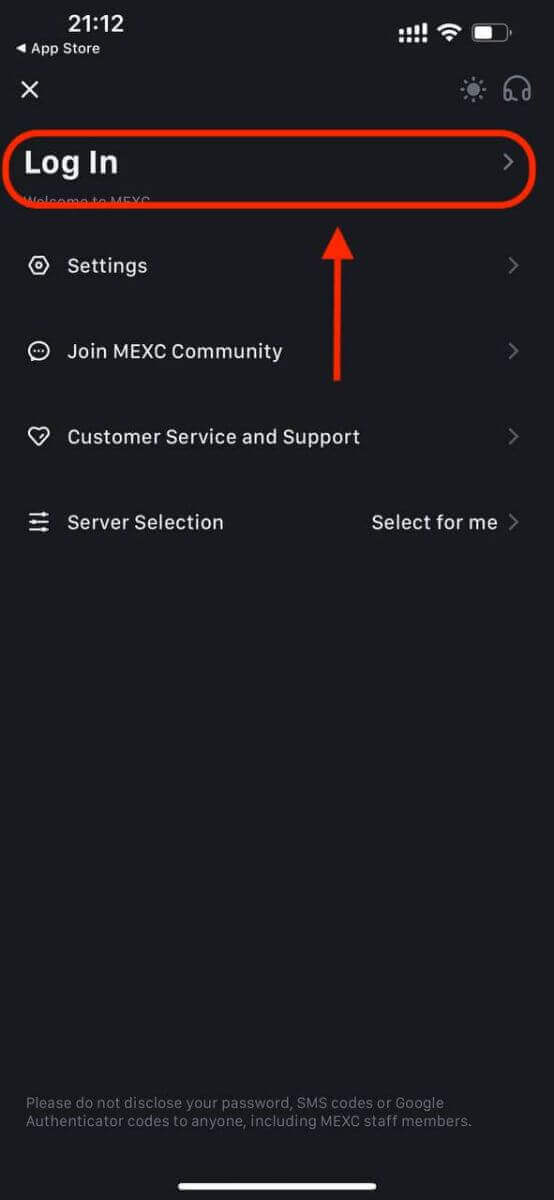
Schritt 4: Geben Sie Ihre Anmeldeinformationen ein
- Wählen Sie [E-Mail] oder [Telefonnummer] und geben Sie Ihre E-Mail-Adresse/Telefonnummer ein.
- Erstellen Sie ein sicheres Passwort für Ihr MEXC-Konto.
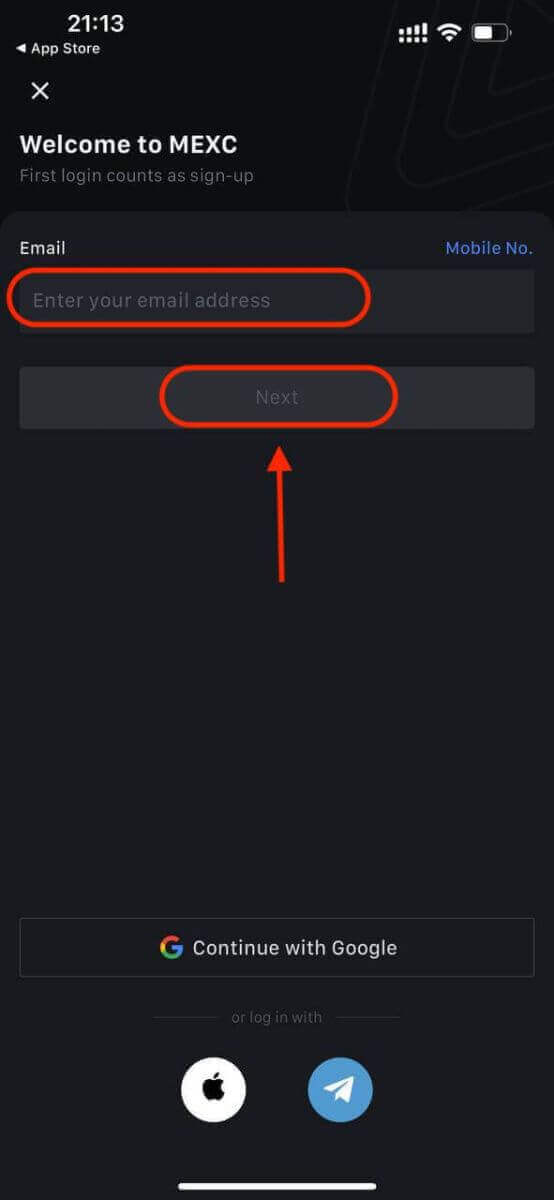
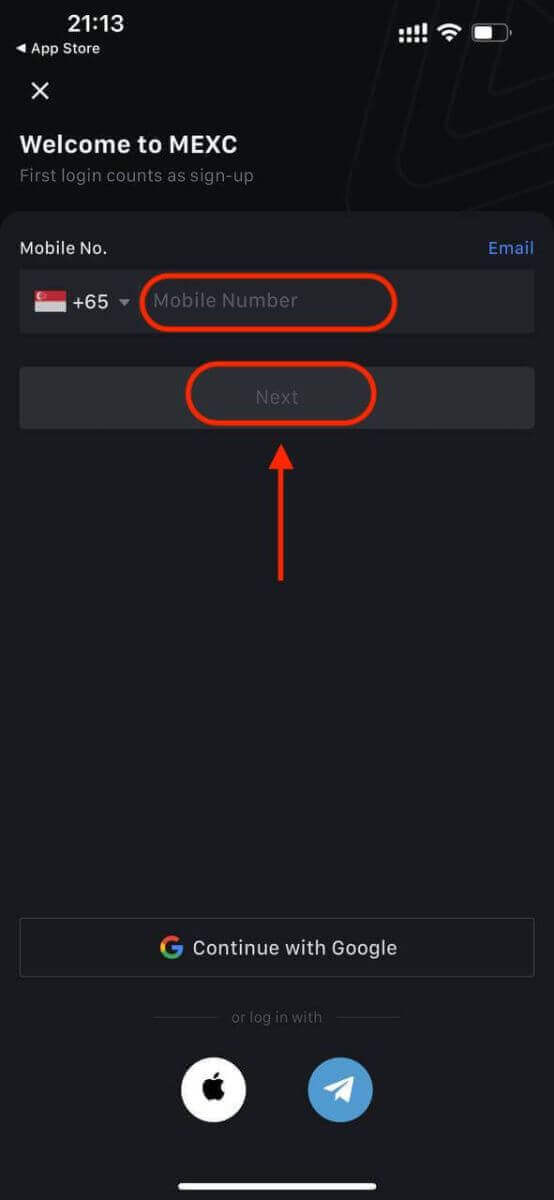
Erstellen Sie ein sicheres Passwort für Ihr Konto.
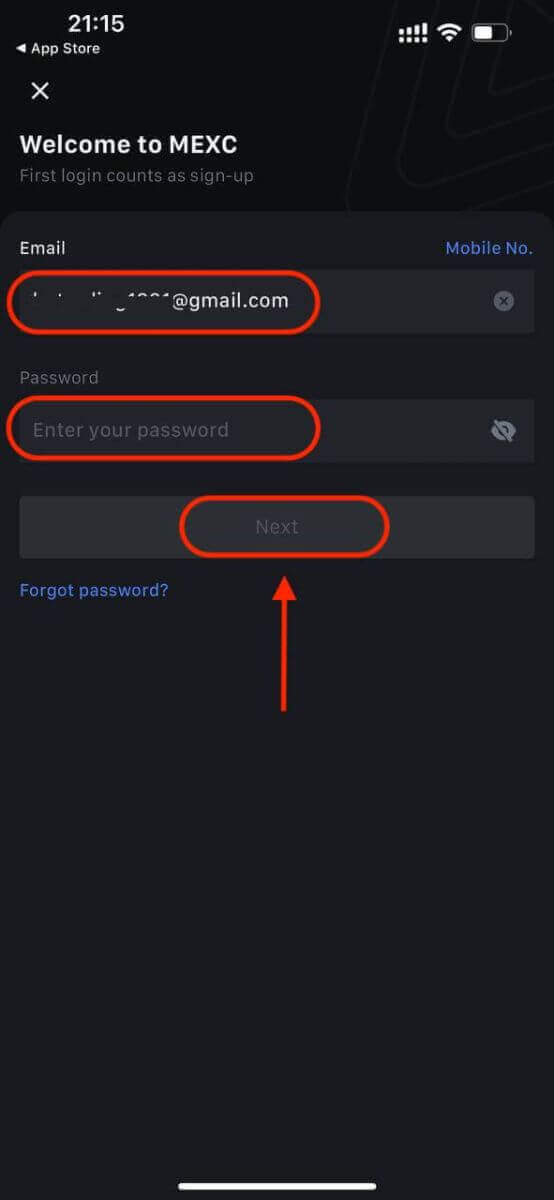
Notiz:
- Ihr Passwort muss mindestens 10 Zeichen enthalten, darunter ein Großbuchstabe und eine Zahl.
Schritt 5: Verifizierung (falls zutreffend)
- Sie erhalten einen 6-stelligen Bestätigungscode per E-Mail oder Telefon.
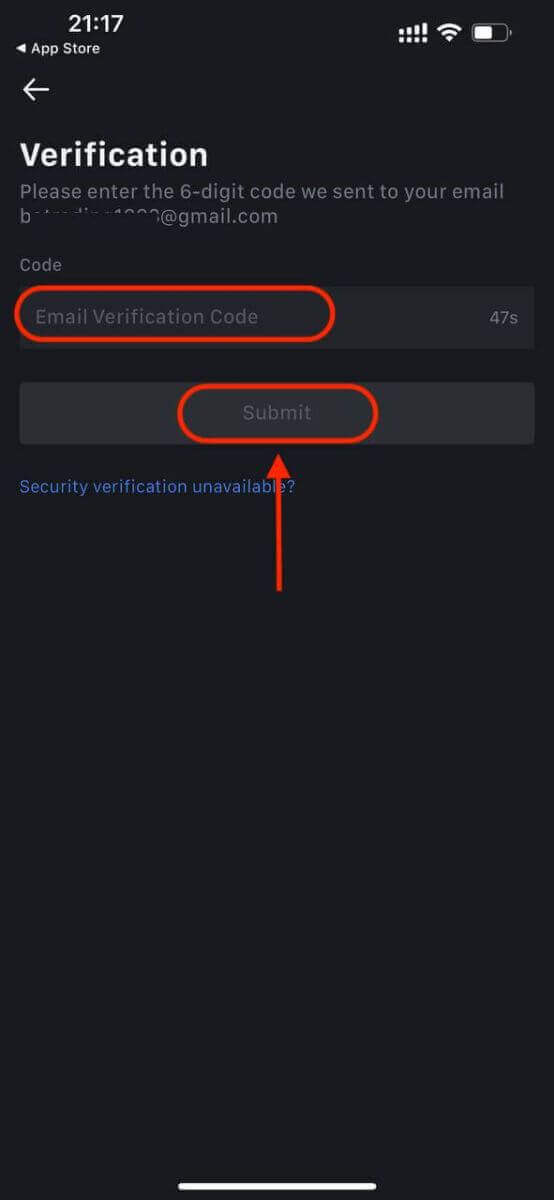
Schritt 6: Greifen Sie auf Ihr Konto zu
- Glückwunsch! Sie haben erfolgreich ein MEXC-Konto erstellt.
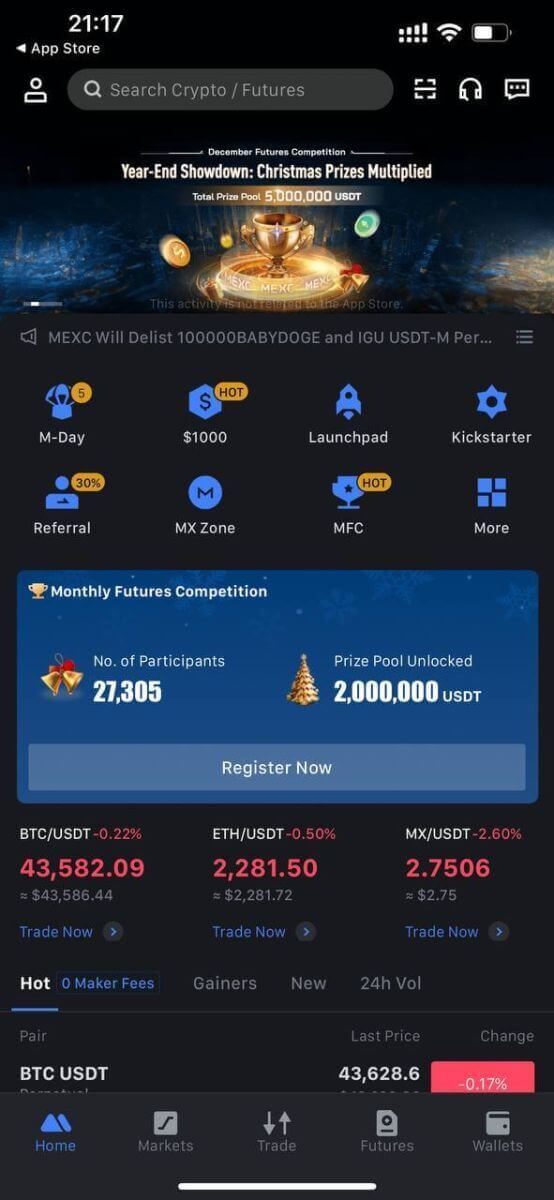
Oder Sie können sich über Google, Telegram oder Apple bei der MEXC-App anmelden.
Schritt 1: Wählen Sie [ Apple ], [Google] oder [Telegram] . Sie werden aufgefordert, sich mit Ihren Apple-, Google- und Telegram-Konten bei MEXC anzumelden.
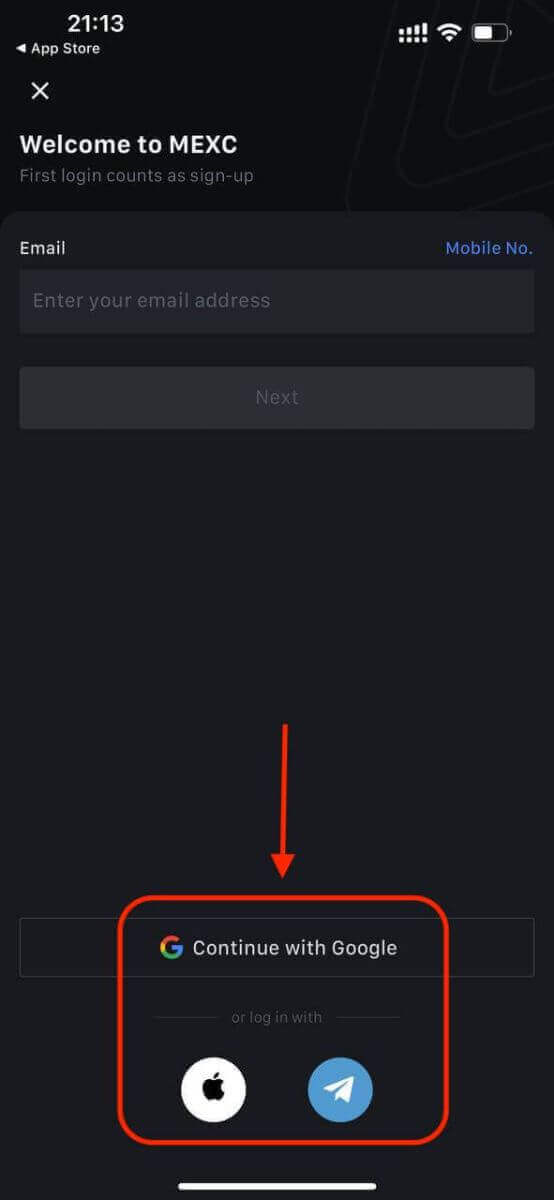
Schritt 2: Überprüfen Sie Ihre Apple-ID und klicken Sie auf [Weiter].
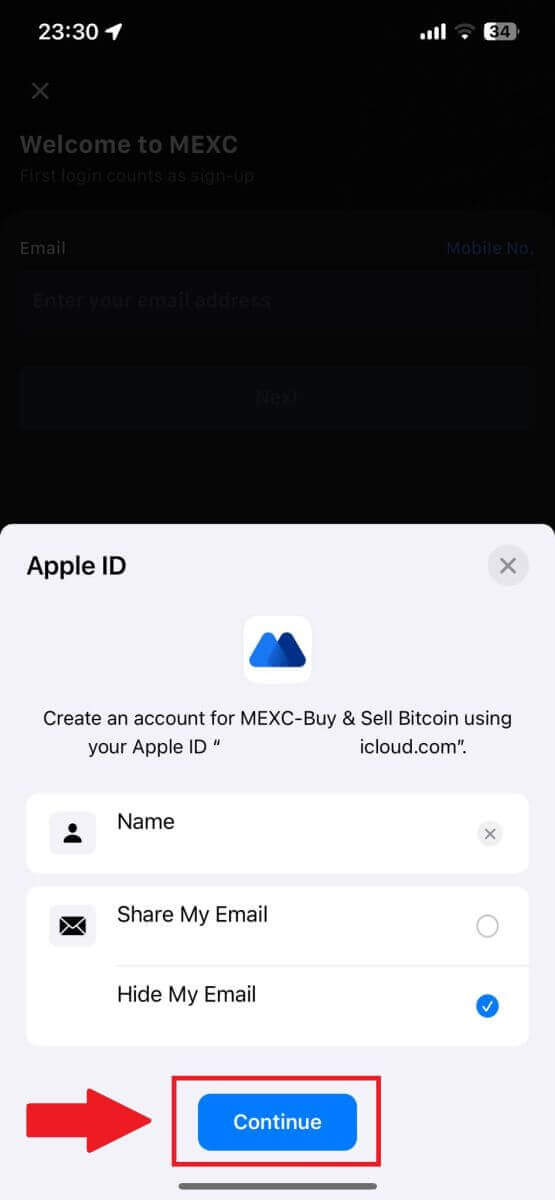
Schritt 3: Setzen Sie Ihr Passwort zurück.
- Ihr Konto wurde registriert und das Zurücksetzen des Passworts wird an Ihre E-Mail-Adresse gesendet.
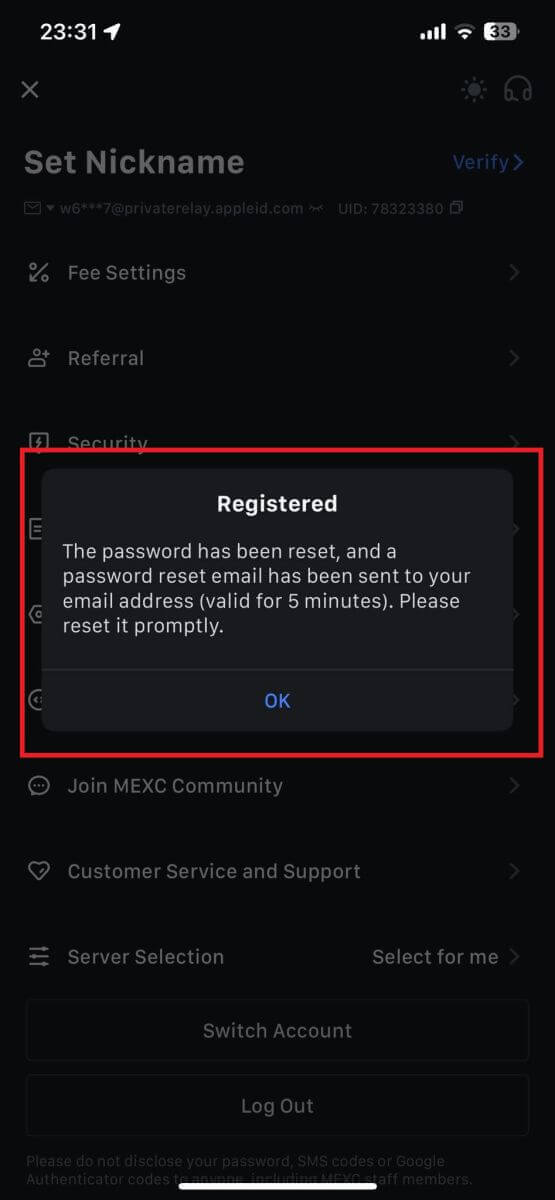
Schritt 4: Greifen Sie auf Ihr Konto zu.
- Glückwunsch! Sie haben erfolgreich ein MEXC-Konto erstellt.
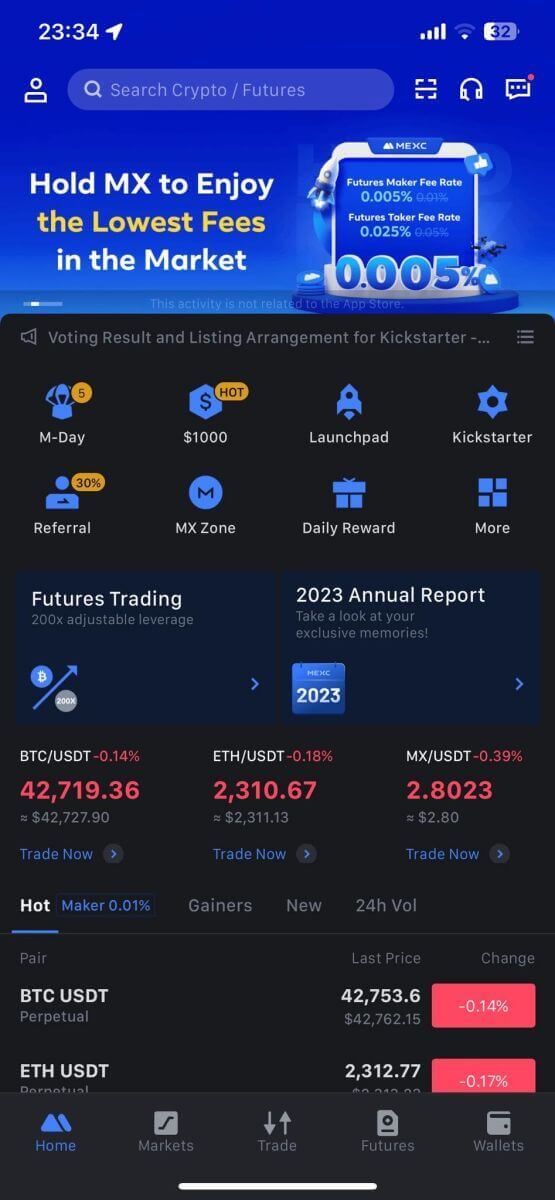
Häufig gestellte Fragen (FAQ)
Auf MEXC kann kein SMS-Bestätigungscode empfangen werden
Wenn Sie den SMS-Bestätigungscode nicht auf Ihrem Mobiltelefon empfangen können, kann dies folgende Gründe haben. Bitte befolgen Sie die entsprechenden Anweisungen und versuchen Sie erneut, den Bestätigungscode zu erhalten.Grund 1: SMS-Dienste für Mobiltelefonnummern können nicht bereitgestellt werden, da MEXC in Ihrem Land oder Ihrer Region keinen Dienst anbietet.
Grund 2: Wenn Sie auf Ihrem Mobiltelefon eine Sicherheitssoftware installiert haben, ist es möglich, dass die Software die SMS abgefangen und blockiert hat.
- Lösung : Öffnen Sie Ihre mobile Sicherheitssoftware und deaktivieren Sie vorübergehend die Blockierung. Versuchen Sie dann erneut, den Bestätigungscode abzurufen.
Grund 3: Probleme mit Ihrem Mobilfunkanbieter, z. B. Überlastung des SMS-Gateways oder andere Auffälligkeiten.
- Lösung : Wenn das SMS-Gateway Ihres Mobilfunkanbieters überlastet ist oder Anomalien auftreten, kann es zu Verzögerungen oder zum Verlust gesendeter Nachrichten kommen. Wenden Sie sich an Ihren Mobilfunkanbieter, um die Situation zu überprüfen, oder versuchen Sie es später erneut, um den Bestätigungscode zu erhalten.
Grund 4: Zu viele SMS-Bestätigungscodes wurden zu schnell angefordert.
- Lösung : Wenn Sie zu oft in schneller Folge auf die Schaltfläche zum Senden des SMS-Bestätigungscodes klicken, kann dies Ihre Fähigkeit beeinträchtigen, den Bestätigungscode zu empfangen. Bitte warten Sie eine Weile und versuchen Sie es später erneut.
Grund 5: Schlechtes oder kein Signal an Ihrem aktuellen Standort.
- Lösung : Wenn Sie keine SMS empfangen können oder es zu Verzögerungen beim SMS-Empfang kommt, liegt dies wahrscheinlich an einem schlechten oder fehlenden Signal. Versuchen Sie es erneut an einem Ort mit besserer Signalstärke.
Andere Probleme:
Die Verbindung zum Mobilfunkdienst aufgrund mangelnder Zahlung, der volle Telefonspeicher, die Markierung der SMS-Bestätigung als Spam und andere Situationen können ebenfalls dazu führen, dass Sie keine SMS-Bestätigungscodes erhalten.
Hinweis:
Wenn Sie nach dem Ausprobieren der oben genannten Lösungen immer noch keine SMS-Bestätigungscodes empfangen können, ist es möglich, dass Sie den SMS-Absender auf die schwarze Liste gesetzt haben. Wenden Sie sich in diesem Fall an den Online-Kundendienst, um Hilfe zu erhalten.
Was tun, wenn Sie die E-Mail von MEXC nicht erhalten?
Wenn Sie die E-Mail nicht erhalten haben, versuchen Sie es bitte mit den folgenden Methoden:- Stellen Sie sicher, dass Sie bei der Anmeldung die richtige E-Mail-Adresse eingegeben haben;
- Überprüfen Sie Ihren Spam-Ordner oder andere Ordner.
- Überprüfen Sie, ob E-Mails auf der Seite des E-Mail-Clients ordnungsgemäß gesendet und empfangen werden.
- Versuchen Sie es mit einer E-Mail eines Mainstream-Anbieters wie Gmail und Outlook.
- Überprüfen Sie Ihren Posteingang später noch einmal, da es zu einer Netzwerkverzögerung kommen kann. Der Bestätigungscode ist 15 Minuten lang gültig;
- Wenn Sie die E-Mail immer noch nicht erhalten, wurde sie möglicherweise blockiert. Sie müssen die MEXC-E-Mail-Domäne manuell auf die Whitelist setzen, bevor Sie erneut versuchen, die E-Mail zu empfangen.
Bitte setzen Sie die folgenden Absender auf die Whitelist (E-Mail-Domain-Whitelist):
Whitelist für Domänennamen:
- mexc.link
- mexc.sg
- mexc.com
Whitelist für E-Mail-Adresse:
- [email protected]
- [email protected]
- [email protected]
- [email protected]
- [email protected]
- [email protected]
So verbessern Sie die Sicherheit Ihres MEXC-Kontos
1. Passworteinstellungen: Bitte legen Sie ein komplexes und eindeutiges Passwort fest. Stellen Sie aus Sicherheitsgründen sicher, dass Sie ein Passwort mit mindestens 10 Zeichen verwenden, darunter mindestens einen Groß- und Kleinbuchstaben, eine Zahl und ein Sonderzeichen. Vermeiden Sie die Verwendung offensichtlicher Muster oder Informationen, die für andere leicht zugänglich sind (z. B. Ihr Name, Ihre E-Mail-Adresse, Ihr Geburtstag, Ihre Mobiltelefonnummer usw.).
- Von uns nicht empfohlene Passwortformate: lihua, 123456, 123456abc, test123, abc123
- Empfohlene Passwortformate: Q@ng3532!, iehig4g@#1, QQWwfe@242!
2. Passwörter ändern: Wir empfehlen Ihnen, Ihr Passwort regelmäßig zu ändern, um die Sicherheit Ihres Kontos zu erhöhen. Am besten ändern Sie Ihr Passwort alle drei Monate und verwenden jedes Mal ein völlig anderes Passwort. Für eine sicherere und komfortablere Passwortverwaltung empfehlen wir Ihnen die Verwendung eines Passwort-Managers wie „1Password“ oder „LastPass“.
- Bitte behandeln Sie Ihre Passwörter außerdem streng vertraulich und geben Sie diese nicht an andere weiter. Die Mitarbeiter von MEXC werden Sie unter keinen Umständen nach Ihrem Passwort fragen.
3. Zwei-Faktor-Authentifizierung (2FA)
Verknüpfung mit Google Authenticator: Google Authenticator ist ein von Google eingeführtes dynamisches Passwort-Tool. Sie müssen mit Ihrem Mobiltelefon den von MEXC bereitgestellten Barcode scannen oder den Schlüssel eingeben. Nach dem Hinzufügen wird alle 30 Sekunden ein gültiger 6-stelliger Authentifizierungscode auf dem Authentifikator generiert. Nach erfolgreicher Verknüpfung müssen Sie bei jeder Anmeldung bei MEXC den im Google Authenticator angezeigten 6-stelligen Authentifizierungscode eingeben oder einfügen.
Verknüpfen von MEXC Authenticator: Sie können MEXC Authenticator im App Store oder bei Google Play herunterladen und verwenden, um die Sicherheit Ihres Kontos zu erhöhen.
4. Vorsicht vor Phishing
Bitte achten Sie auf Phishing-E-Mails, die vorgeben, von MEXC zu stammen, und stellen Sie immer sicher, dass es sich bei dem Link um den offiziellen Link zur MEXC-Website handelt, bevor Sie sich bei Ihrem MEXC-Konto anmelden. Die Mitarbeiter von MEXC werden Sie niemals nach Ihrem Passwort, SMS- oder E-Mail-Bestätigungscodes oder Google Authenticator-Codes fragen.
So zahlen Sie bei MEXC ein
So kaufen Sie Krypto mit Kredit-/Debitkarte auf MEXC
Kaufen Sie Krypto mit Kredit-/Debitkarte auf MEXC (Website)
1. Melden Sie sich bei Ihrem MEXC- Konto an, klicken Sie auf [Krypto kaufen] und wählen Sie [Debit-/Kreditkarte].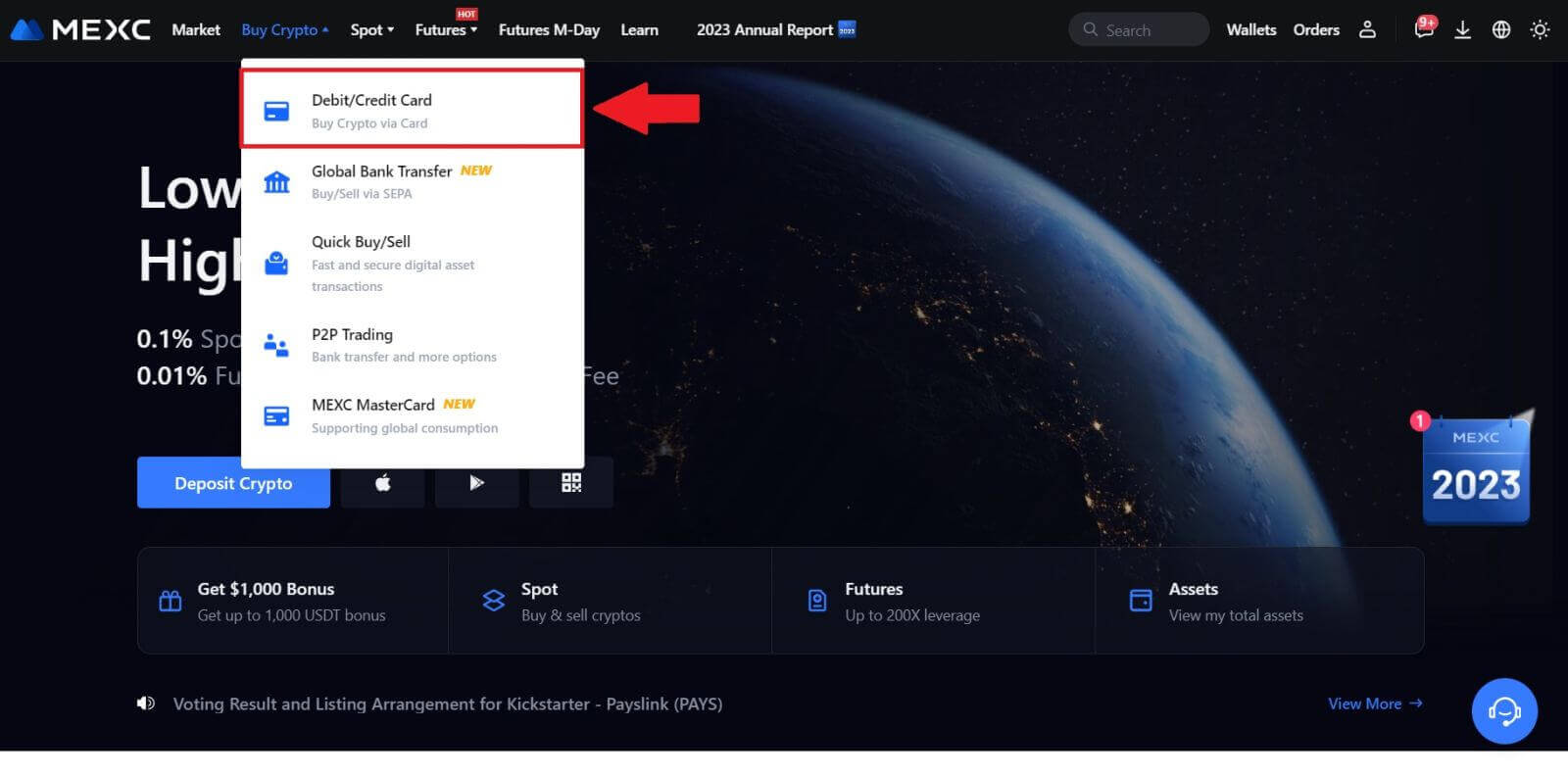
2. Klicken Sie auf [Karte hinzufügen].

3. Geben Sie Ihre Bankkartendaten ein und klicken Sie auf [Weiter].
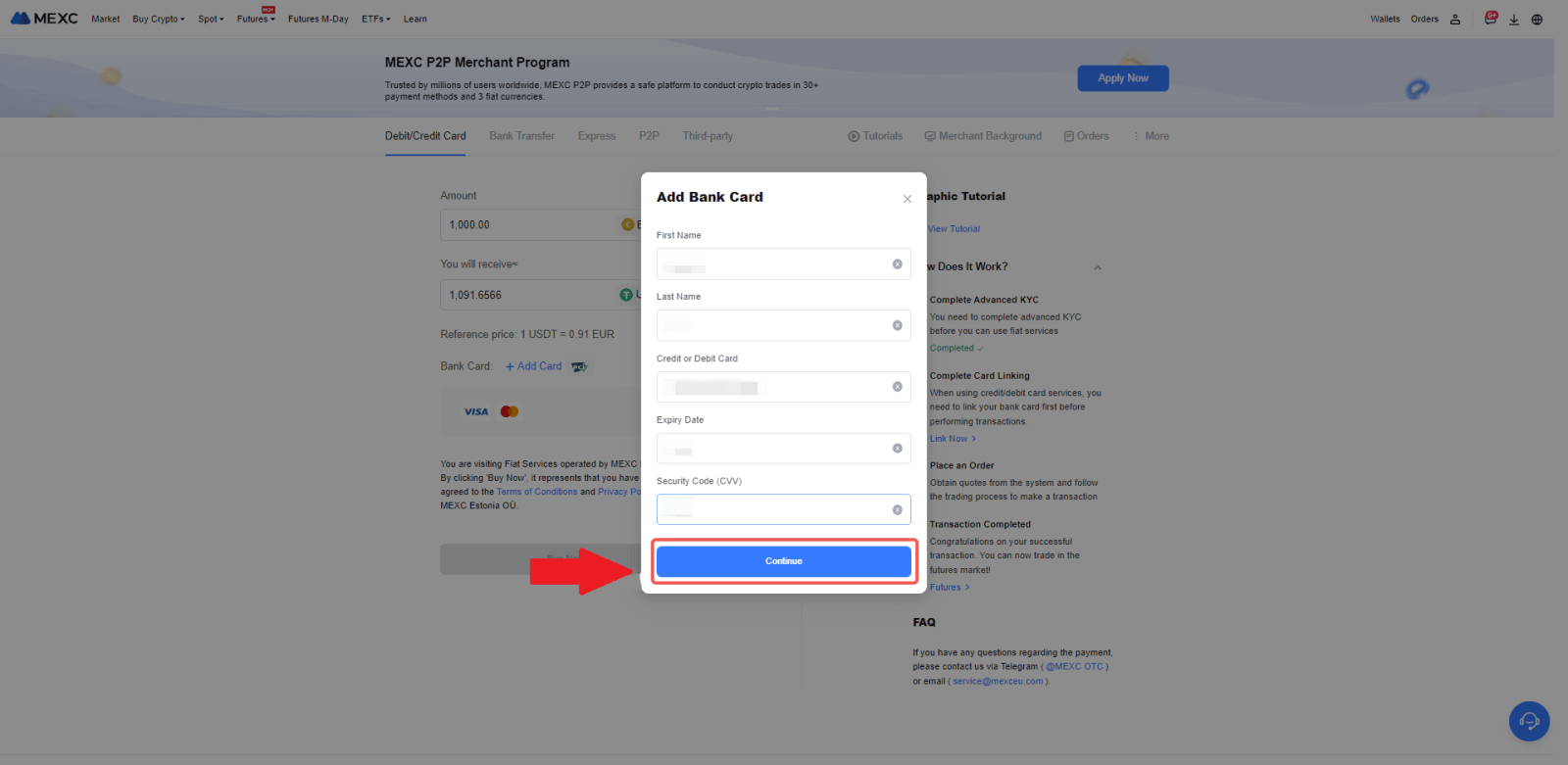
4.Initiieren Sie Ihren Kryptowährungskauf mit einer Debit-/Kreditkarte, indem Sie zunächst den Kartenverknüpfungsprozess abschließen.
Wählen Sie Ihre bevorzugte Fiat-Währung für die Zahlung und geben Sie den Betrag für Ihren Kauf ein. Das System zeigt Ihnen sofort den entsprechenden Betrag an Kryptowährung basierend auf dem aktuellen Echtzeitkurs an.
Wählen Sie die Debit-/Kreditkarte aus , die Sie verwenden möchten, und klicken Sie auf [Jetzt kaufen] , um mit dem Kauf der Kryptowährung fortzufahren.
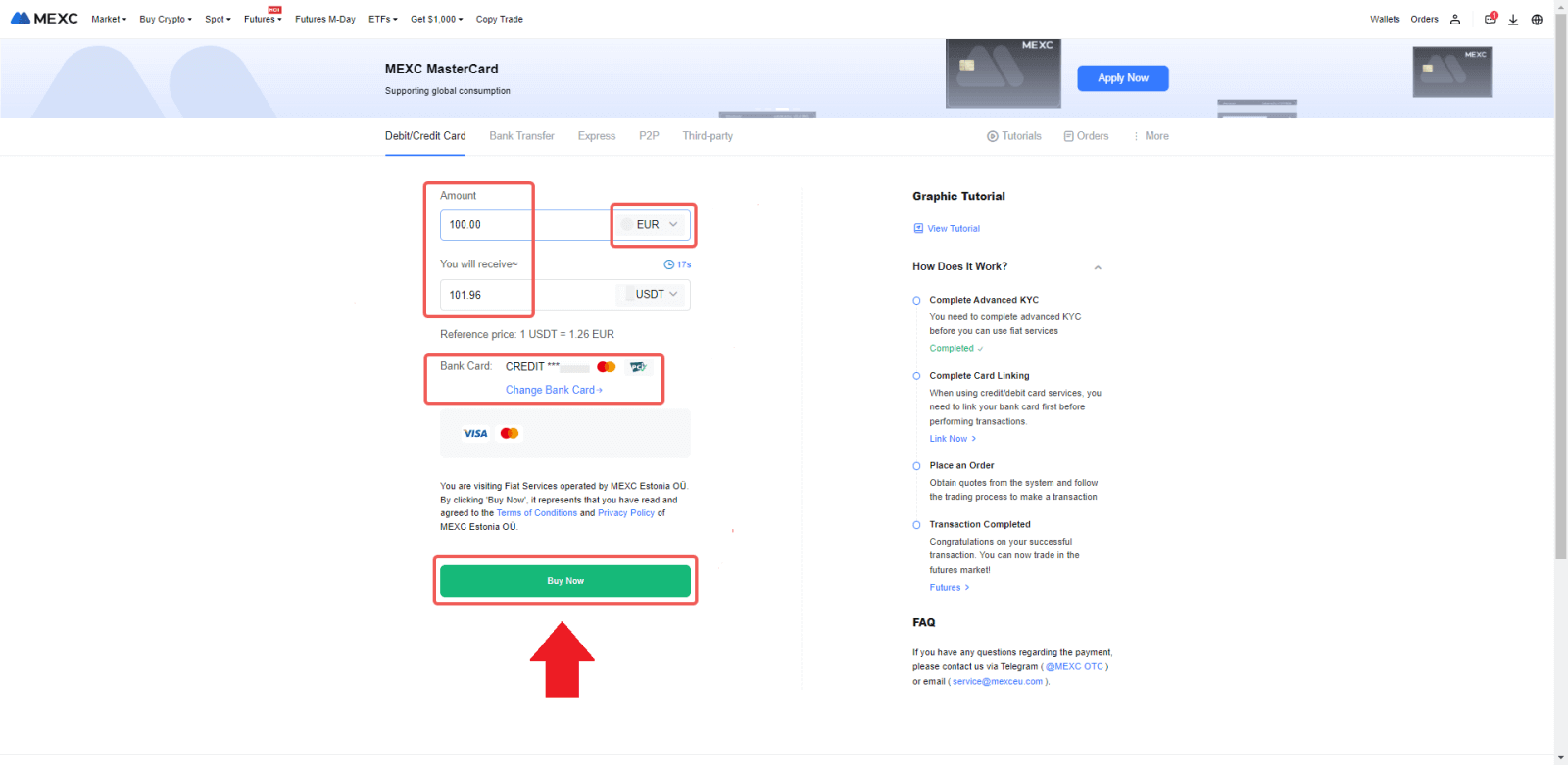
Krypto mit Kredit-/Debitkarte auf MEXC kaufen (App)
1. Öffnen Sie Ihre MEXC-App und tippen Sie auf der ersten Seite auf [Mehr].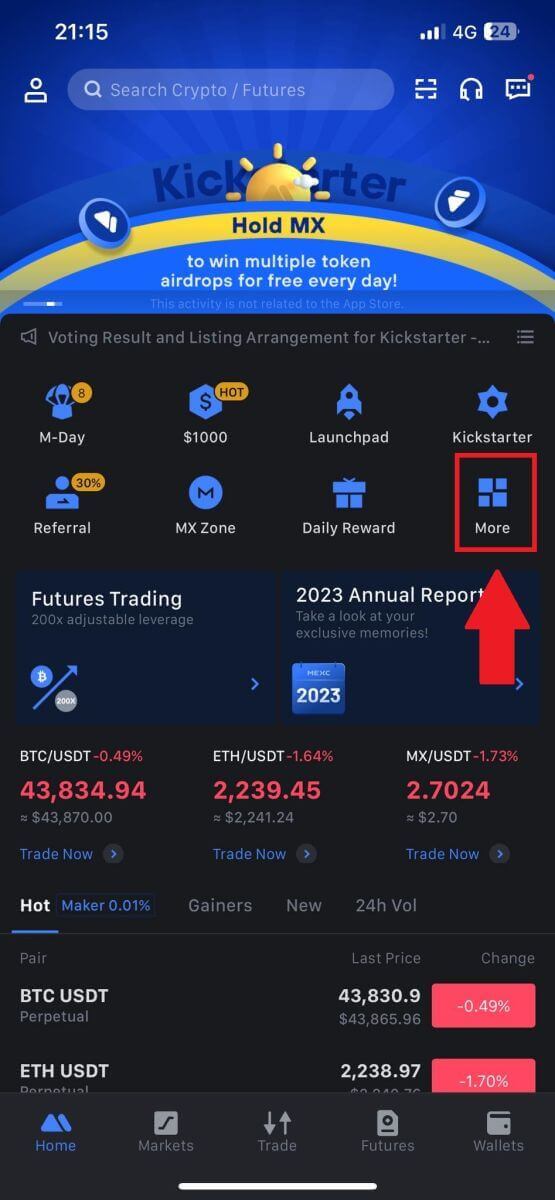
2. Tippen Sie auf [Krypto kaufen] , um fortzufahren.
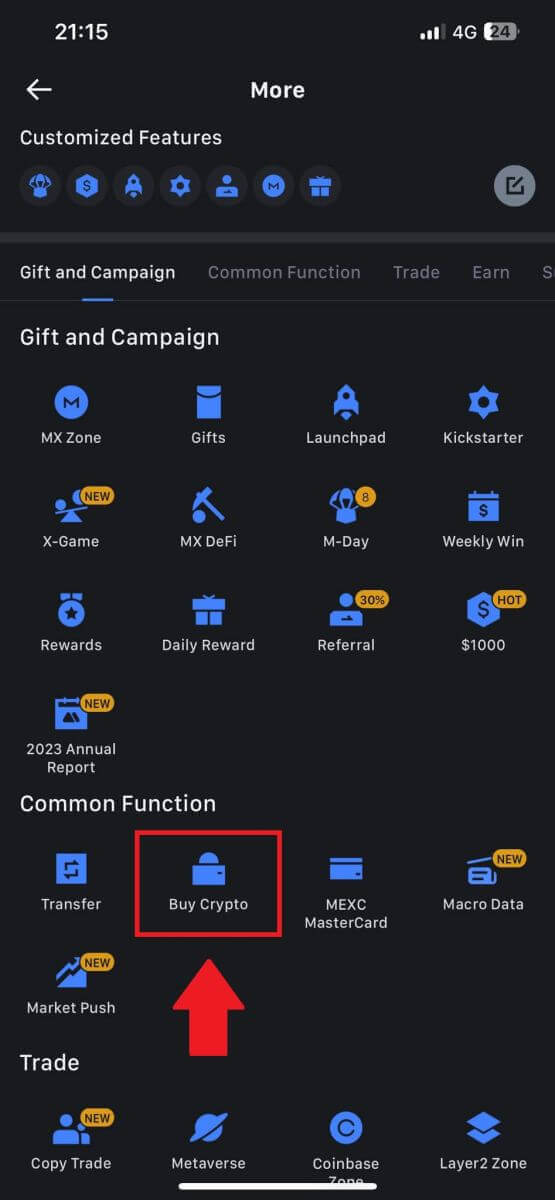
3. Scrollen Sie nach unten, um [Visa/MasterCard verwenden] zu finden.
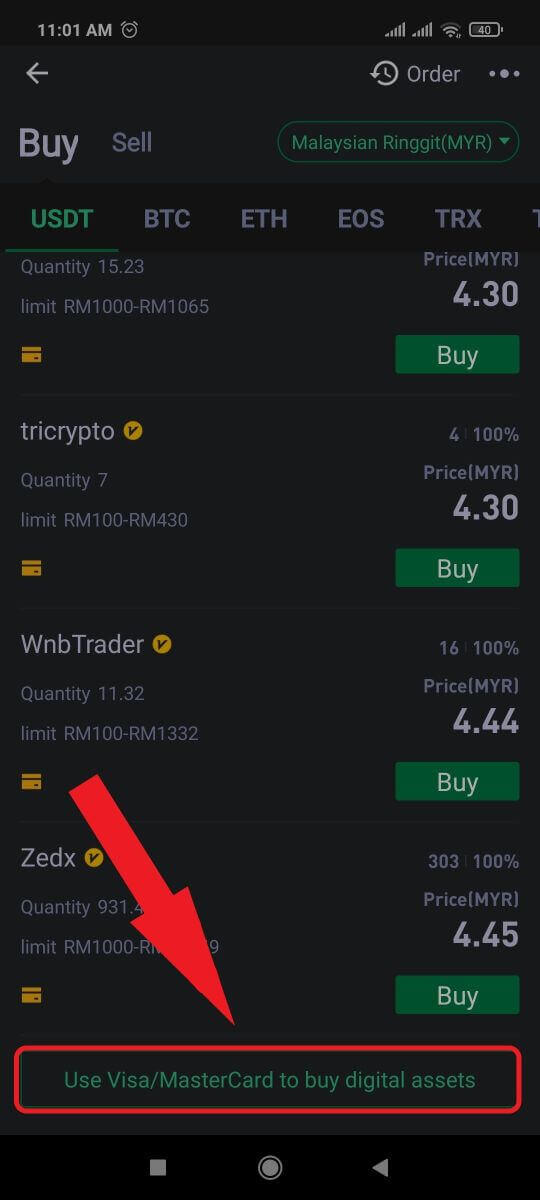
4. Wählen Sie Ihre Fiat-Währung aus, wählen Sie das Krypto-Asset aus, das Sie kaufen möchten, und wählen Sie dann Ihren Zahlungsdienstleister aus. Tippen Sie anschließend auf [Ja].
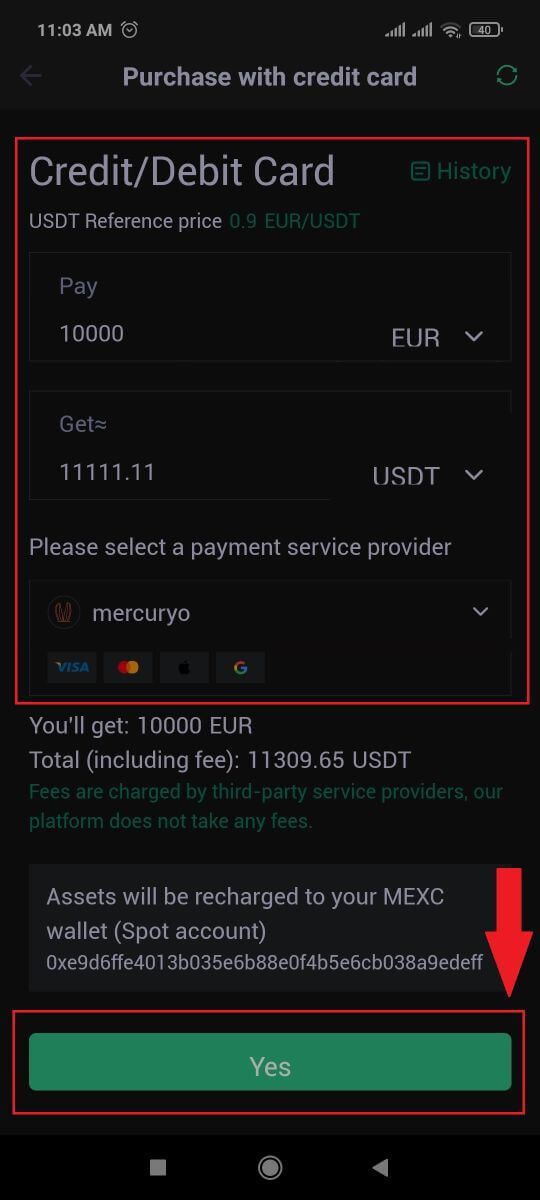
5. Beachten Sie, dass verschiedene Dienstleister unterschiedliche Zahlungsmethoden unterstützen und möglicherweise unterschiedliche Gebühren und Wechselkurse haben.
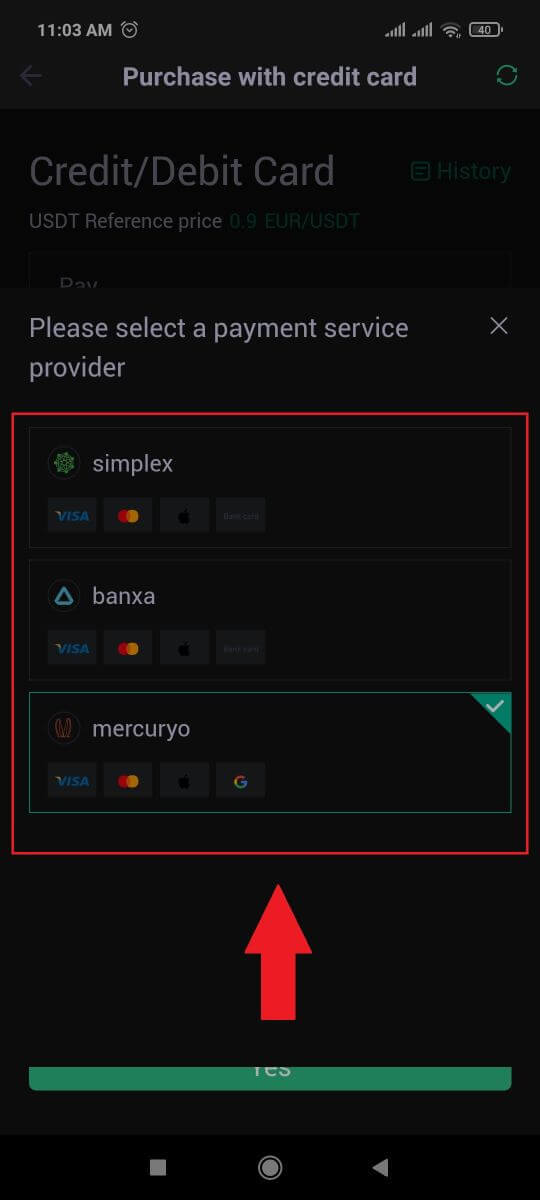
6. Markieren Sie das Kästchen und tippen Sie auf [Ok]. Sie werden auf die Website eines Drittanbieters weitergeleitet. Bitte befolgen Sie die Anweisungen auf dieser Website, um Ihre Transaktion abzuschließen.
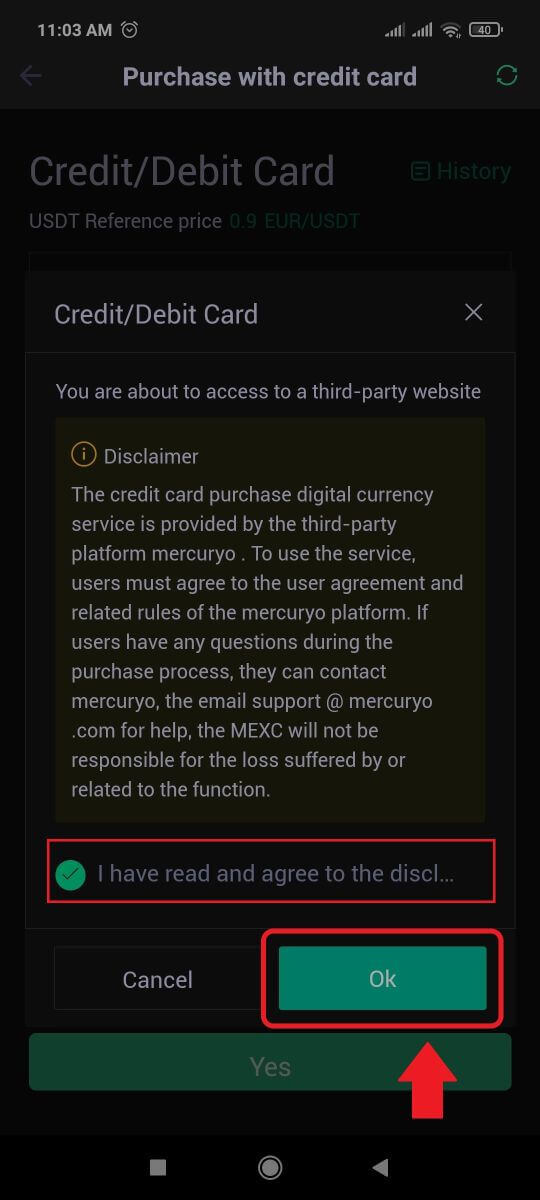
So kaufen Sie Krypto per Banküberweisung – SEPA auf MEXC
1. Melden Sie sich auf Ihrer MEXC-Website an , klicken Sie auf [Krypto kaufen] und wählen Sie [Globale Banküberweisung].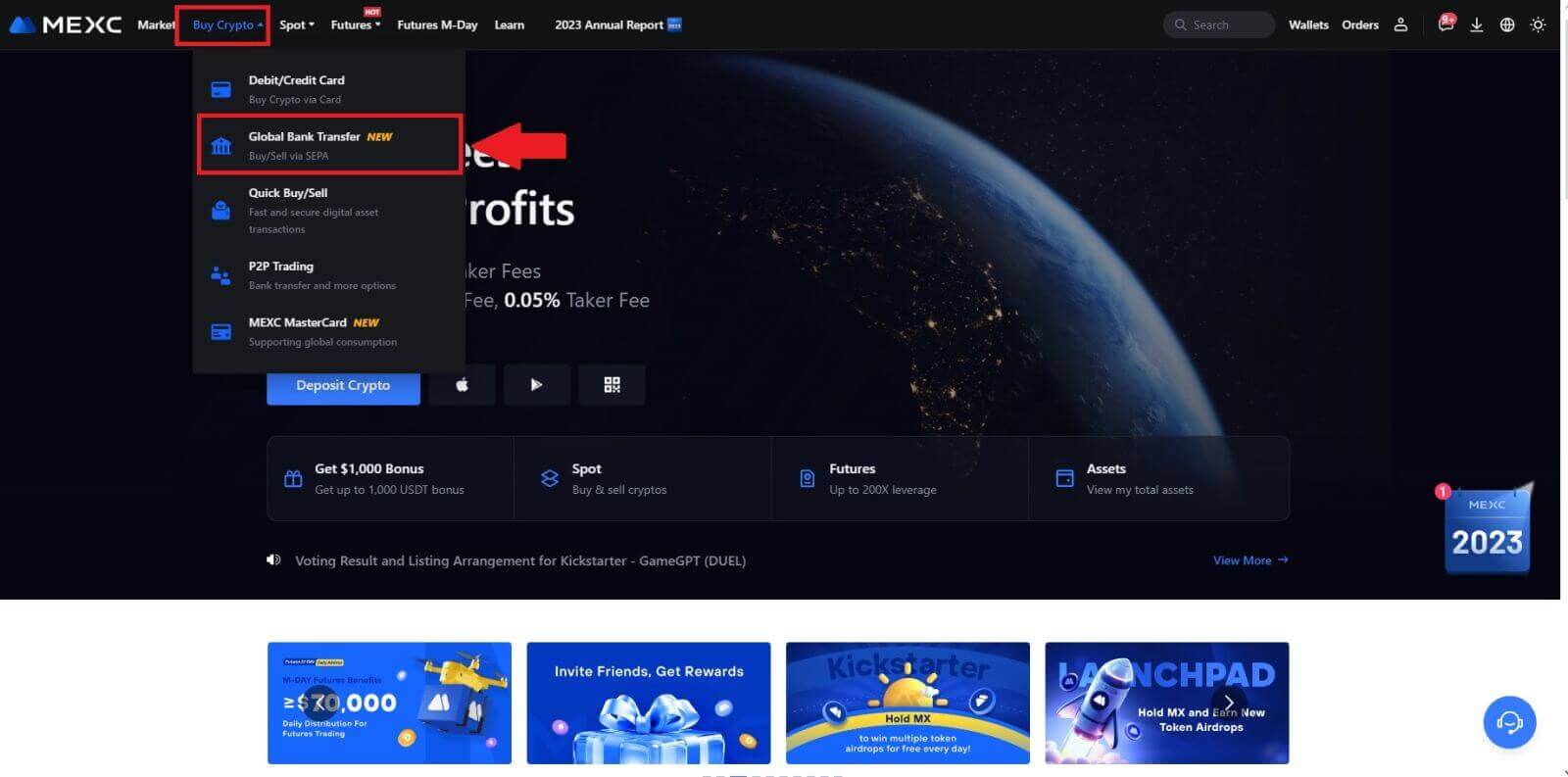
2. Wählen Sie [Banküberweisung] , geben Sie den Kryptobetrag ein, den Sie kaufen möchten, und klicken Sie auf [Jetzt kaufen]
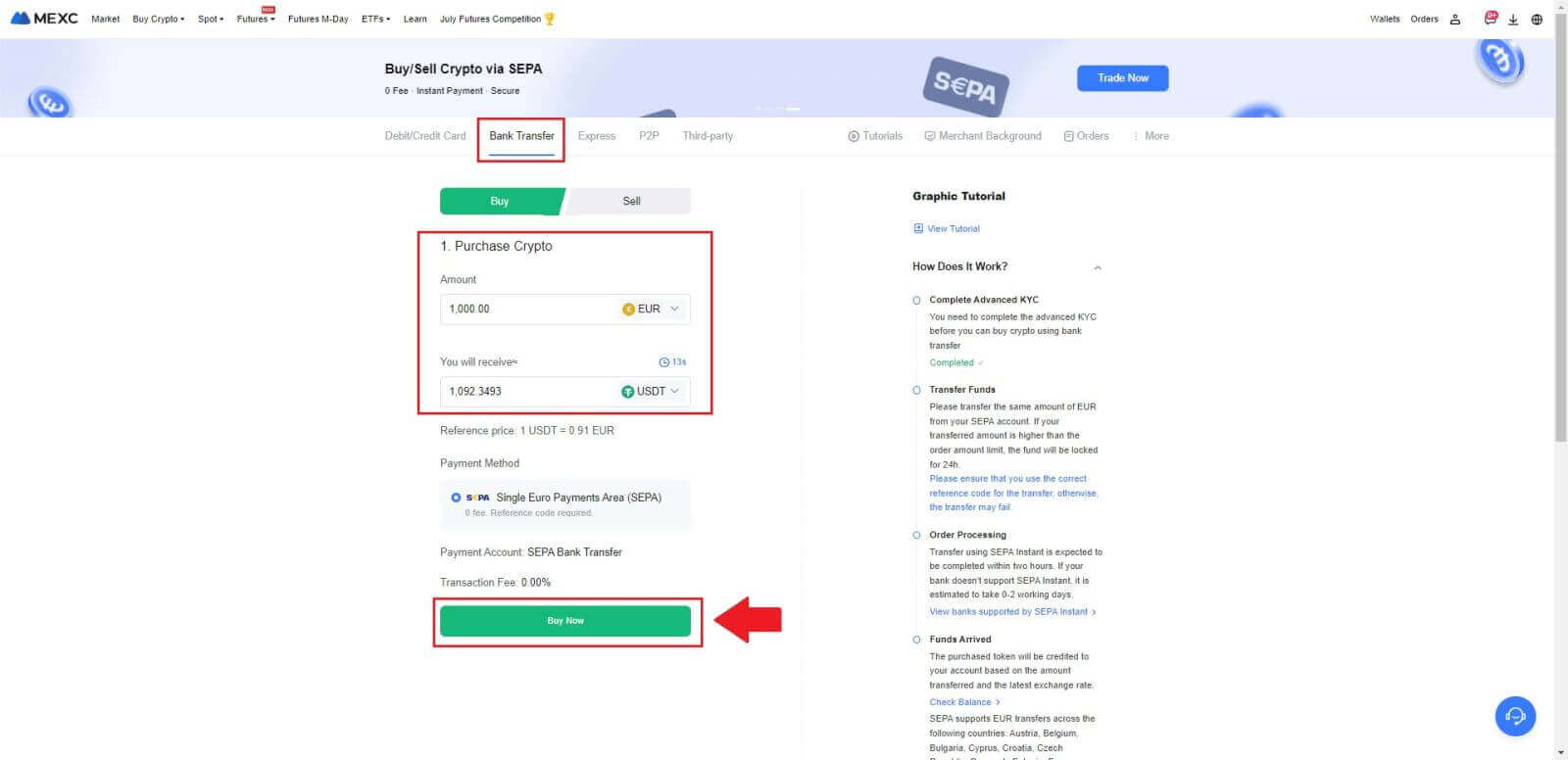
3. Nachdem Sie eine Fiat-Bestellung aufgegeben haben, haben Sie 30 Minuten Zeit zum Bezahlen. Klicken Sie auf [Bestätigen] , um fortzufahren.
Überprüfen Sie die Bestellseite auf [Bankdaten des Empfängers] und [Zusätzliche Informationen]. Sobald Sie bezahlt haben, klicken Sie zur Bestätigung auf [Ich habe bezahlt] .
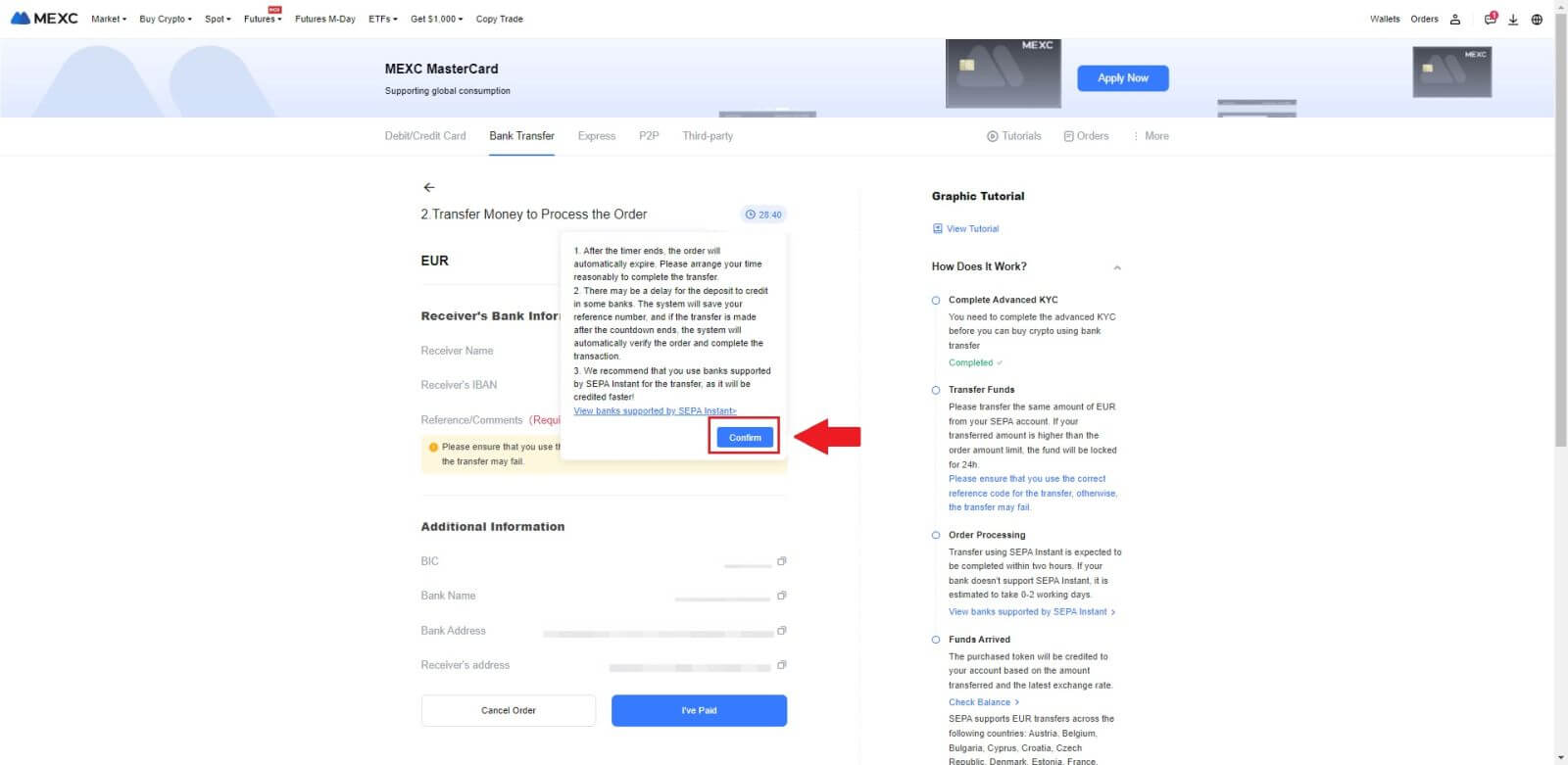
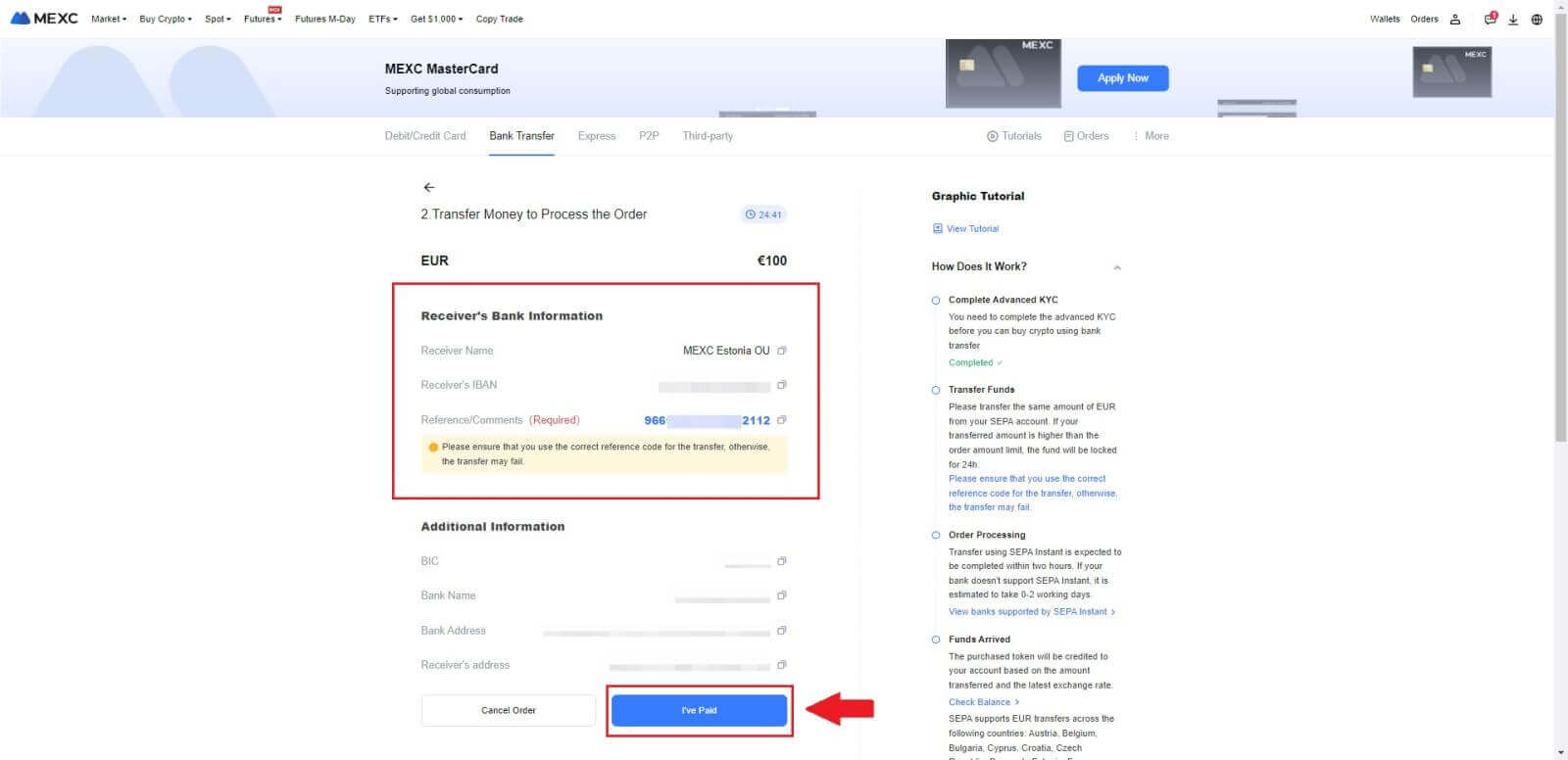
4. Sobald Sie die Bestellung als [Bezahlt] markieren , wird die Zahlung automatisch verarbeitet.
Handelt es sich um eine SEPA-Sofortzahlung, ist die Fiat-Bestellung in der Regel innerhalb von zwei Stunden abgeschlossen. Bei anderen Zahlungsmethoden kann es 0–2 Werktage dauern, bis die Bestellung abgeschlossen ist.
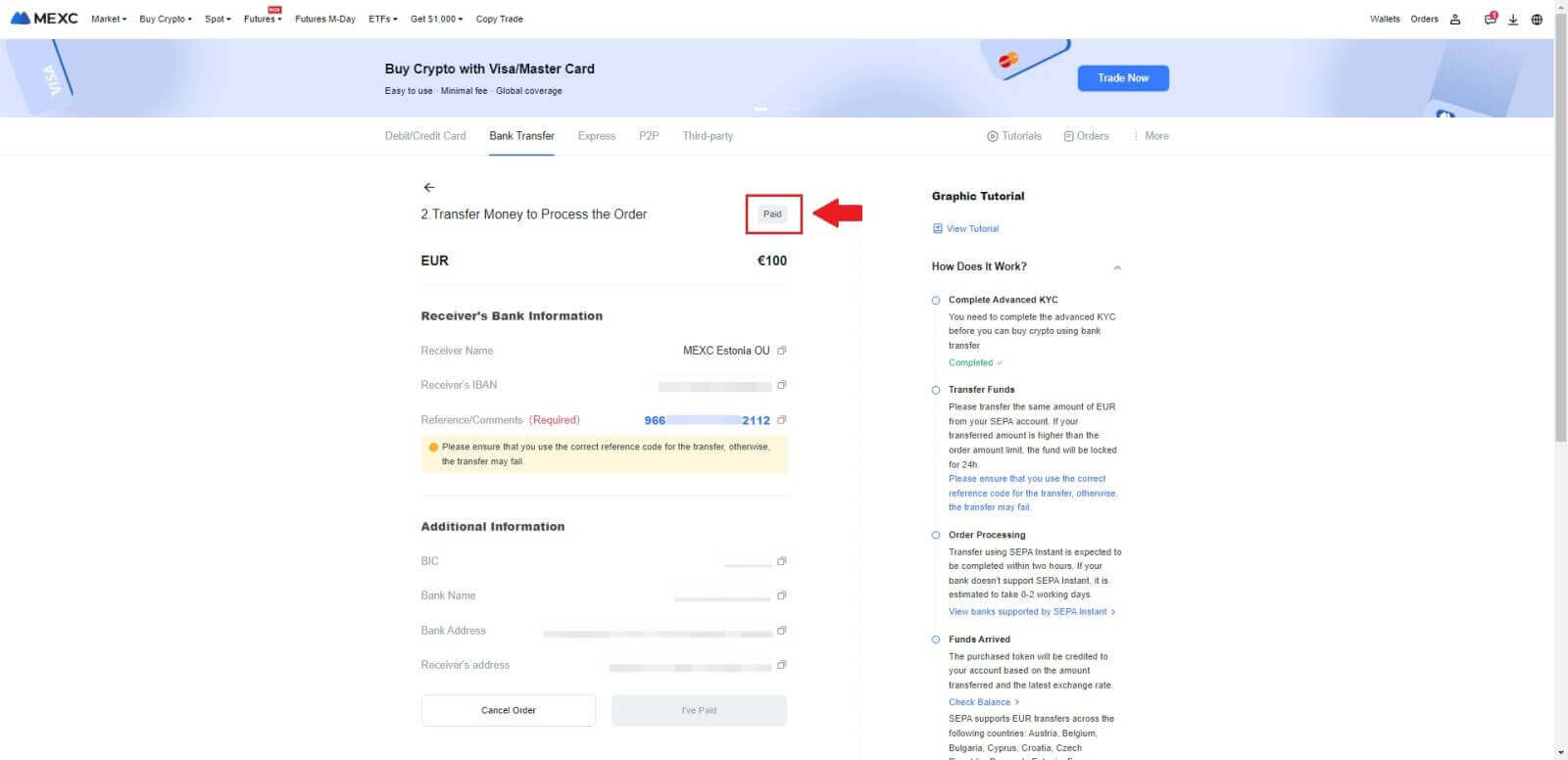
So kaufen Sie Krypto über einen Drittanbieterkanal auf MEXC
Kaufen Sie Krypto über Dritte auf MEXC (Website)
1. Melden Sie sich auf Ihrer MEXC-Website an und klicken Sie auf [Krypto kaufen].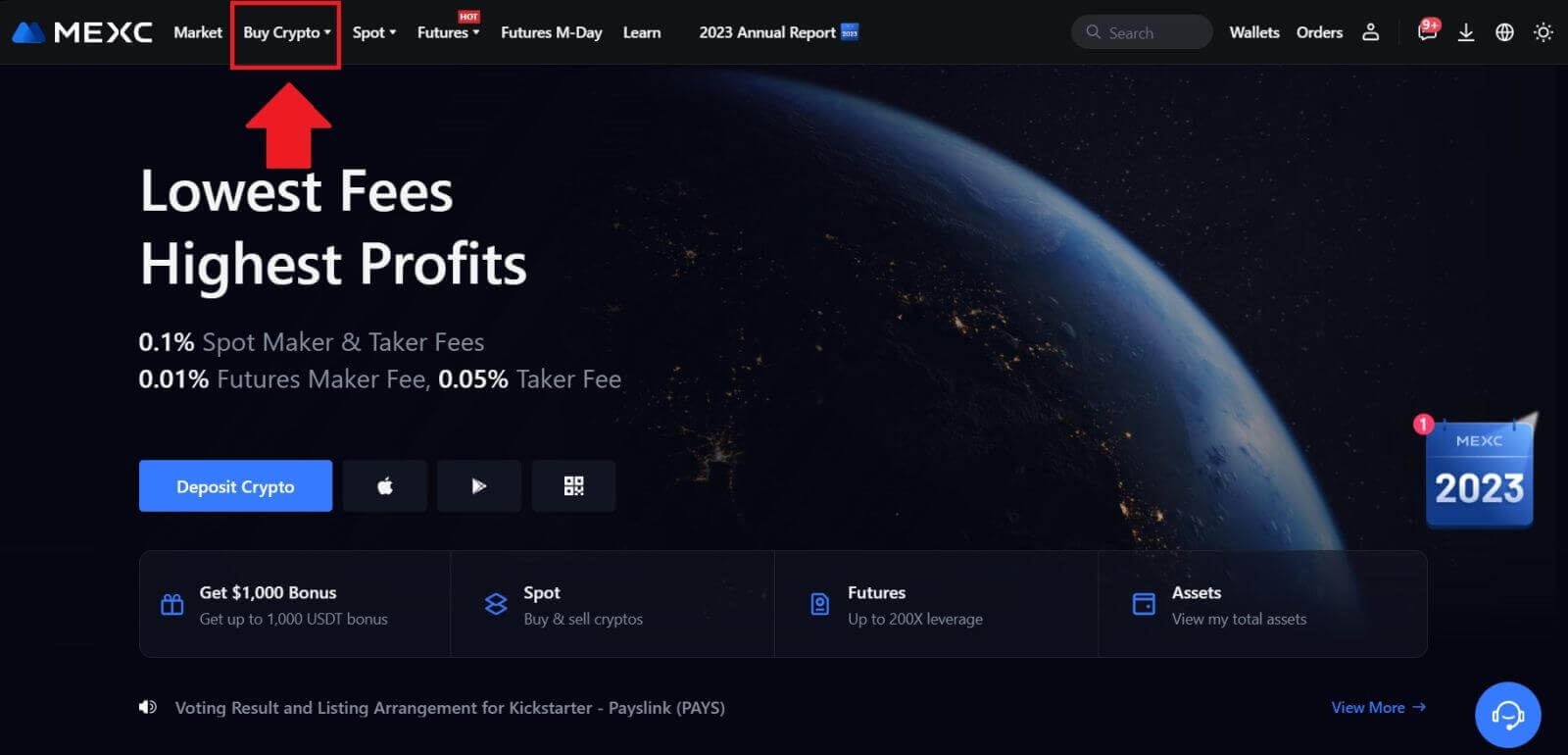 2. Wählen Sie [Drittanbieter].
2. Wählen Sie [Drittanbieter]. 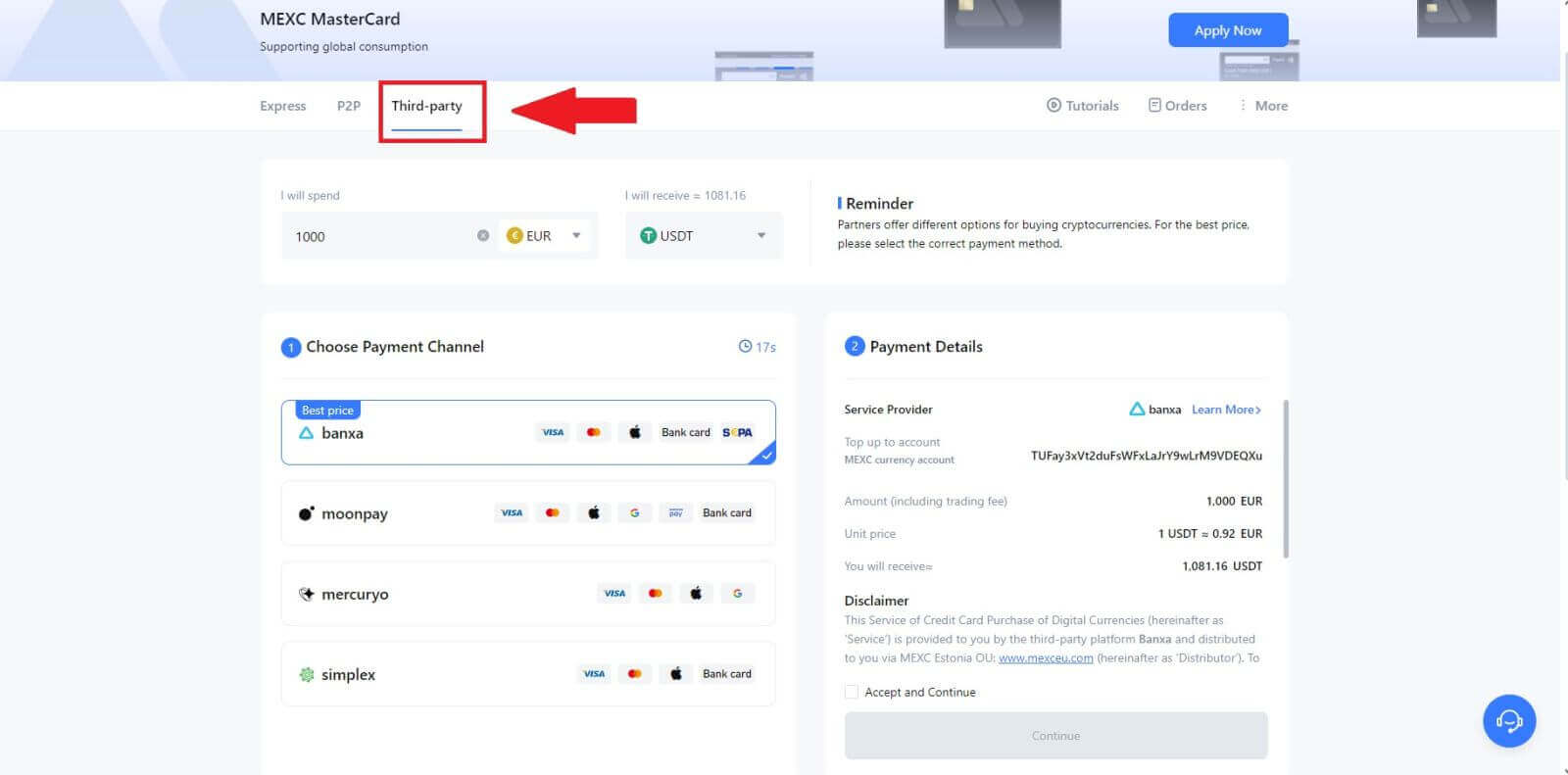
3. Geben Sie die Fiat-Währung ein, für die Sie bezahlen möchten, und wählen Sie sie aus. Hier nehmen wir EUR als Beispiel.
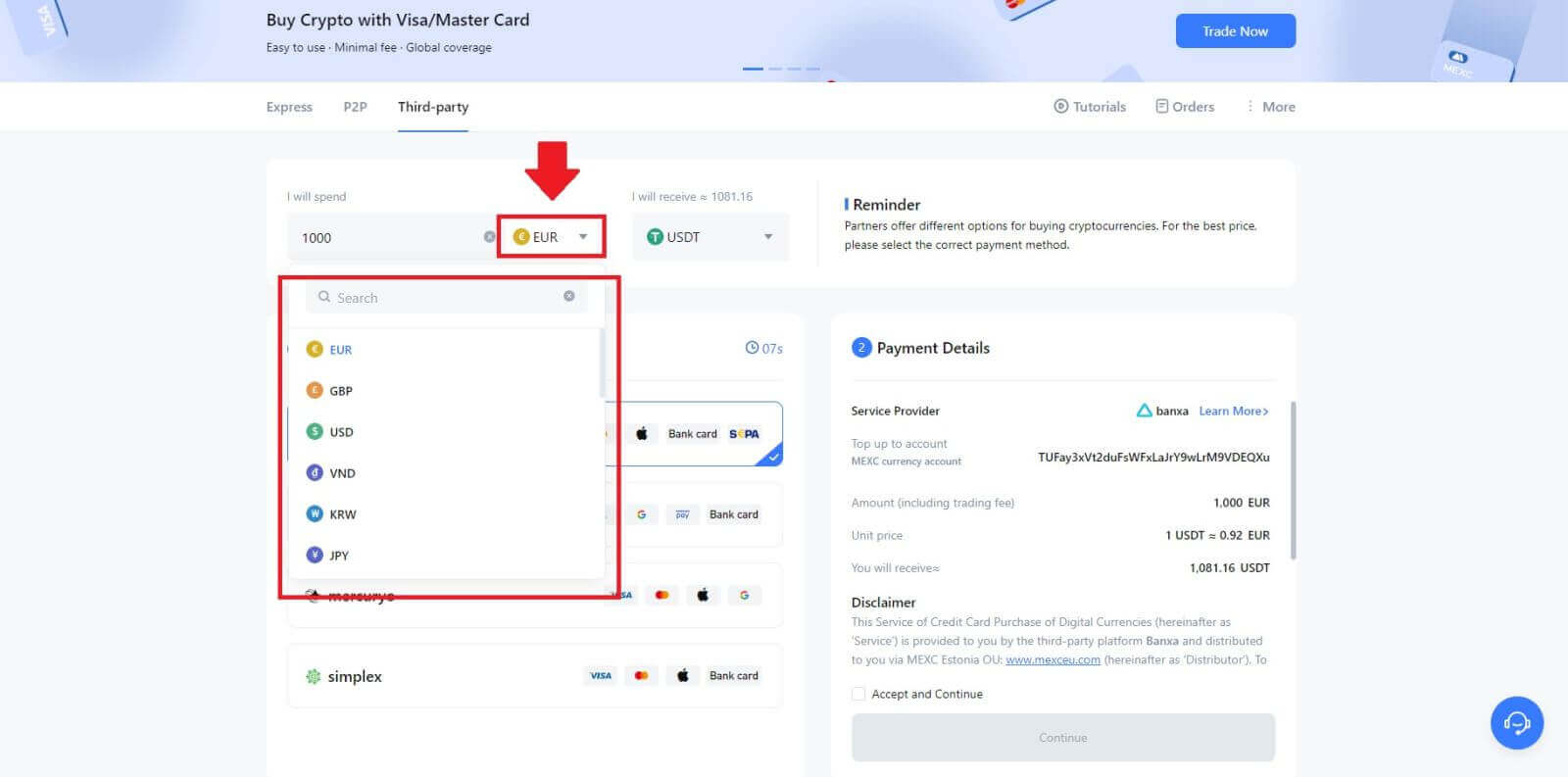
4. Wählen Sie die Kryptowährung aus, die Sie in Ihrem MEXC-Wallet erhalten möchten. Zu den Optionen gehören USDT, USDC, BTC und andere häufig verwendete Altcoins und Stablecoins.
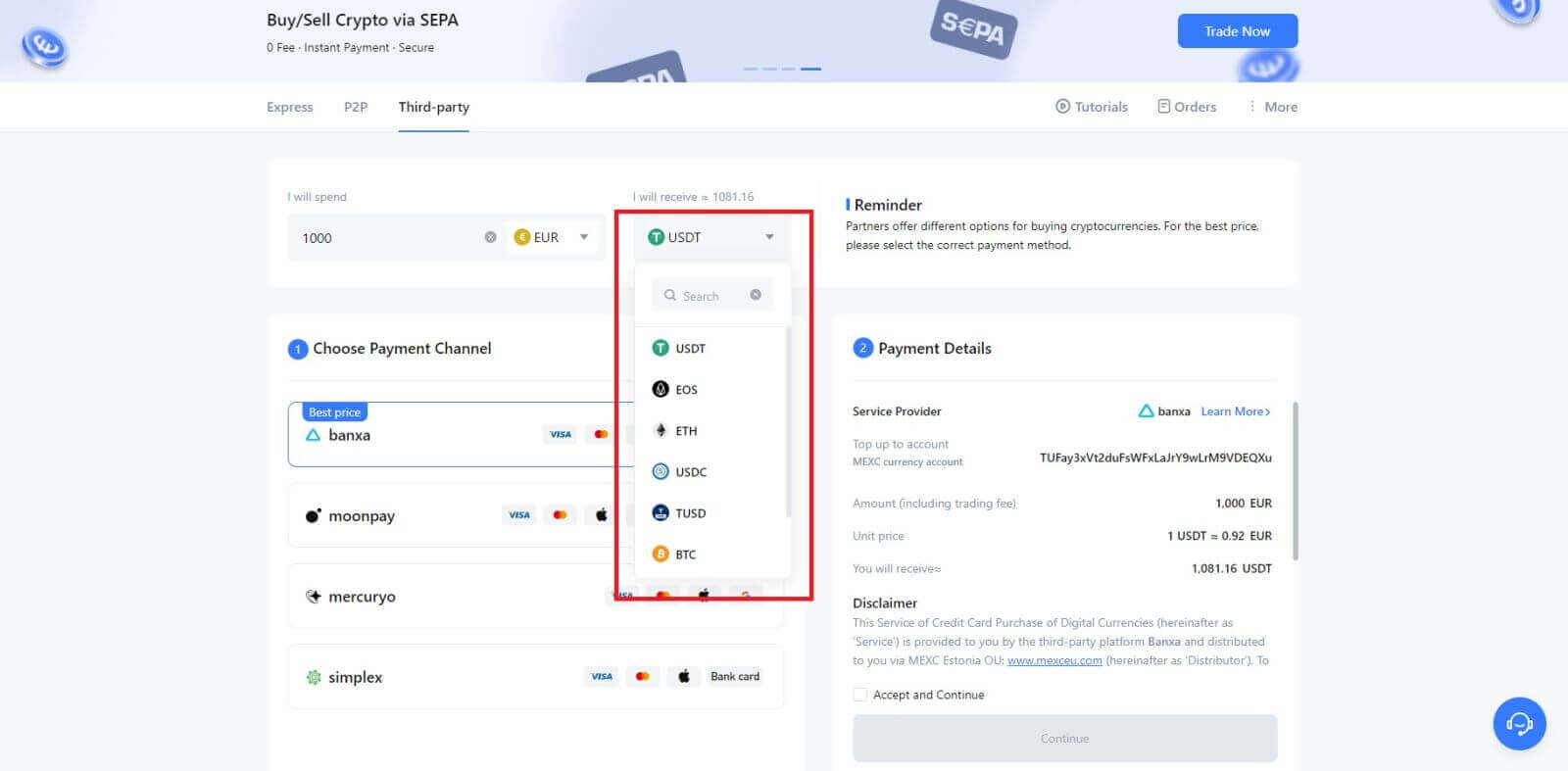
5. Wählen Sie Ihren Zahlungskanal und Sie können den Stückpreis im Abschnitt „Zahlungsdetails“ überprüfen.
Markieren Sie [Akzeptieren und fortfahren] und klicken Sie auf [Weiter] . Sie werden zur offiziellen Webseite des Drittanbieters weitergeleitet, um mit dem Kauf fortzufahren.

Krypto über Drittanbieter auf MEXC kaufen (App)
1. Öffnen Sie Ihre MEXC-App und tippen Sie auf der ersten Seite auf [Mehr]. 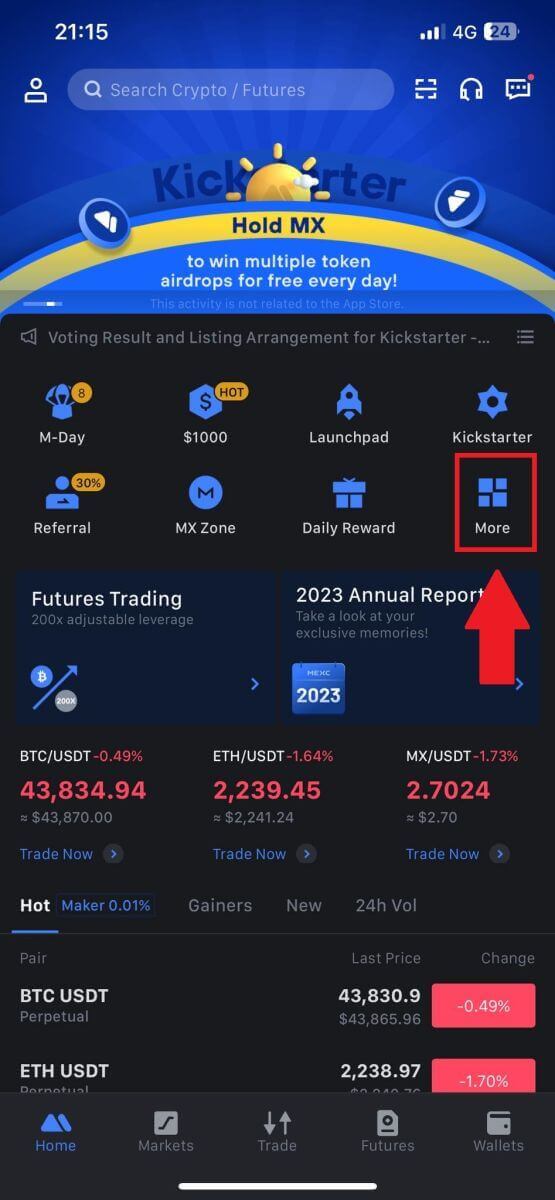
2. Tippen Sie auf [Krypto kaufen] , um fortzufahren. 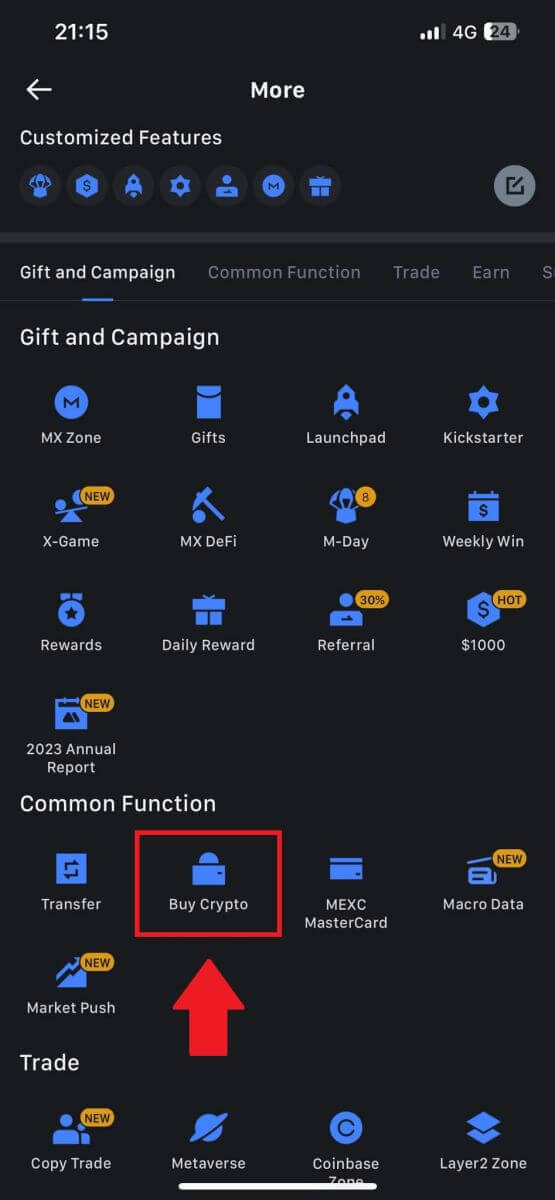
3. Wählen Sie Ihre bevorzugte Fiat-Währung für die Zahlung und geben Sie den Betrag für Ihren Kauf ein.
Wählen Sie die Kryptowährung aus, die Sie in Ihrem MEXC-Wallet erhalten möchten. 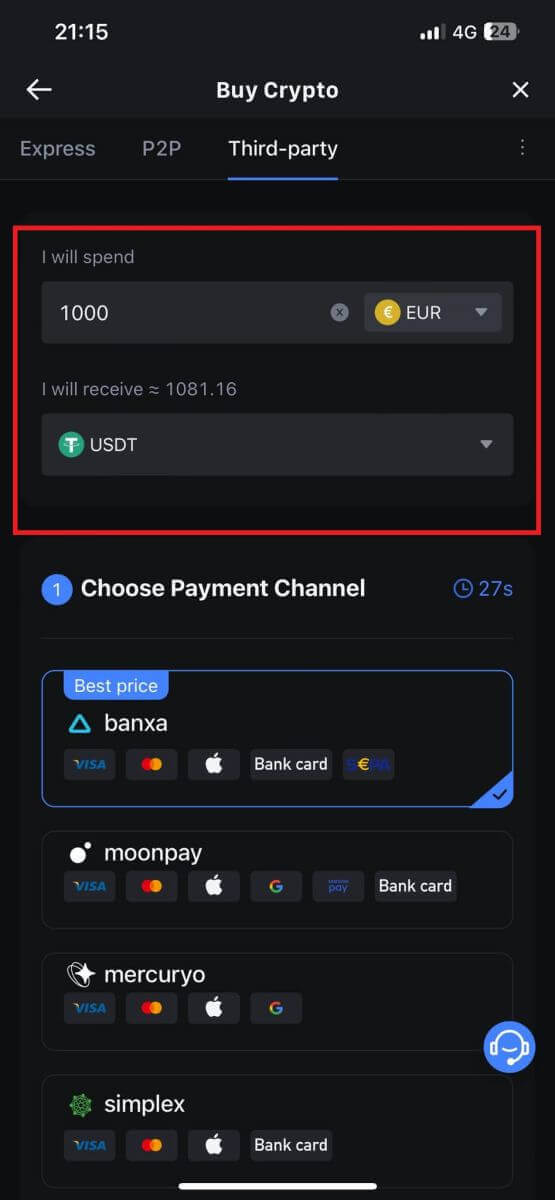
4. Wählen Sie Ihr Zahlungsnetzwerk und tippen Sie auf [Weiter]. 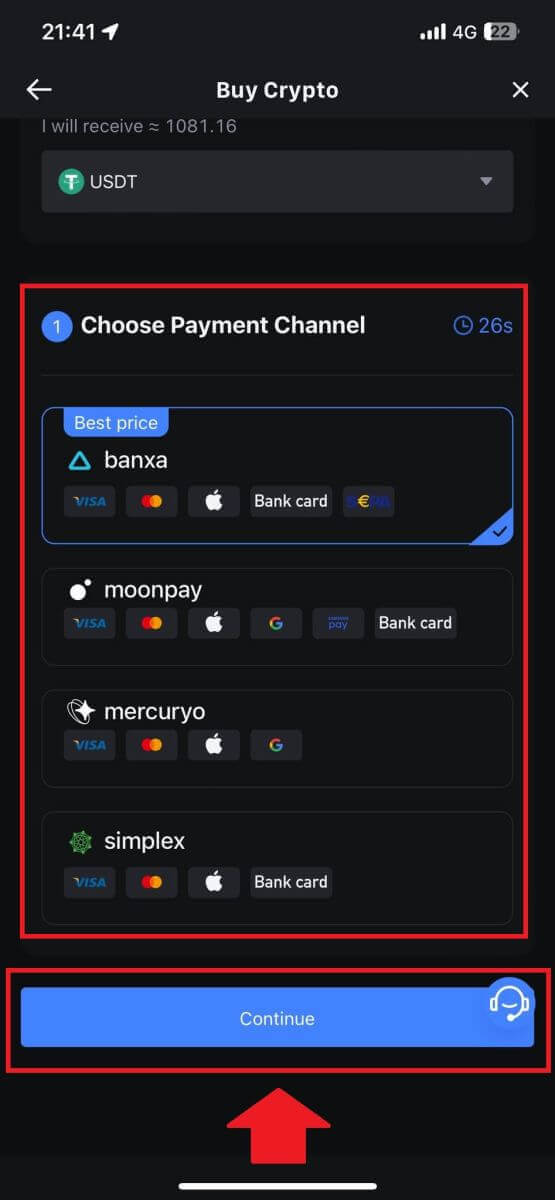
5. Überprüfen Sie Ihre Angaben, klicken Sie auf die Schaltfläche [Akzeptieren und fortfahren] und tippen Sie auf [Weiter] . Sie werden zur offiziellen Webseite des Drittanbieters weitergeleitet, um mit dem Kauf fortzufahren. 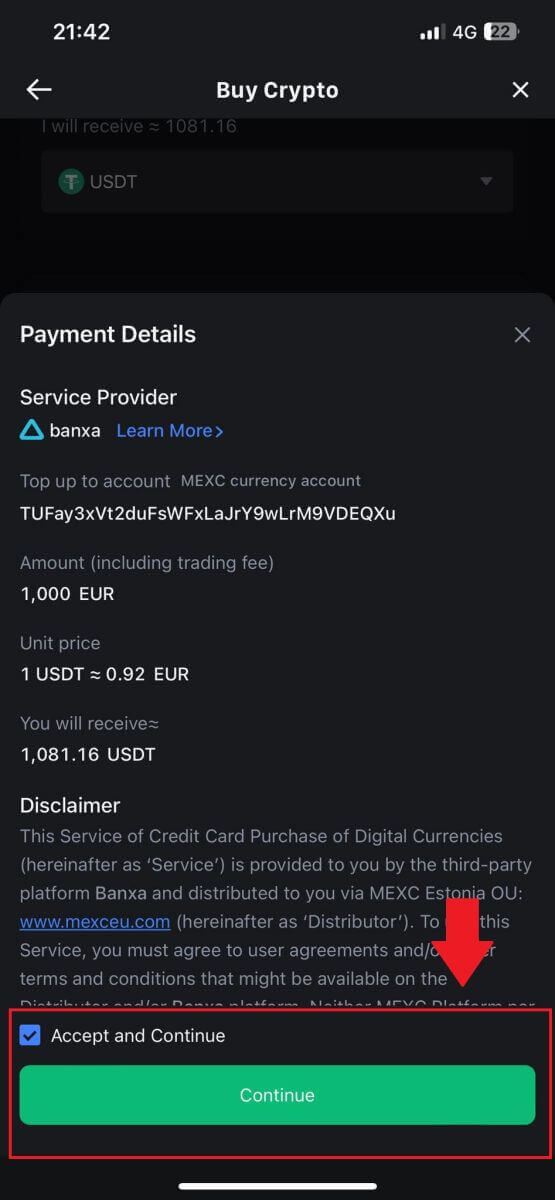
So kaufen Sie Krypto über P2P auf MEXC
Krypto über P2P auf MEXC kaufen (Website)
1. Melden Sie sich bei Ihrem MEXC an, klicken Sie auf [Krypto kaufen] und wählen Sie [P2P-Handel]. 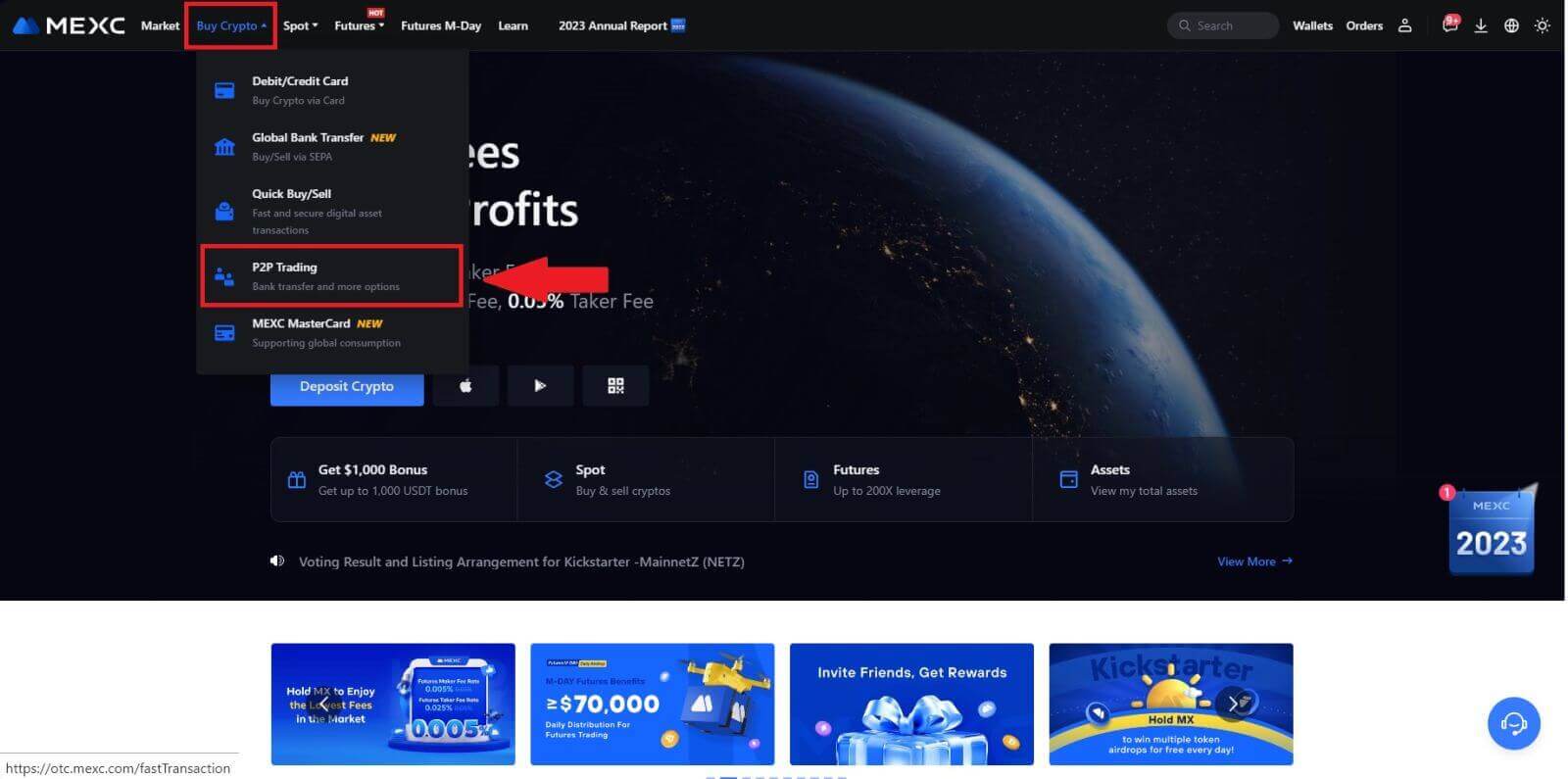
2. Wählen Sie auf der Transaktionsseite den Händler aus, mit dem Sie handeln möchten, und klicken Sie auf [USDT kaufen]. 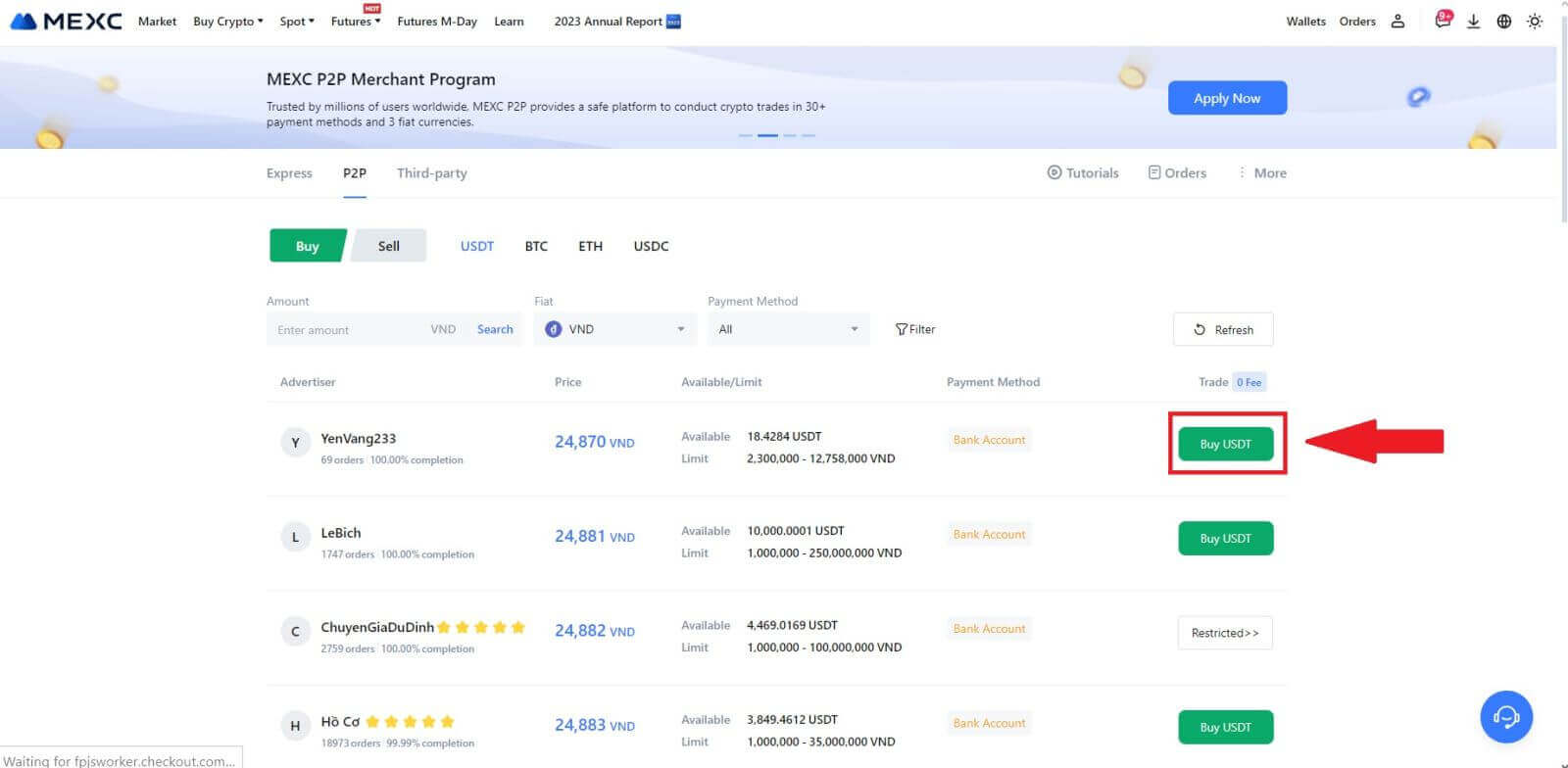 3. Geben Sie in der Spalte [Ich möchte zahlen]
3. Geben Sie in der Spalte [Ich möchte zahlen]
den Betrag an Fiat-Währung an, den Sie zu zahlen bereit sind . Alternativ haben Sie die Möglichkeit, die Menge an USDT, die Sie erhalten möchten, in die Spalte [Ich werde erhalten] einzugeben . Der entsprechende Zahlungsbetrag in Fiat-Währung wird automatisch oder umgekehrt basierend auf Ihrer Eingabe berechnet.
Nachdem Sie die oben genannten Schritte ausgeführt haben, stellen Sie bitte sicher, dass Sie das Kästchen mit der Angabe [Ich habe die MEXC Peer-to-Peer (P2P)-Servicevereinbarung gelesen und stimme ihr zu] aktivieren . Klicken Sie auf [USDT kaufen] und anschließend werden Sie zur Bestellseite weitergeleitet.
Hinweis: In den Spalten [Limit] und [Verfügbar] haben P2P-Händler Details zu den zum Kauf verfügbaren Kryptowährungen bereitgestellt. Darüber hinaus werden auch die minimalen und maximalen Transaktionslimits pro P2P-Auftrag angegeben, die in Fiat-Begriffen für jede Anzeige angegeben werden.
4. Wenn Sie die Bestellseite erreichen, wird Ihnen ein 15-minütiges Zeitfenster eingeräumt, um das Geld auf das Bankkonto des P2P-Händlers zu überweisen. Überprüfen Sie vorrangig die Bestelldetails, um sicherzustellen, dass der Kauf Ihren Transaktionsanforderungen entspricht.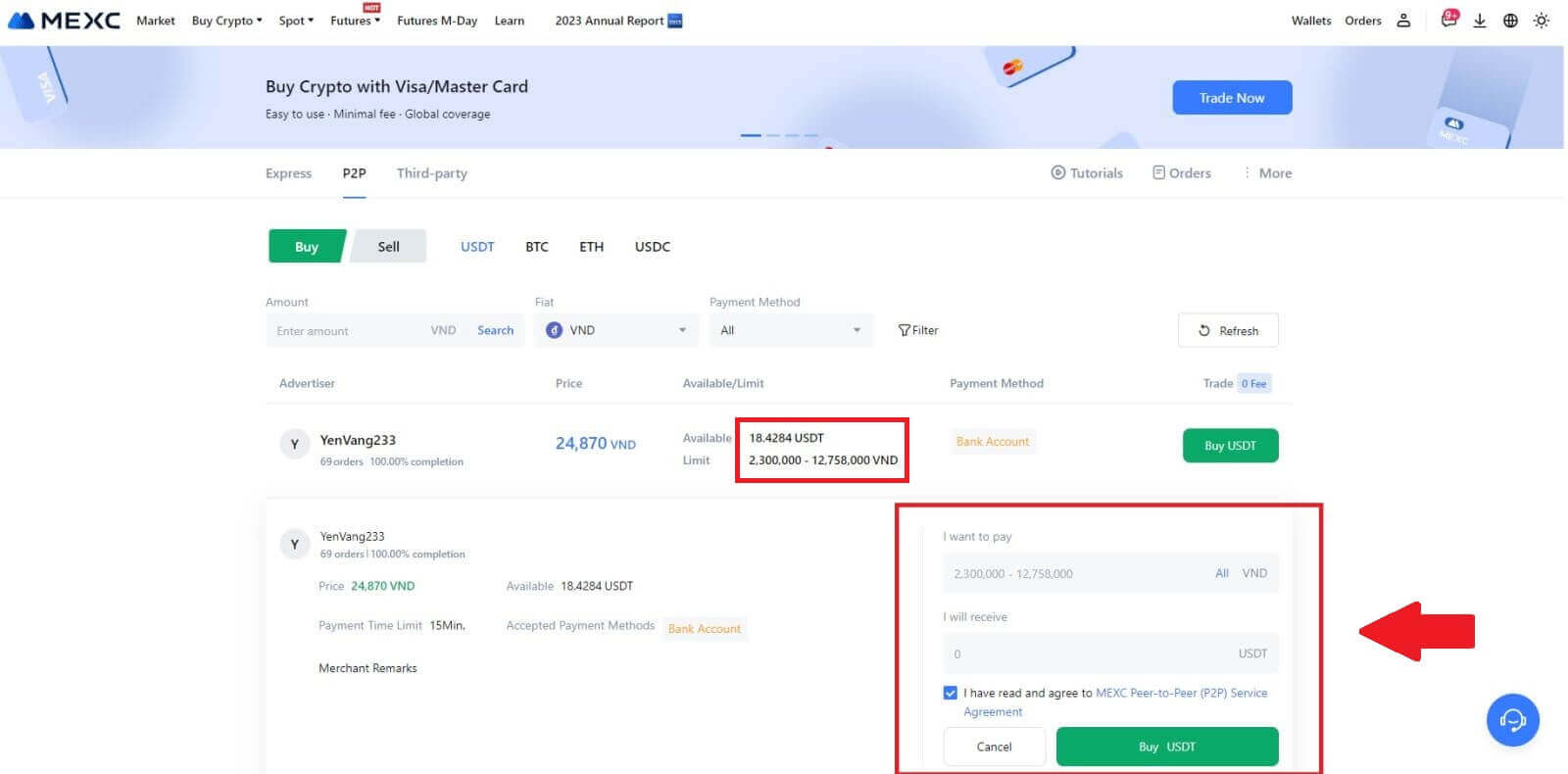
- Überprüfen Sie die auf der Bestellseite angezeigten Zahlungsinformationen und schließen Sie die Überweisung auf das Bankkonto des P2P-Händlers ab.
- Nutzen Sie die Live-Chat-Box für die Echtzeitkommunikation mit P2P-Händlern und sorgen Sie so für eine nahtlose Interaktion.
- Nachdem Sie die Überweisung abgeschlossen haben, aktivieren Sie bitte das Kästchen mit der Aufschrift [Überweisung abgeschlossen, Verkäufer benachrichtigen].
Hinweis: Bei MEXC P2P müssen Benutzer nach der Auftragsbestätigung manuell Fiat-Währungen von ihrem Online-Banking oder ihrer Zahlungs-App an den angegebenen P2P-Händler überweisen, da automatische Zahlungen nicht unterstützt werden. 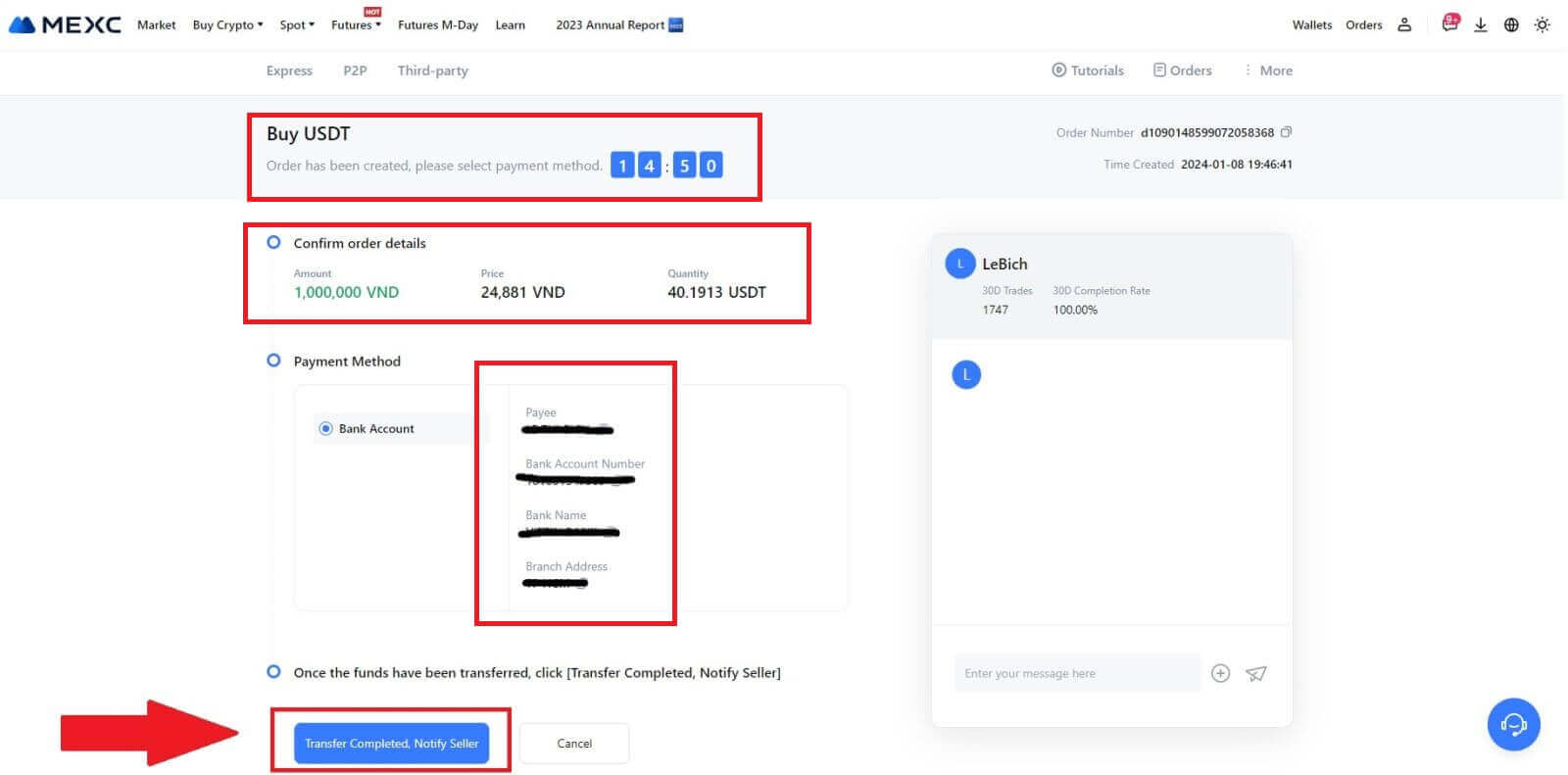
5. Um mit der P2P-Kaufbestellung fortzufahren, klicken Sie einfach auf [Bestätigen]. 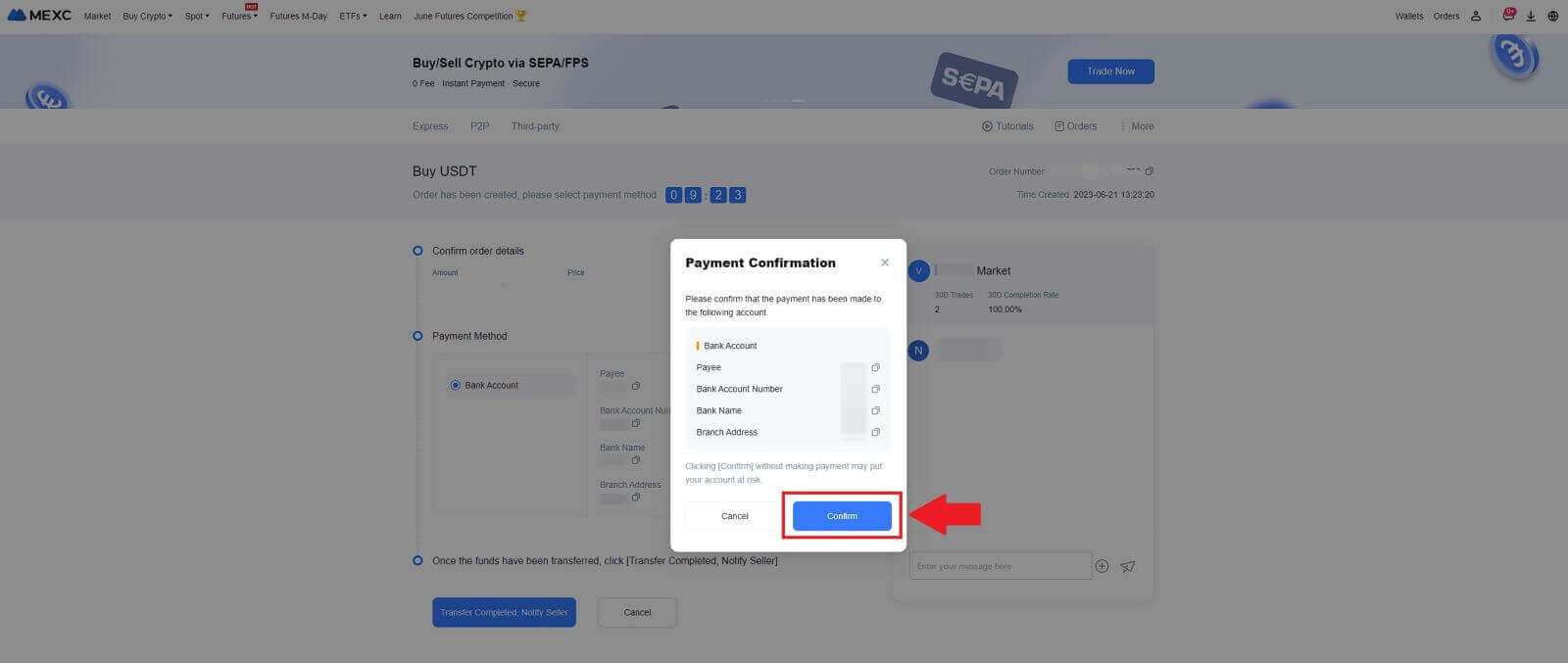
6. Bitte warten Sie, bis der P2P-Händler das USDT freigibt und die Bestellung abschließt. 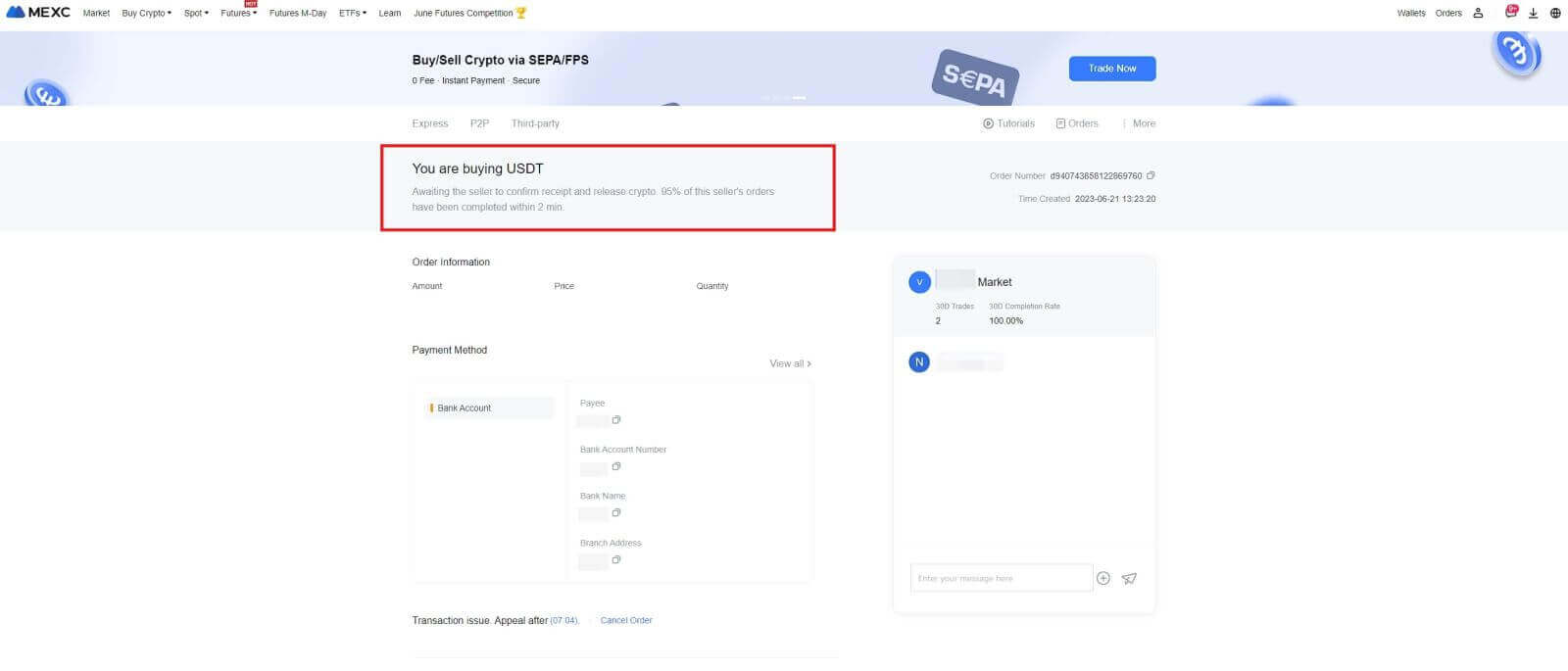
7. Herzlichen Glückwunsch! Sie haben den Kryptokauf über MEXC P2P erfolgreich abgeschlossen. 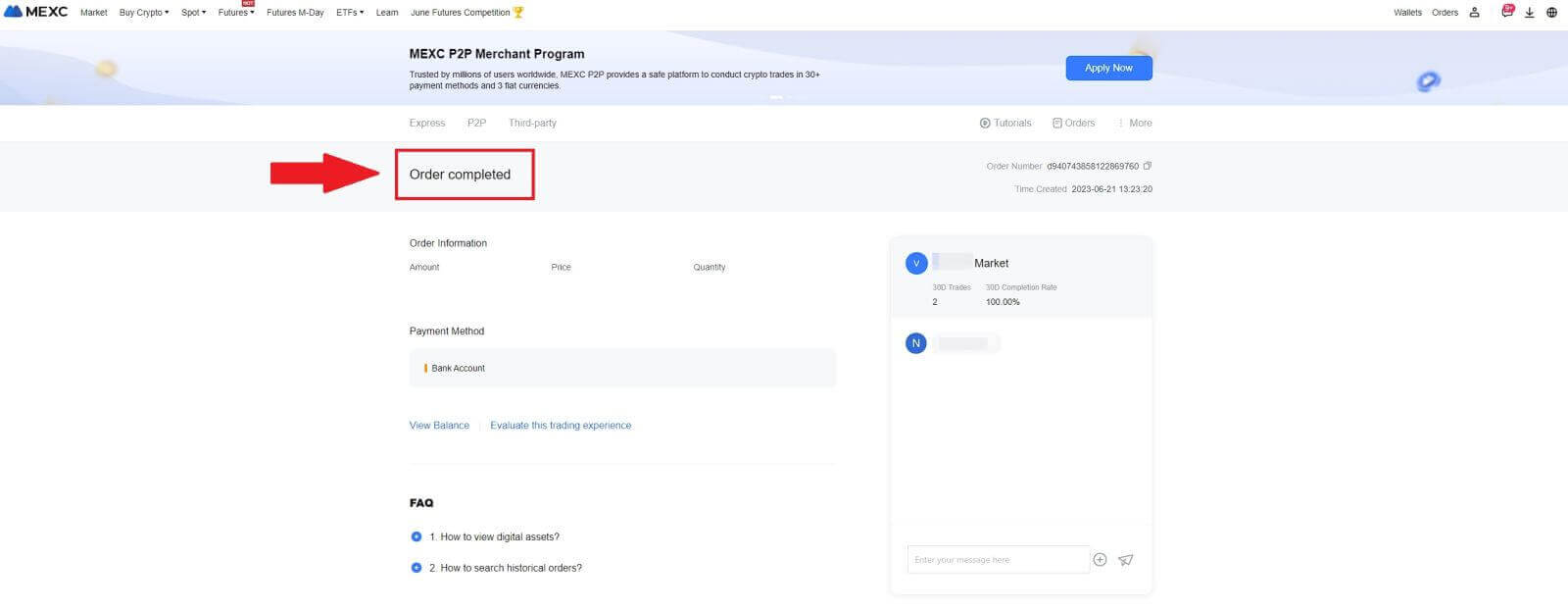
Krypto über P2P auf MEXC kaufen (App)
1. Öffnen Sie Ihre MEXC-App und tippen Sie auf der ersten Seite auf [Mehr].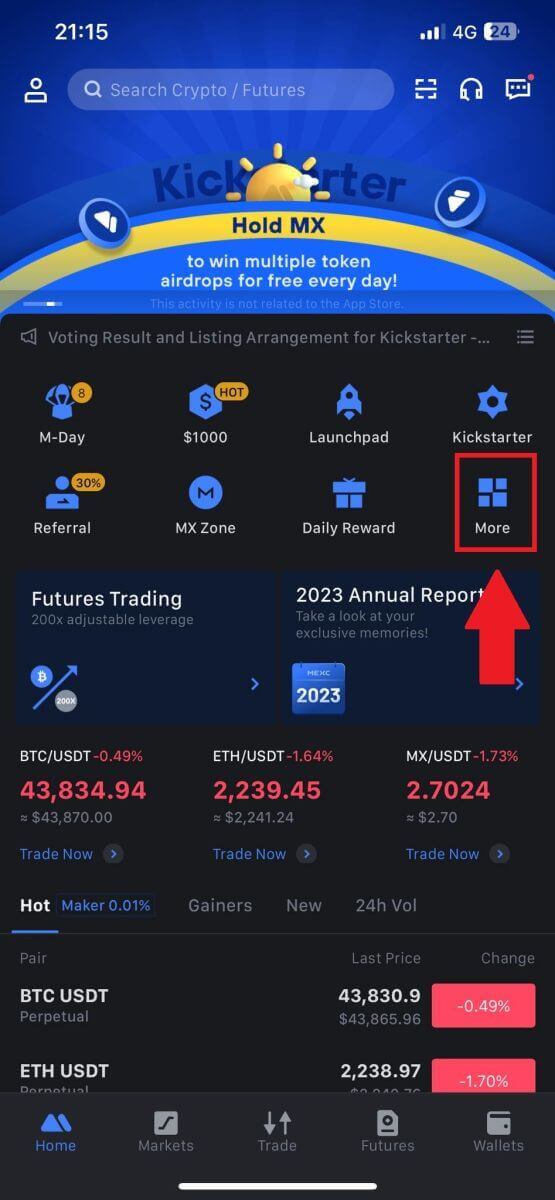
2. Tippen Sie auf [Krypto kaufen] , um fortzufahren.
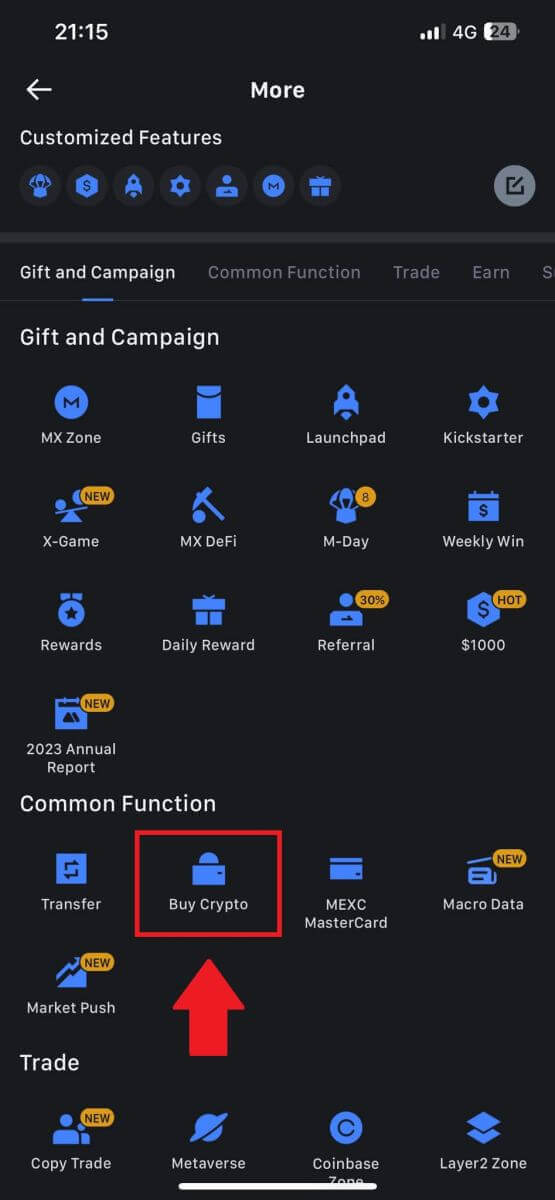
3. Wählen Sie auf der Transaktionsseite den Händler aus, mit dem Sie handeln möchten, und klicken Sie auf [USDT kaufen].
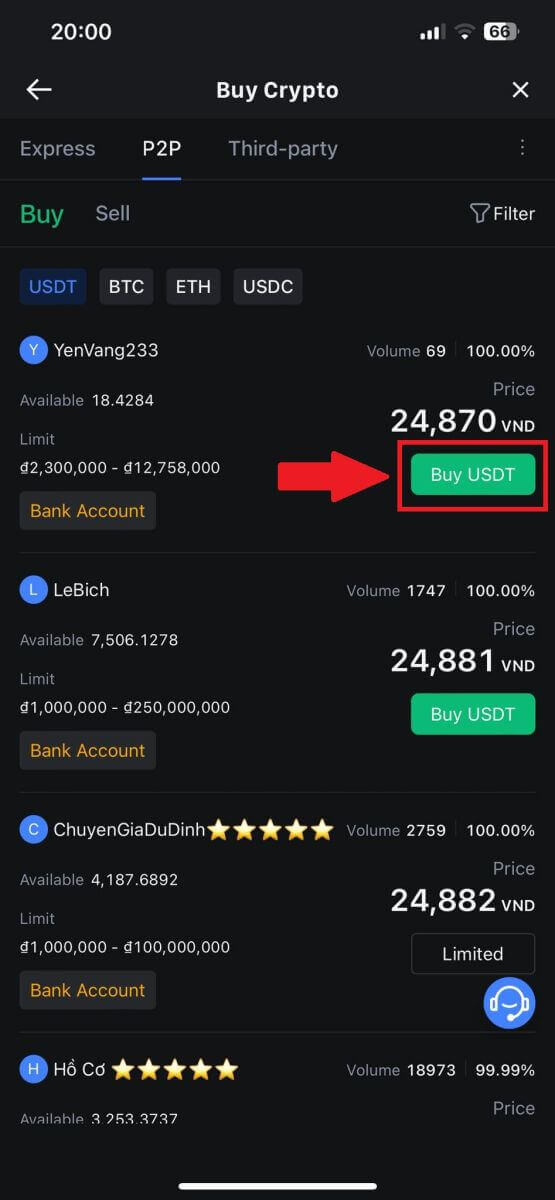 4. Geben Sie in der Spalte [Ich möchte zahlen]
4. Geben Sie in der Spalte [Ich möchte zahlen]den Betrag an Fiat-Währung an, den Sie zu zahlen bereit sind . Alternativ haben Sie die Möglichkeit, die Menge an USDT, die Sie erhalten möchten, in die Spalte [Ich werde erhalten] einzugeben . Der entsprechende Zahlungsbetrag in Fiat-Währung wird automatisch oder umgekehrt basierend auf Ihrer Eingabe berechnet.
Nachdem Sie die oben genannten Schritte ausgeführt haben, stellen Sie bitte sicher, dass Sie das Kästchen mit der Angabe [Ich habe die MEXC Peer-to-Peer (P2P)-Servicevereinbarung gelesen und stimme ihr zu] aktivieren . Klicken Sie auf [USDT kaufen] und anschließend werden Sie zur Bestellseite weitergeleitet.
Hinweis: In den Spalten [Limit] und [Verfügbar] haben P2P-Händler Details zu den zum Kauf verfügbaren Kryptowährungen bereitgestellt. Darüber hinaus werden auch die minimalen und maximalen Transaktionslimits pro P2P-Auftrag angegeben, die in Fiat-Begriffen für jede Anzeige angegeben werden.
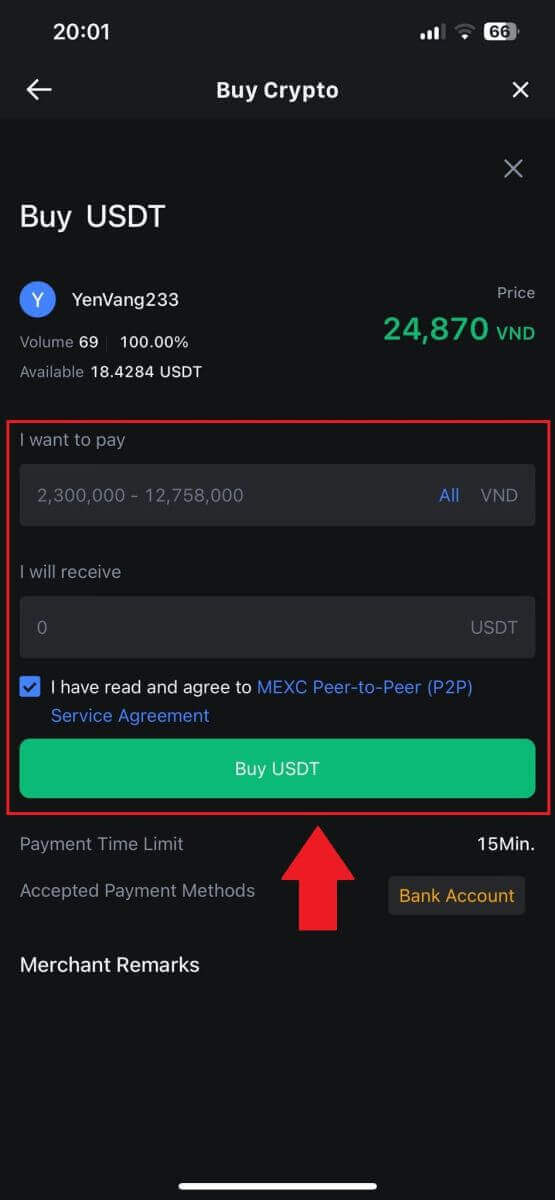
5. Bitte überprüfen Sie die [Bestelldetails] , um sicherzustellen, dass der Kauf Ihren Transaktionsanforderungen entspricht.
- Nehmen Sie sich einen Moment Zeit, um die auf der Bestellseite angezeigten Zahlungsinformationen zu überprüfen und die Überweisung auf das Bankkonto des P2P-Händlers abzuschließen.
- Nutzen Sie die Live-Chat-Box für die Echtzeitkommunikation mit P2P-Händlern und sorgen Sie so für eine nahtlose Interaktion
- Klicken Sie nach Abschluss der Zahlung auf [Übertragung abgeschlossen, Verkäufer benachrichtigen].
- Der Händler wird die Zahlung in Kürze bestätigen und die Kryptowährung wird auf Ihr Konto überwiesen.
Hinweis: Bei MEXC P2P müssen Benutzer nach der Auftragsbestätigung manuell Fiat-Währungen von ihrem Online-Banking oder ihrer Zahlungs-App an den angegebenen P2P-Händler überweisen, da automatische Zahlungen nicht unterstützt werden.
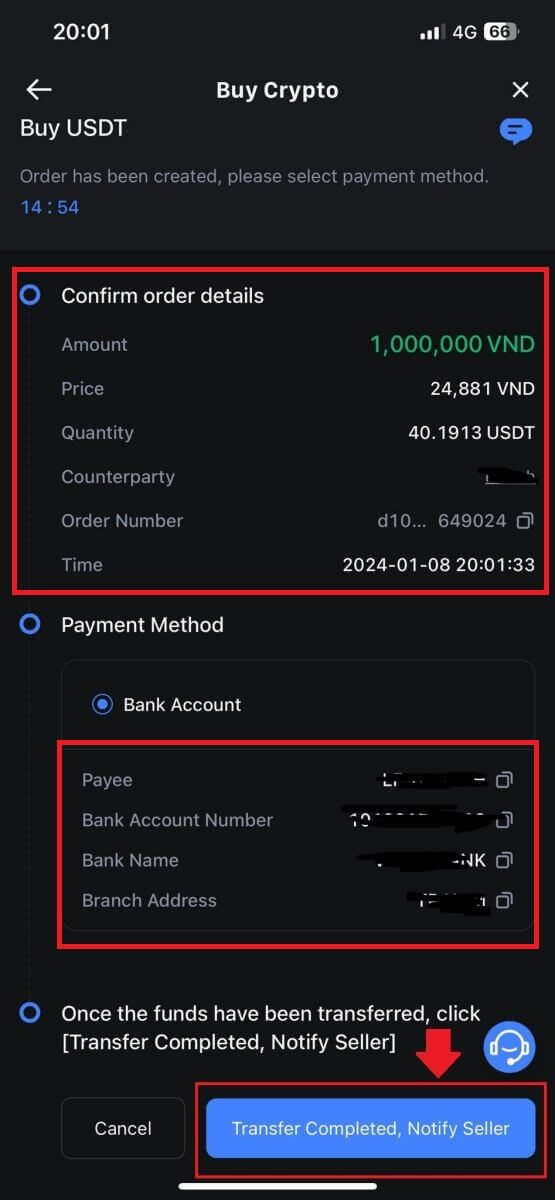
6. Um mit der P2P-Kaufbestellung fortzufahren, klicken Sie einfach auf [Bestätigen].
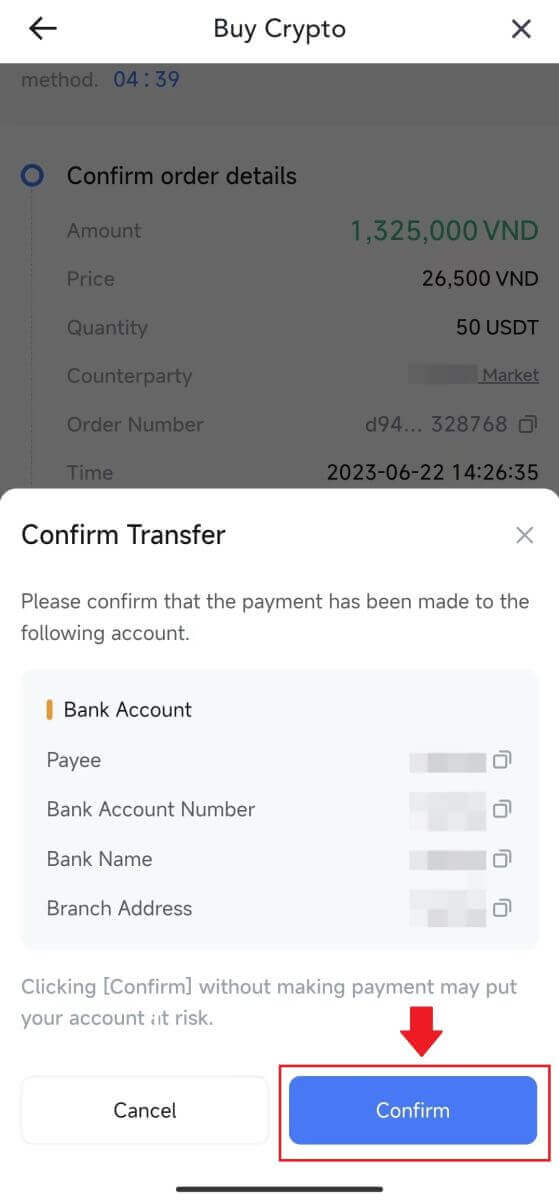
7. Bitte warten Sie, bis der P2P-Händler das USDT freigibt und die Bestellung abschließt.
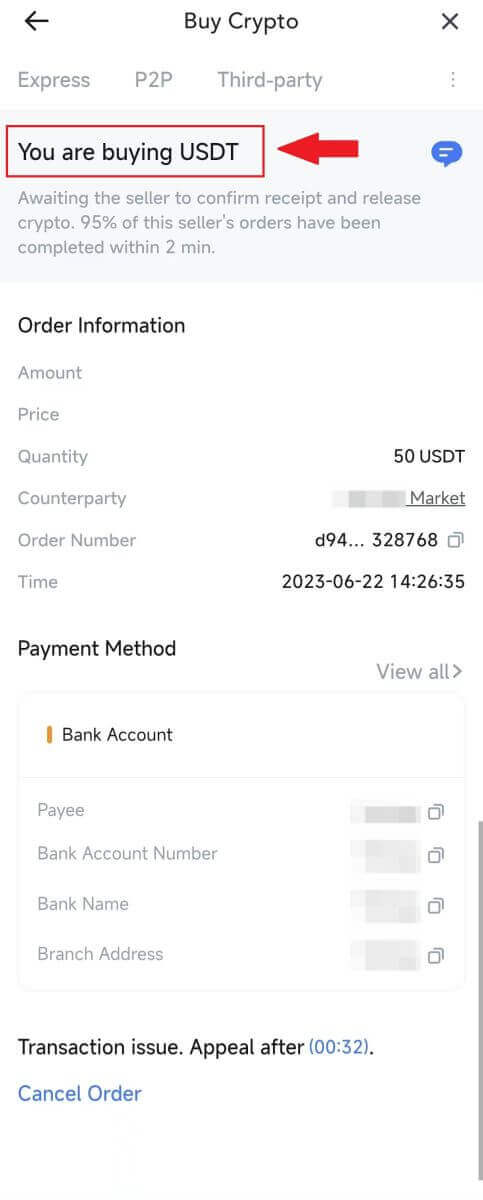
8. Herzlichen Glückwunsch! Sie haben den Kryptokauf über MEXC P2P erfolgreich abgeschlossen.
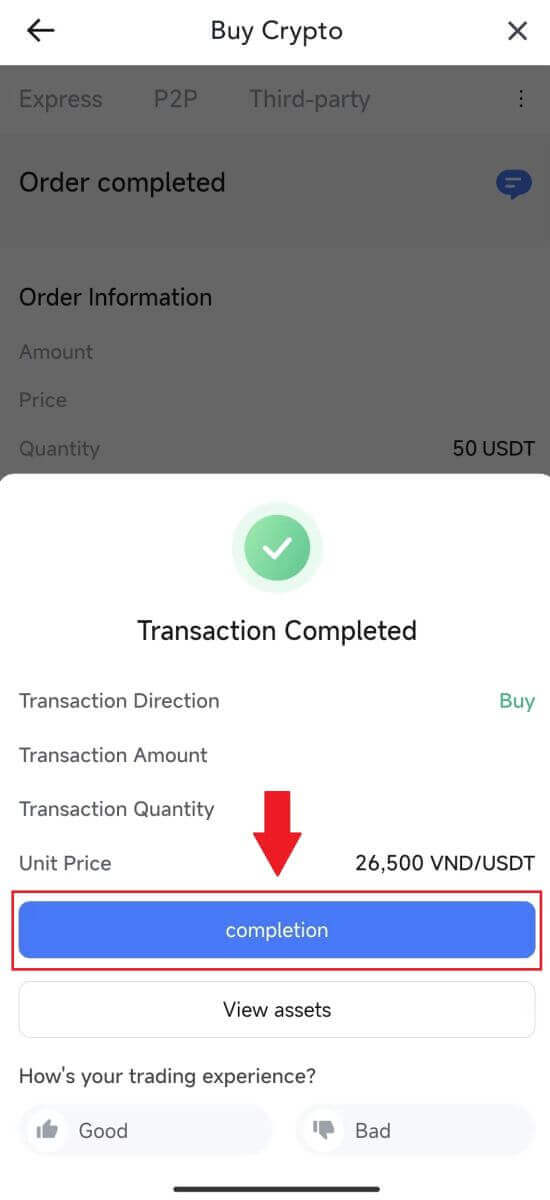
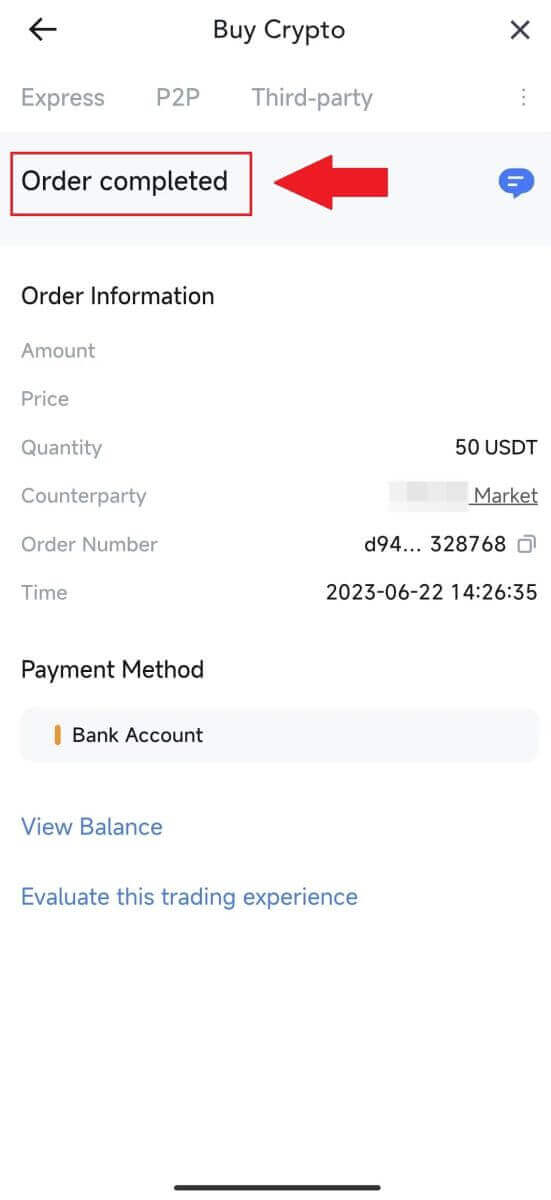
So zahlen Sie bei MEXC ein
Krypto auf MEXC einzahlen (Website)
1. Melden Sie sich bei Ihrem MEXC an , klicken Sie auf [Wallets] und wählen Sie [Einzahlung]. 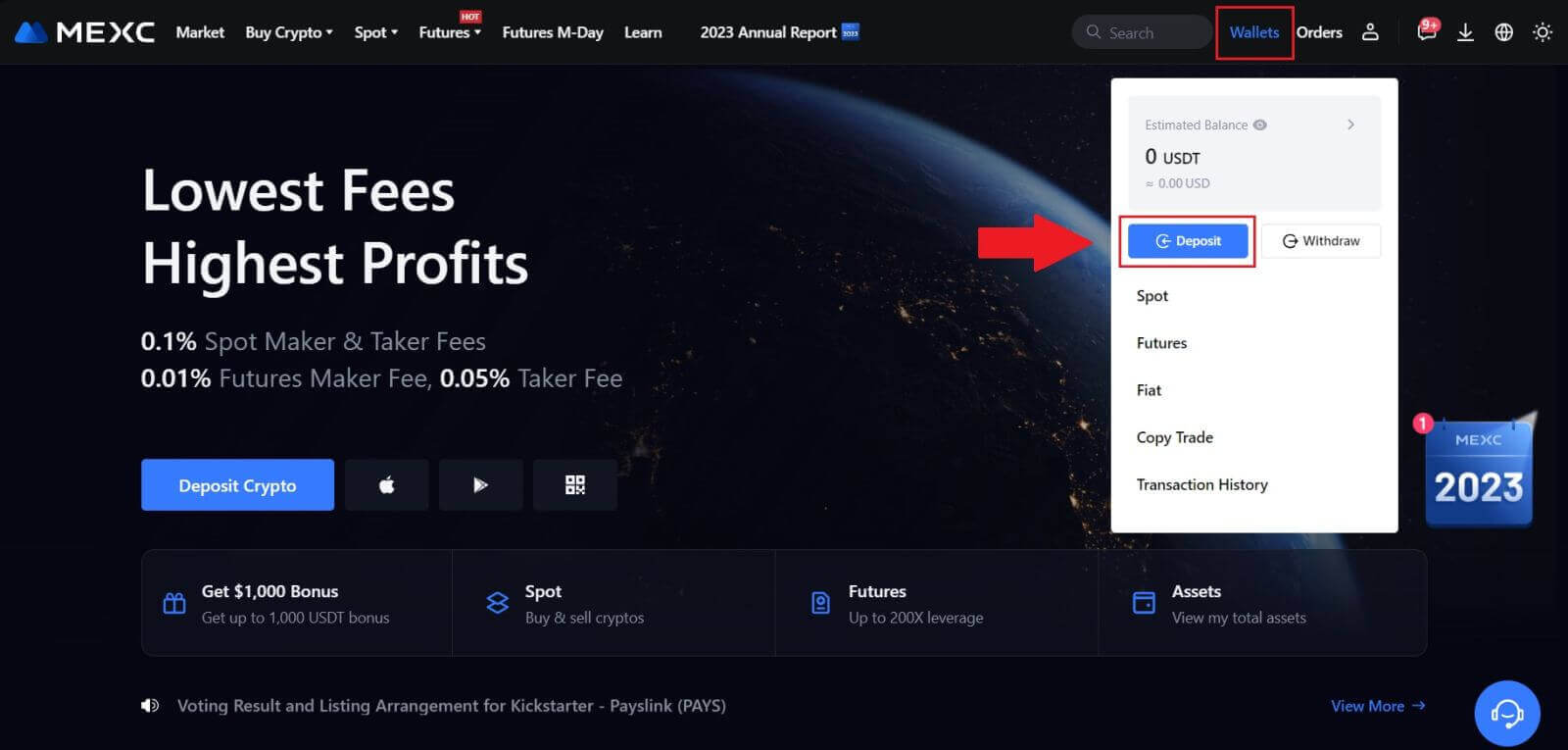
2. Wählen Sie die Kryptowährung aus, die Sie einzahlen möchten, und wählen Sie Ihr Netzwerk aus. Hier verwenden wir MX als Beispiel.
Hinweis: Verschiedene Netzwerke haben unterschiedliche Transaktionsgebühren. Sie können für Ihre Abhebungen ein Netzwerk mit niedrigeren Gebühren auswählen. 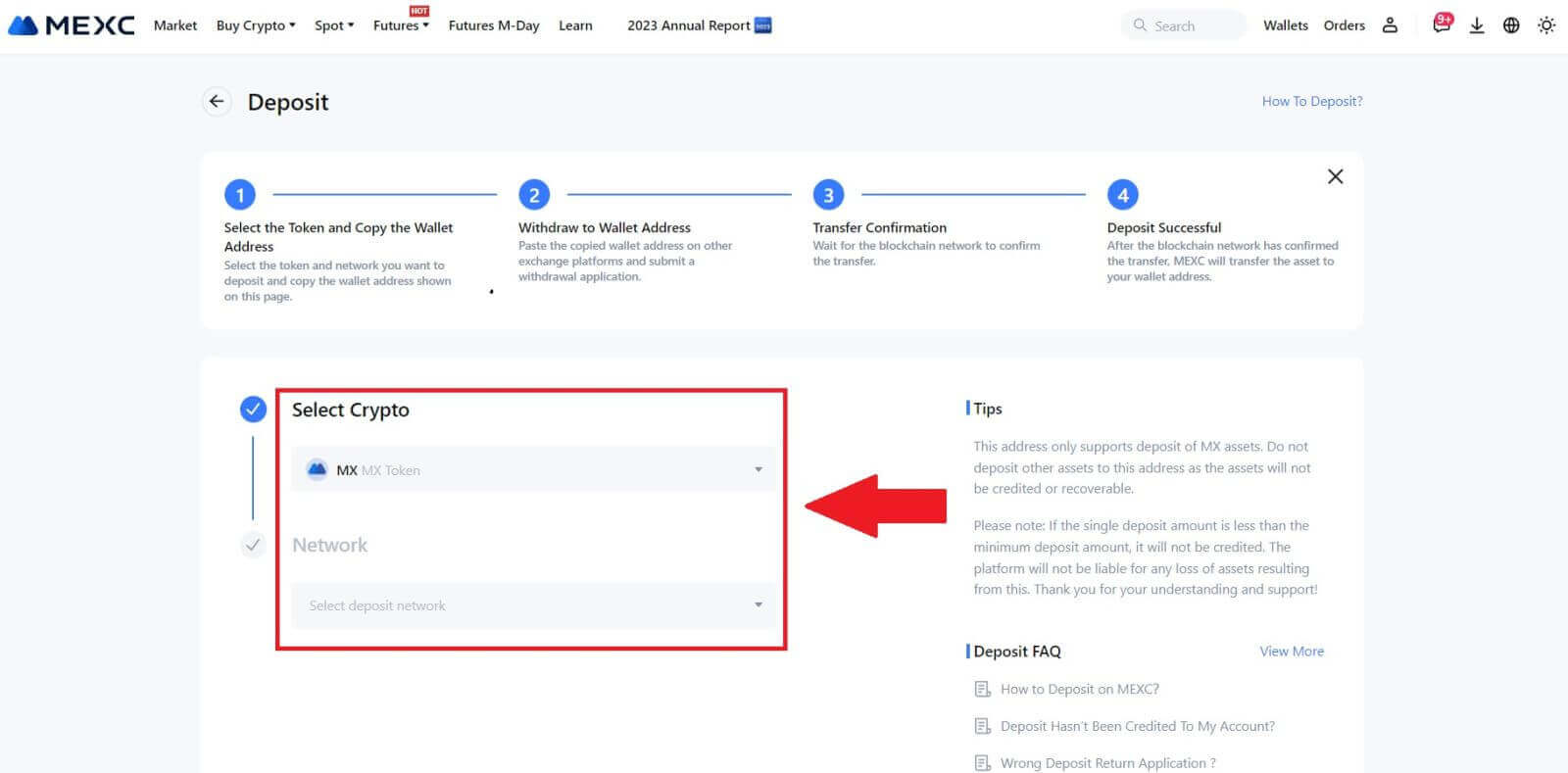
3. Klicken Sie auf die Schaltfläche „Kopieren“ oder scannen Sie den QR-Code , um die Einzahlungsadresse zu erhalten. Fügen Sie diese Adresse in das Feld für die Auszahlungsadresse auf der Auszahlungsplattform ein. Befolgen Sie die Anweisungen auf der Auszahlungsplattform, um die Auszahlungsanforderung einzuleiten.
Denken Sie bei bestimmten Netzwerken wie EOS daran, bei Einzahlungen ein Memo zusammen mit der Adresse beizufügen. Ohne das Memo kann Ihre Adresse möglicherweise nicht erkannt werden. 4. Lassen Sie uns am Beispiel der MetaMask-Brieftasche zeigen, wie man MX-Token auf die MEXC-Plattform abhebt.
Wählen Sie in Ihrem MetaMask-Wallet [Senden] aus. 5. Kopieren Sie die Einzahlungsadresse und fügen Sie sie in das Feld für die Auszahlungsadresse in MetaMask ein. Stellen Sie sicher, dass Sie dasselbe Netzwerk wie Ihre Einzahlungsadresse wählen.
6. Geben Sie den Betrag ein, den Sie abheben möchten, und klicken Sie dann auf [Weiter]. 7. Überprüfen Sie den Auszahlungsbetrag für MX-Token, überprüfen Sie die aktuelle Netzwerktransaktionsgebühr, bestätigen Sie, dass alle Informationen korrekt sind, und klicken Sie dann auf [Bestätigen] , um die Auszahlung auf die MEXC-Plattform abzuschließen. Ihr Geld wird in Kürze auf Ihr MEXC-Konto eingezahlt. 8. Nachdem Sie eine Auszahlung beantragt haben, muss die Token-Einzahlung von der Blockchain bestätigt werden. Nach der Bestätigung wird die Anzahlung Ihrem Spotkonto gutgeschrieben.
Überprüfen Sie Ihr [Spot]-Konto, um den gutgeschriebenen Betrag zu sehen. Sie können aktuelle Einzahlungen unten auf der Einzahlungsseite finden oder alle vergangenen Einzahlungen unter [Verlauf] einsehen.
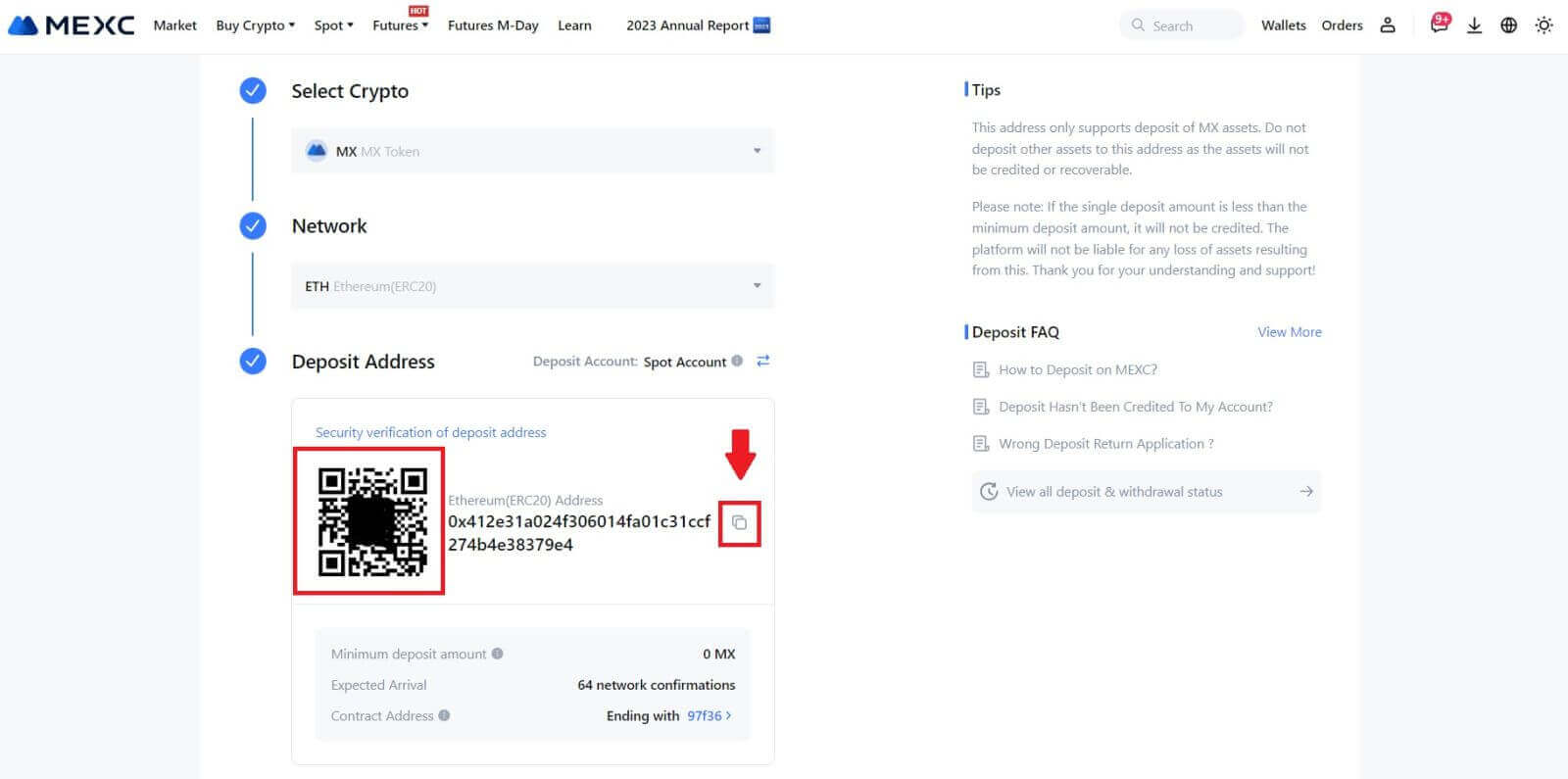
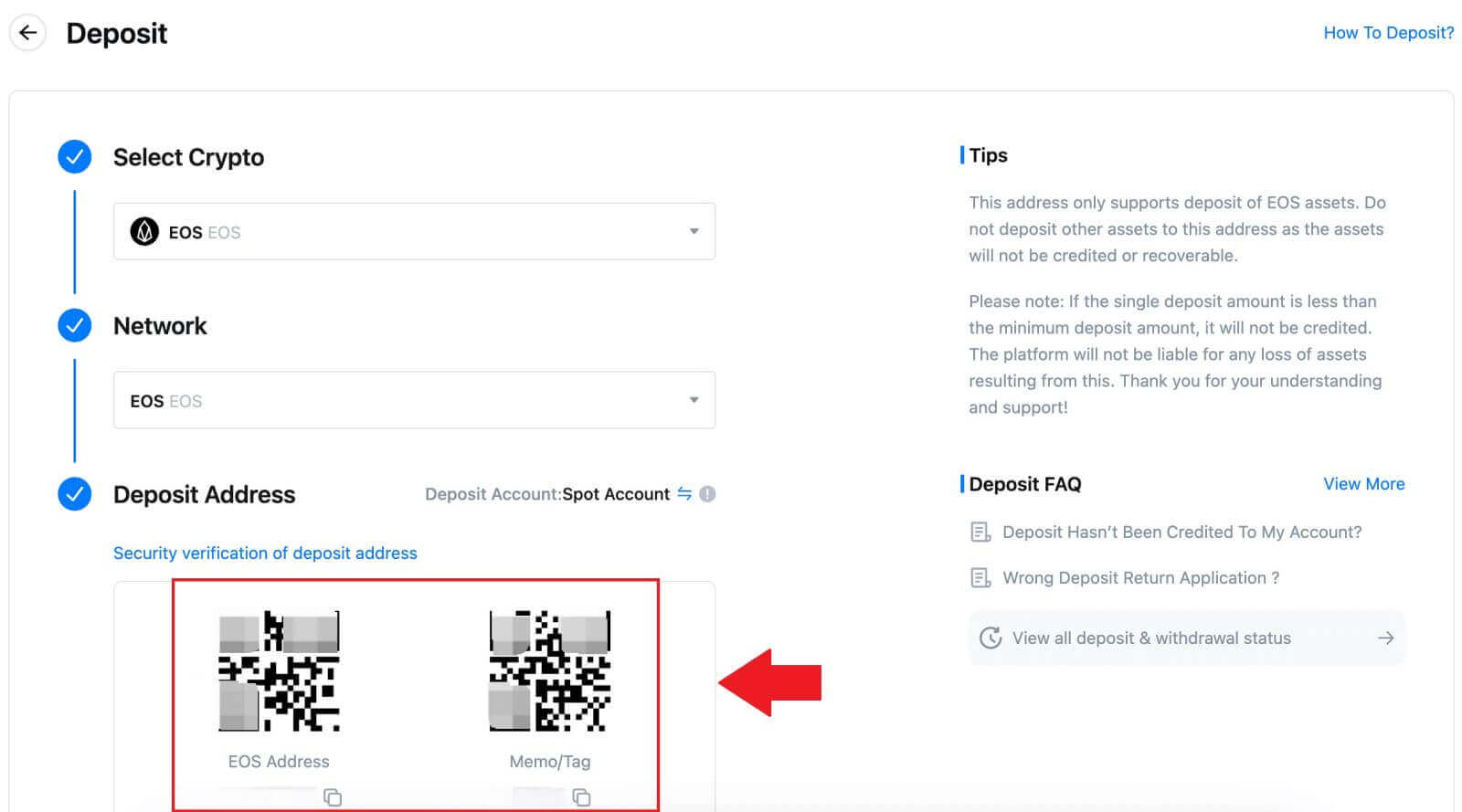
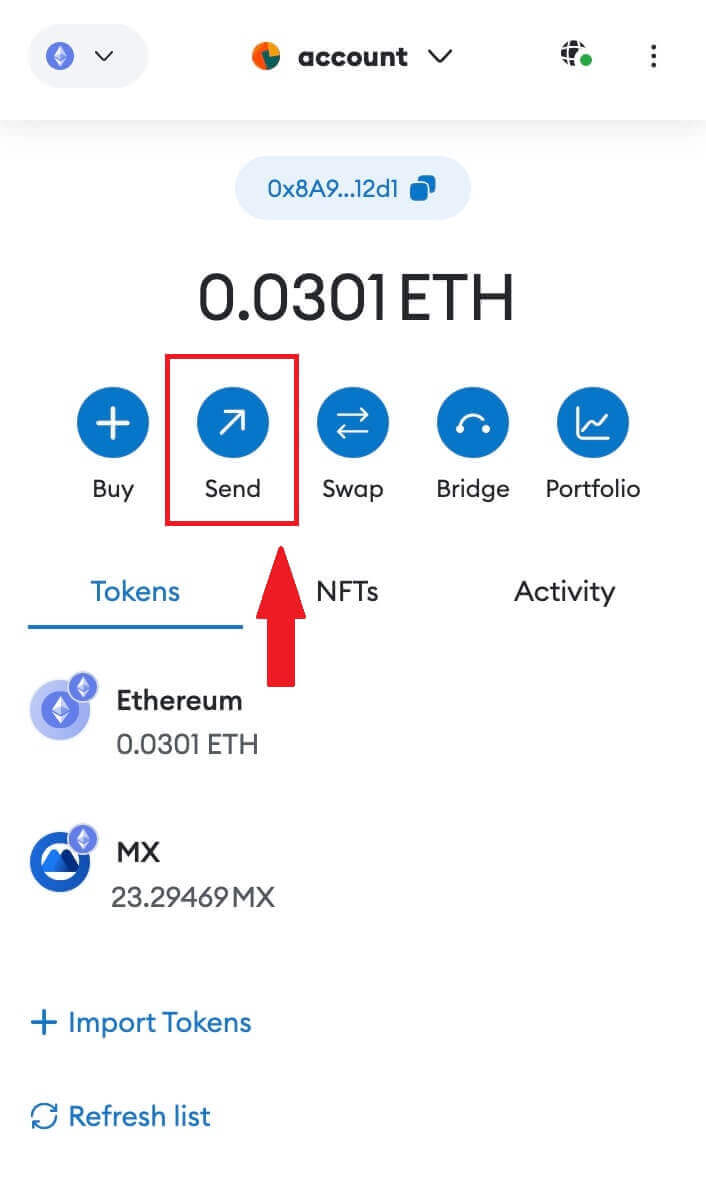
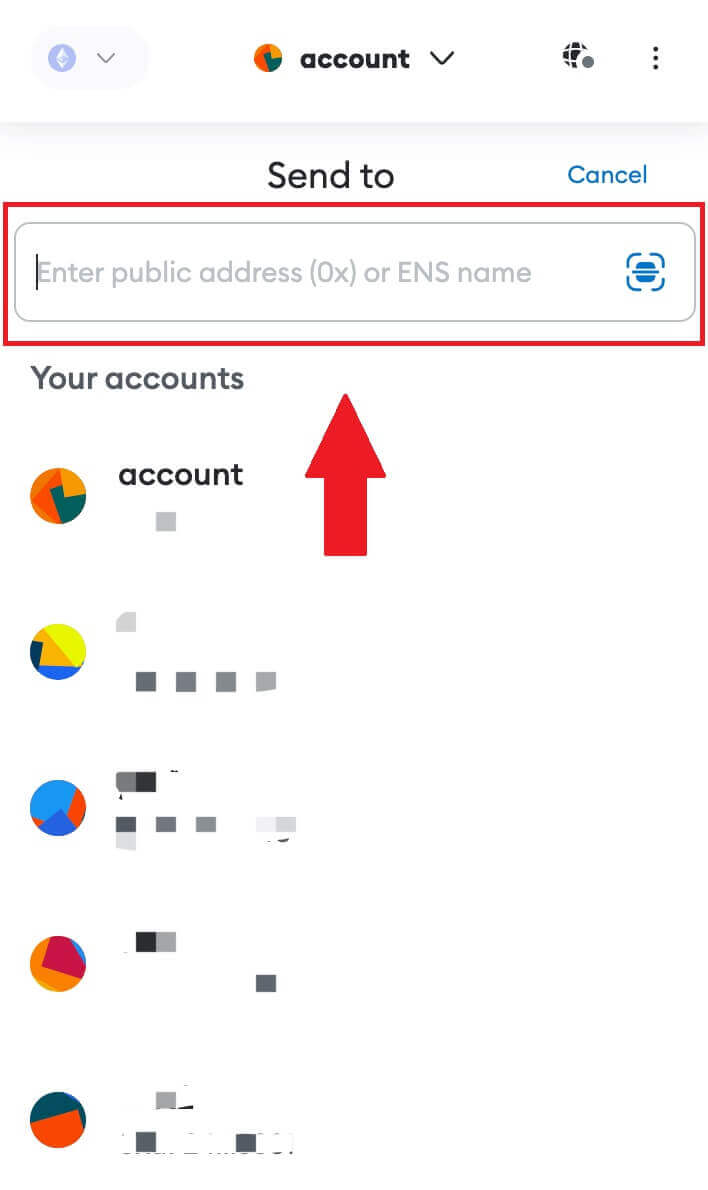
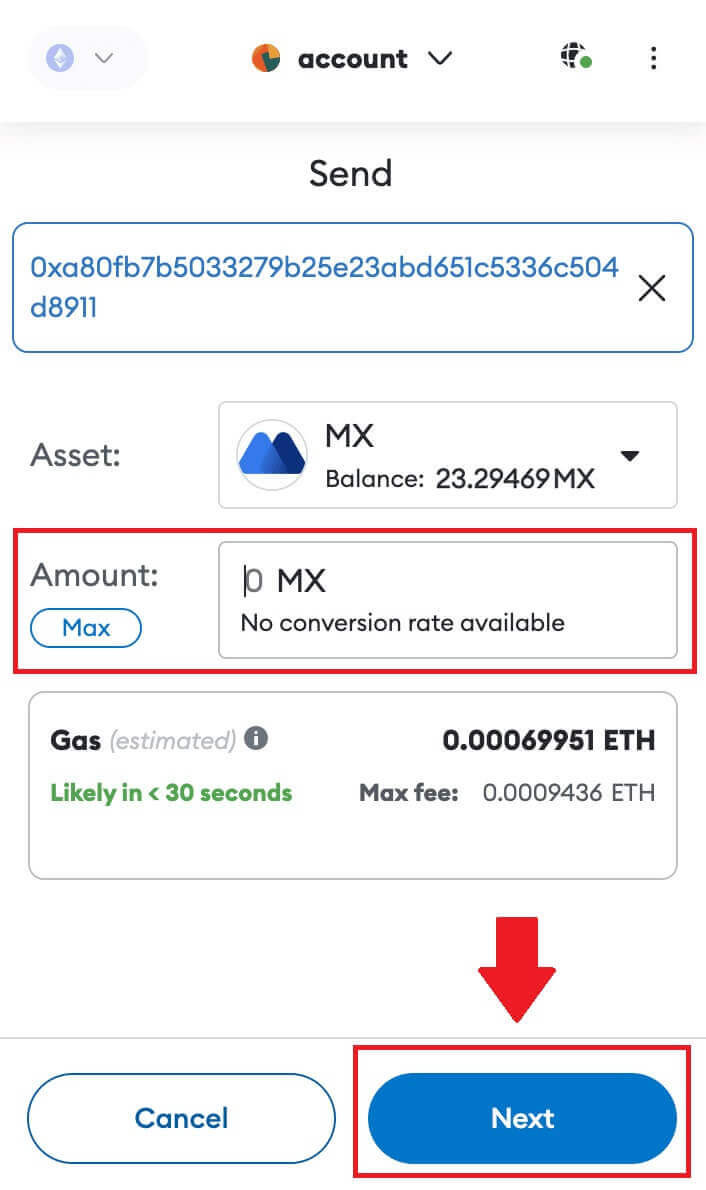
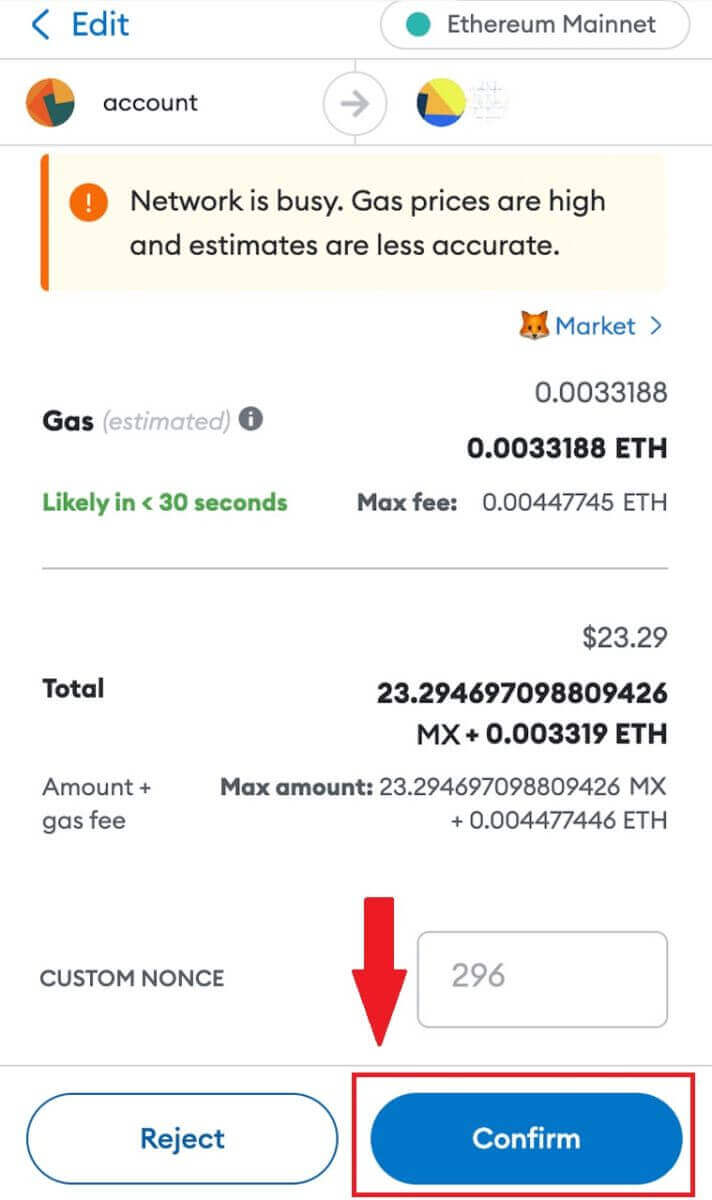
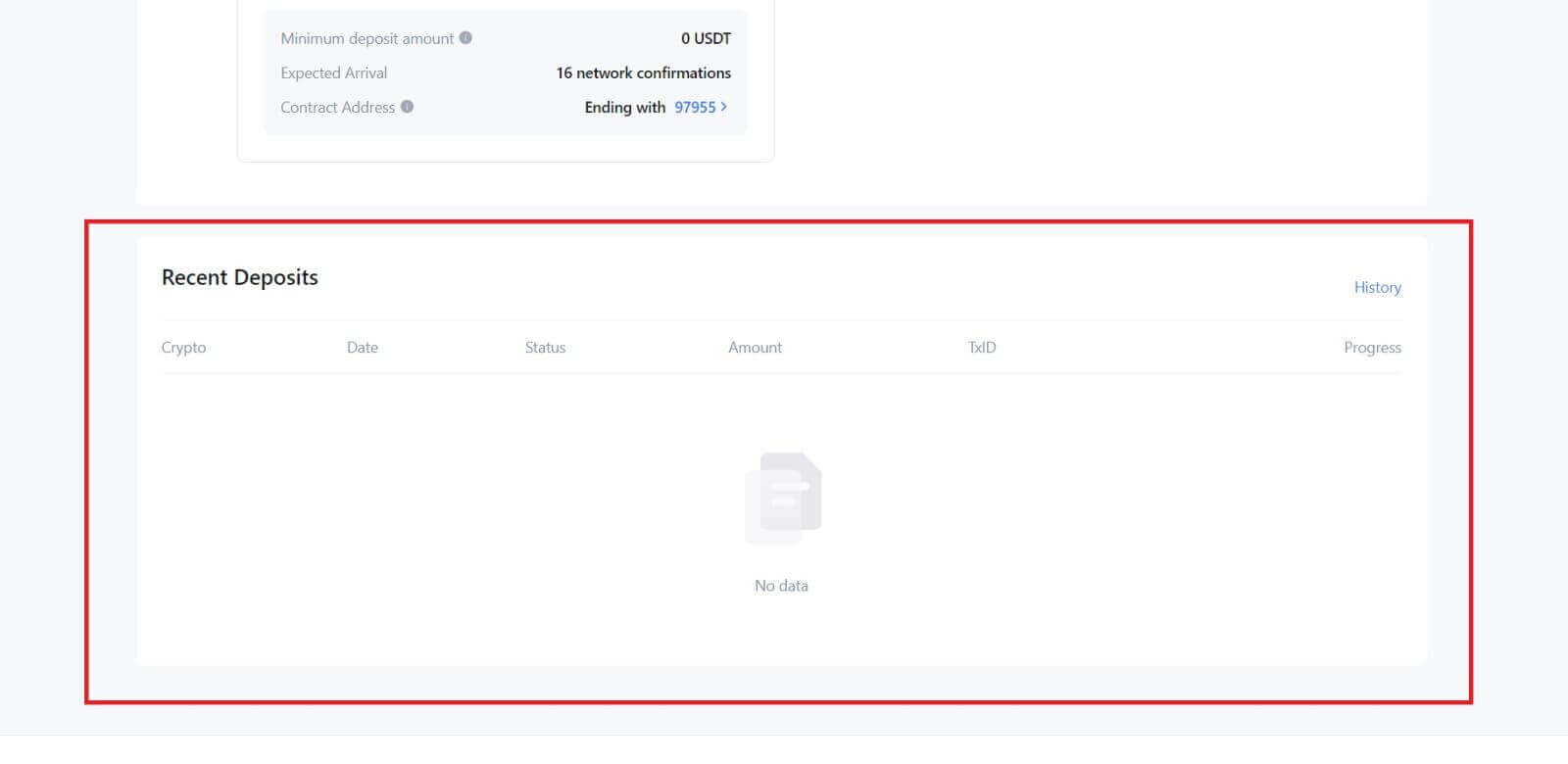
Krypto auf MEXC einzahlen (App)
1. Öffnen Sie Ihre MEXC-App und tippen Sie auf der ersten Seite auf [Wallets].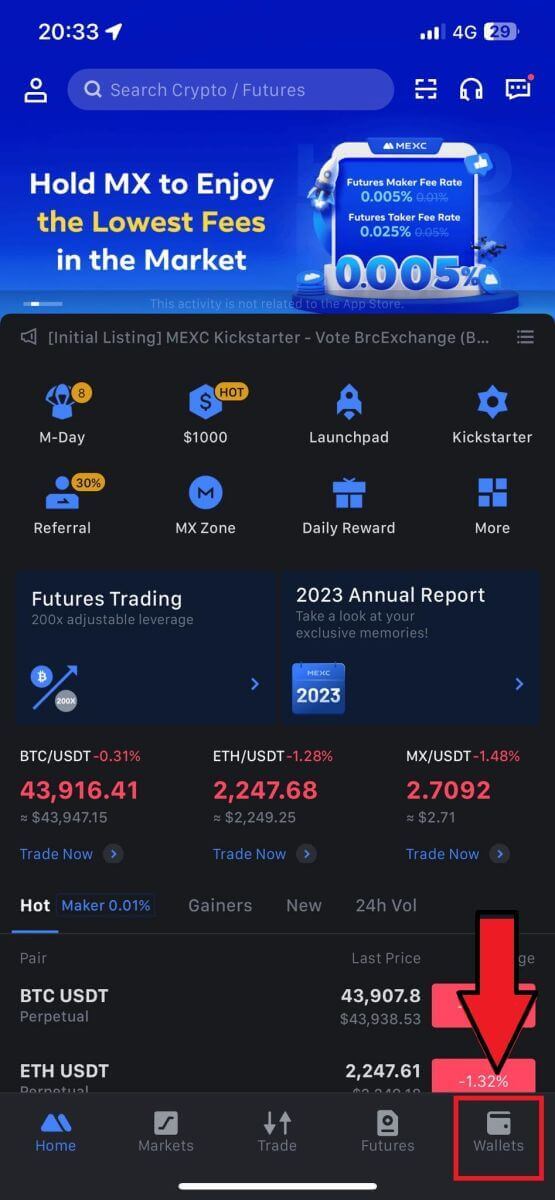
2. Tippen Sie auf [Einzahlung] , um fortzufahren.
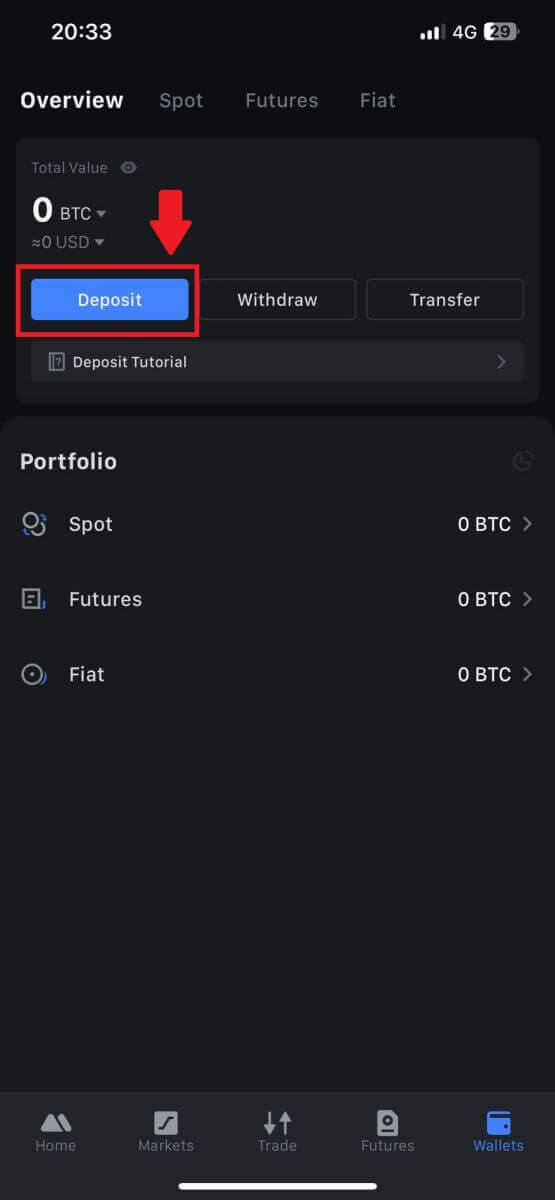
3. Sobald Sie zur nächsten Seite weitergeleitet werden, wählen Sie die Kryptowährung aus, die Sie einzahlen möchten. Sie können dies tun, indem Sie auf eine Kryptosuche tippen. Hier verwenden wir MX als Beispiel.
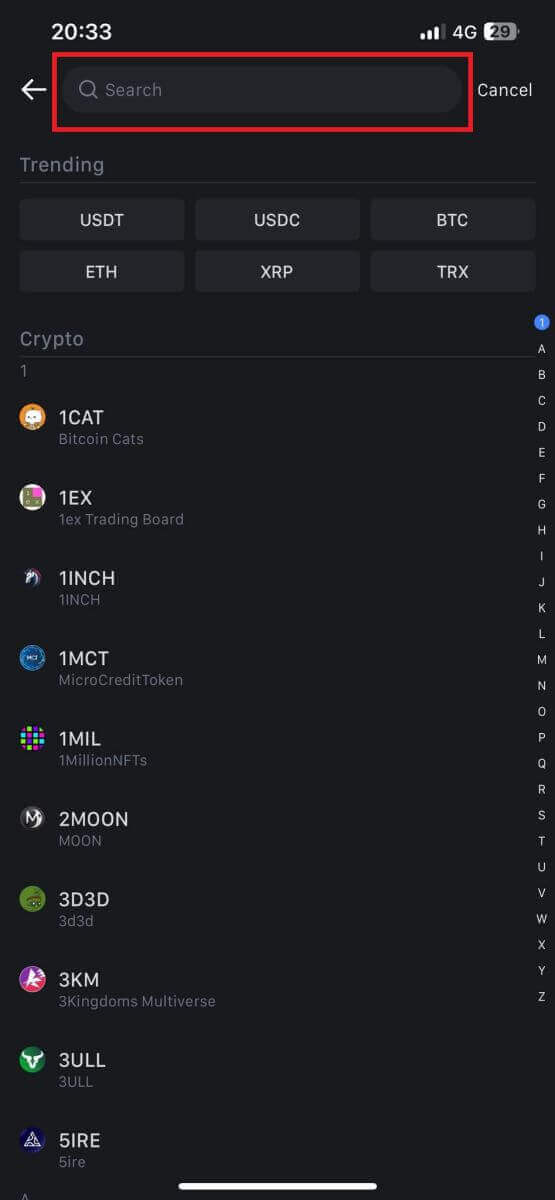
4. Wählen Sie auf der Einzahlungsseite bitte das Netzwerk aus.
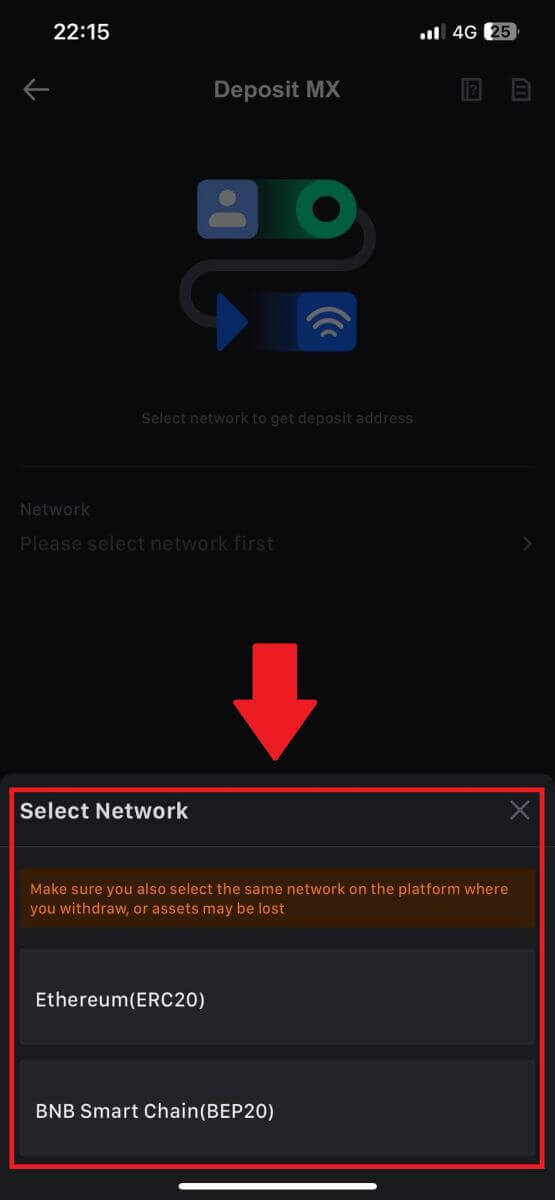
5. Sobald Sie ein Netzwerk ausgewählt haben, werden die Einzahlungsadresse und der QR-Code angezeigt.
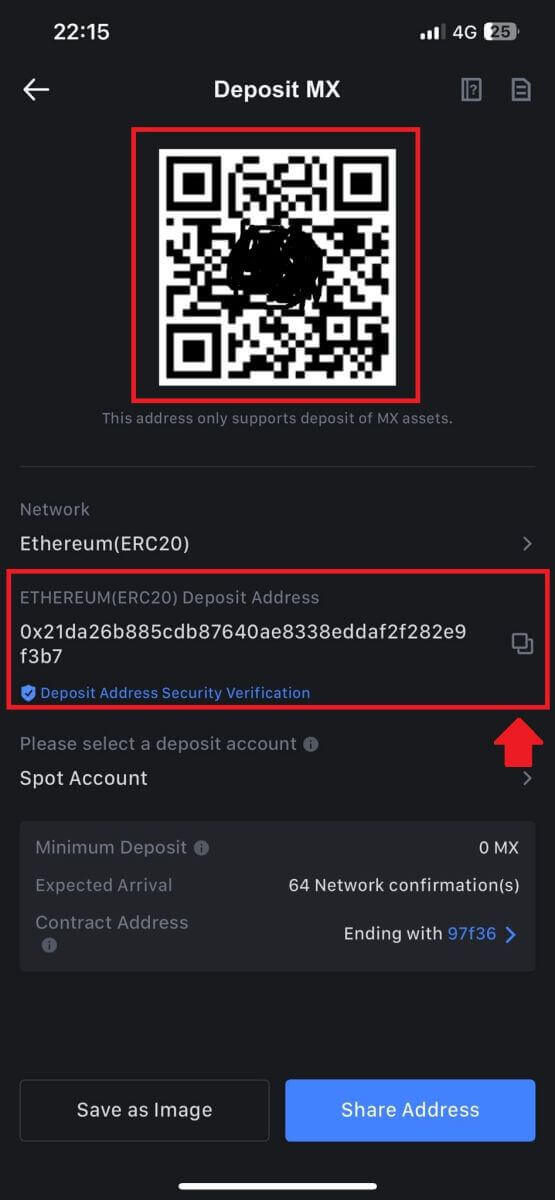
Denken Sie bei bestimmten Netzwerken wie EOS daran, bei Einzahlungen ein Memo zusammen mit der Adresse beizufügen. Ohne das Memo kann Ihre Adresse möglicherweise nicht erkannt werden.
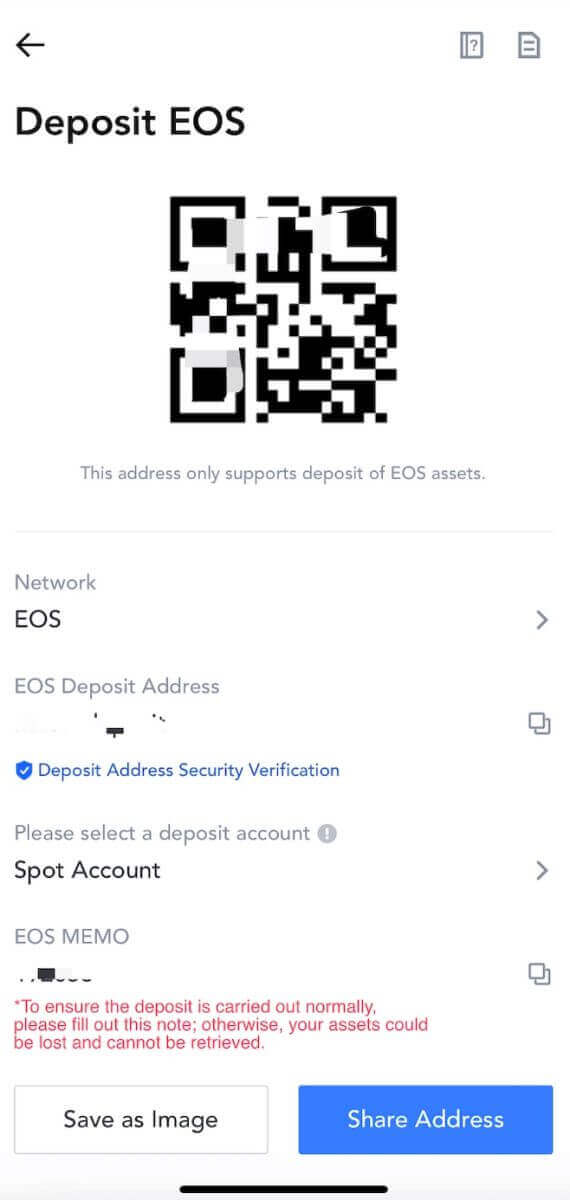
6. Lassen Sie uns am Beispiel der MetaMask-Brieftasche zeigen, wie man MX-Token auf die MEXC-Plattform abhebt.
Kopieren Sie die Einzahlungsadresse und fügen Sie sie in das Feld für die Auszahlungsadresse in MetaMask ein. Stellen Sie sicher, dass Sie dasselbe Netzwerk wie Ihre Einzahlungsadresse wählen. Tippen Sie auf [Weiter] , um fortzufahren.
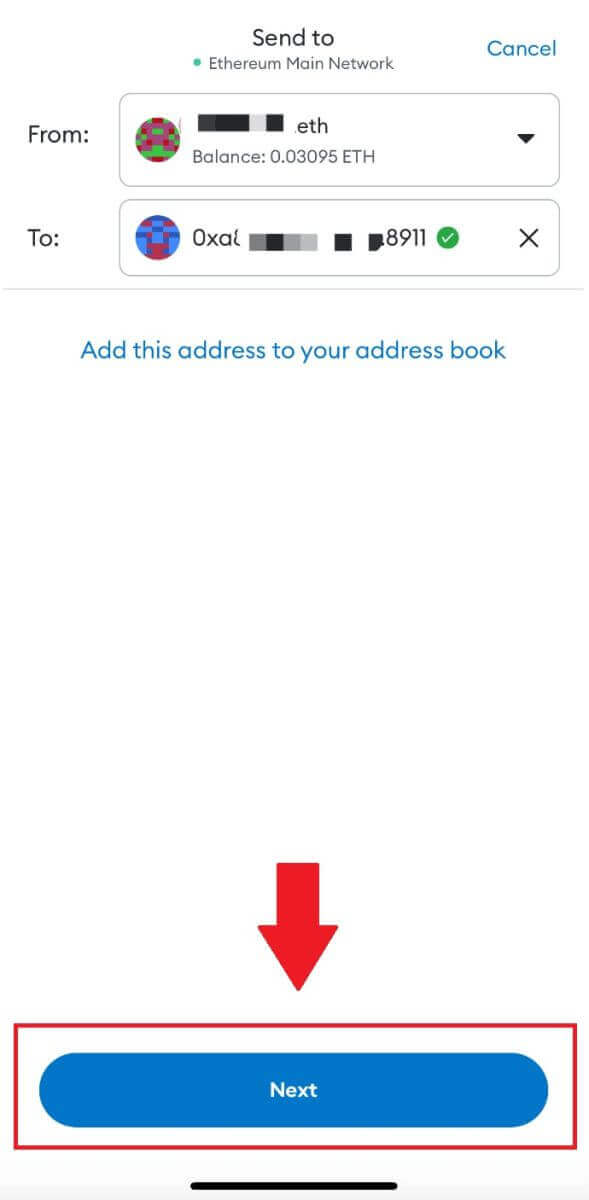
7. Geben Sie den Betrag ein, den Sie abheben möchten, und klicken Sie dann auf [Weiter].
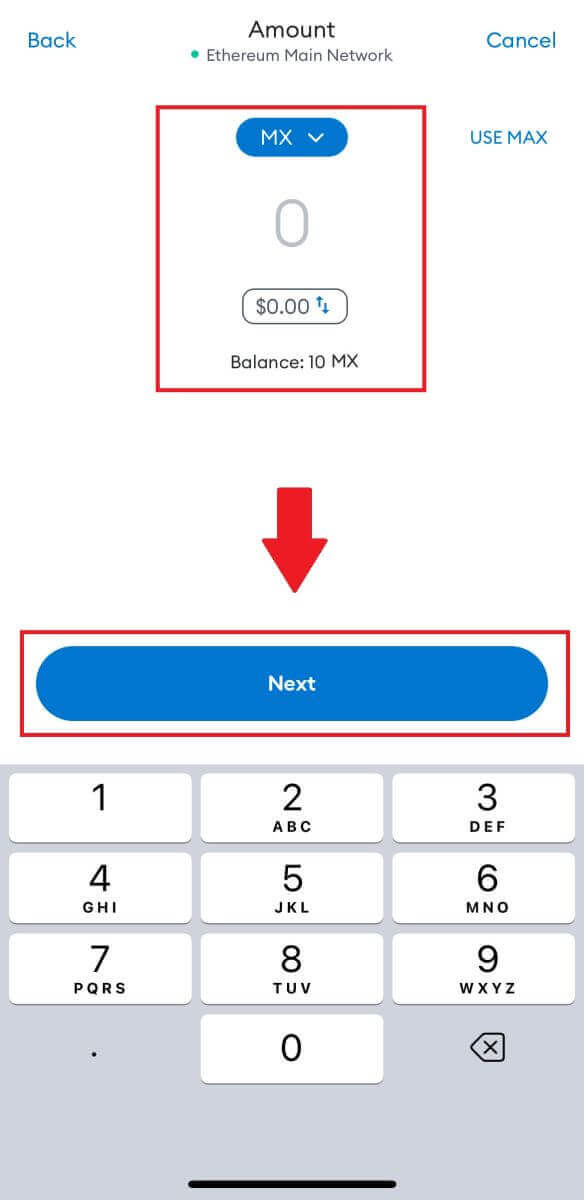
7. Überprüfen Sie den Auszahlungsbetrag für MX-Token, überprüfen Sie die aktuelle Netzwerktransaktionsgebühr, bestätigen Sie, dass alle Informationen korrekt sind, und klicken Sie dann auf [Senden] , um die Auszahlung auf die MEXC-Plattform abzuschließen. Ihr Geld wird in Kürze auf Ihr MEXC-Konto eingezahlt.
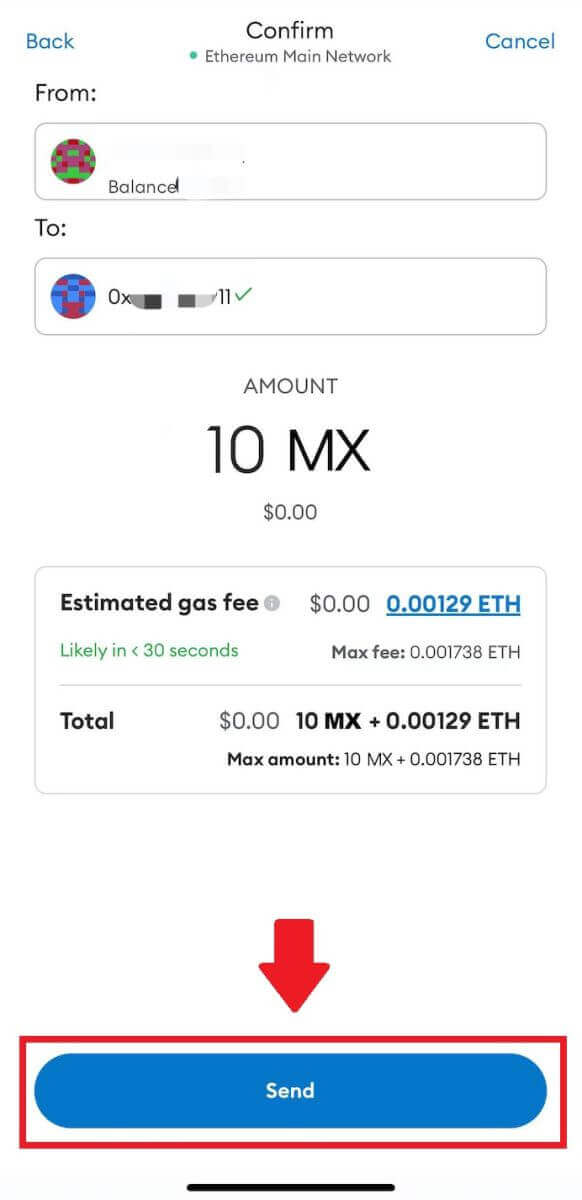
Häufig gestellte Fragen (FAQ)
Was ist ein Tag oder Meme und warum muss ich es bei der Einzahlung von Krypto eingeben?
Ein Tag oder Memo ist eine eindeutige Kennung, die jedem Konto zugewiesen wird, um eine Einzahlung zu identifizieren und das entsprechende Konto gutzuschreiben. Bei der Einzahlung bestimmter Kryptowährungen wie BNB, XEM, XLM, XRP, KAVA, ATOM, BAND, EOS usw. müssen Sie das entsprechende Tag oder Memo eingeben, damit die Gutschrift erfolgreich erfolgt.Wie kann ich meinen Transaktionsverlauf überprüfen?
1. Melden Sie sich bei Ihrem MEXC-Konto an, klicken Sie auf [Wallets] und wählen Sie [Transaktionsverlauf] aus .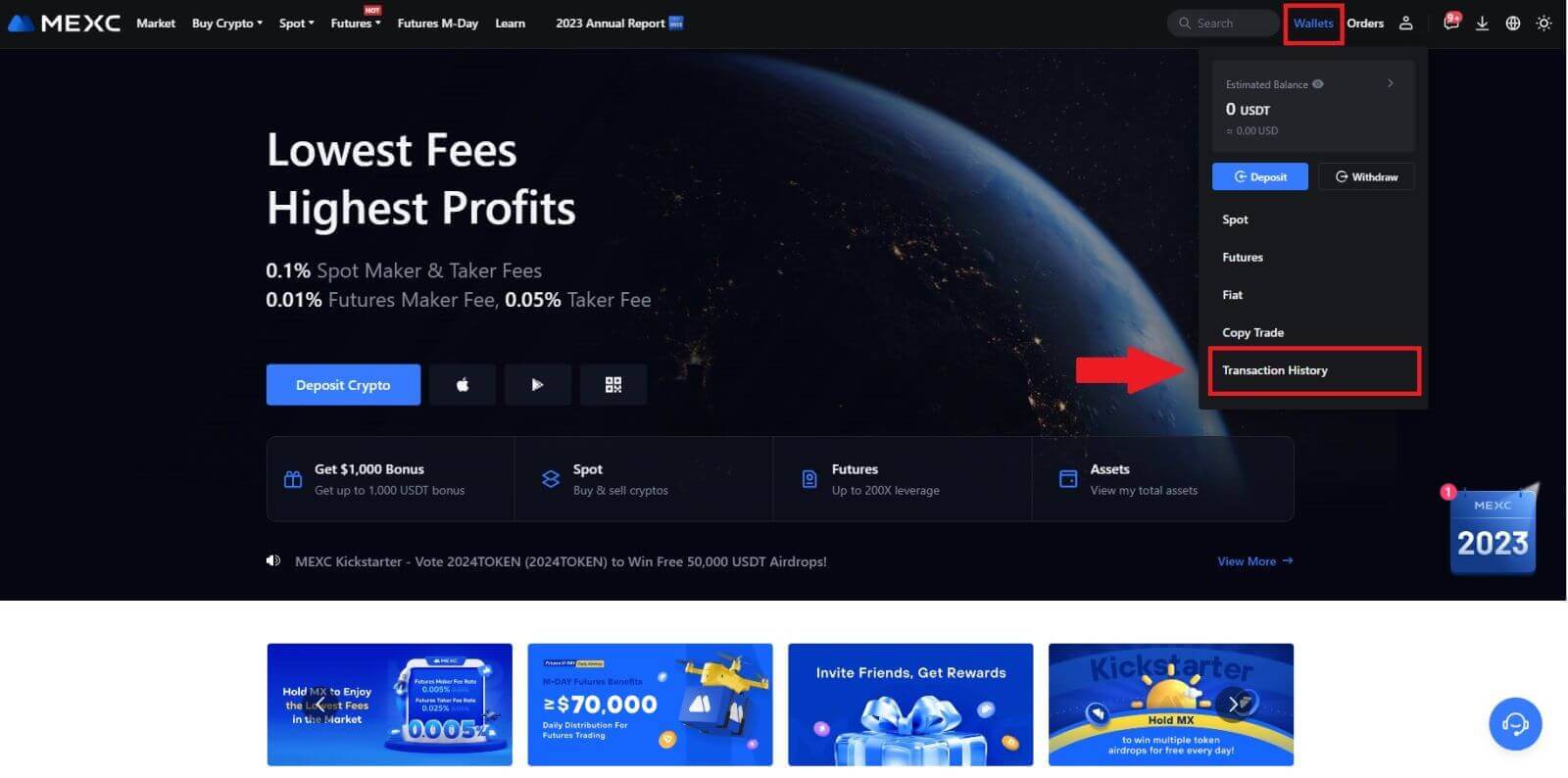
2. Hier können Sie den Status Ihrer Ein- oder Auszahlung überprüfen.
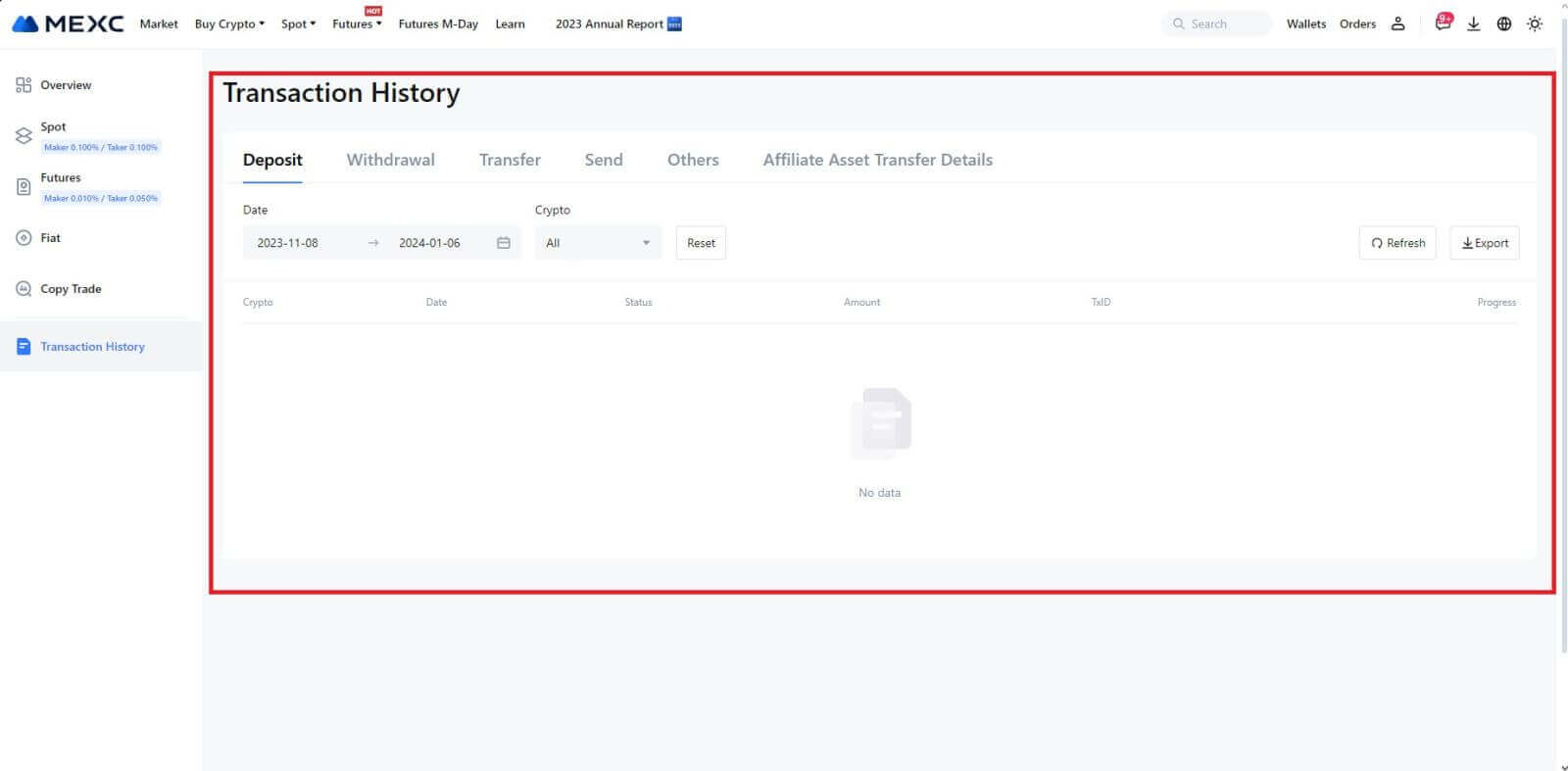
Gründe für nicht gutgeschriebene Einlagen
1. Unzureichende Anzahl an Blockbestätigungen für eine normale Einzahlung
Unter normalen Umständen benötigt jede Kryptowährung eine bestimmte Anzahl an Blockbestätigungen, bevor der Überweisungsbetrag auf Ihr MEXC-Konto eingezahlt werden kann. Um die erforderliche Anzahl an Blockbestätigungen zu überprüfen, gehen Sie bitte auf die Einzahlungsseite des entsprechenden Kryptos.
Bitte stellen Sie sicher, dass die Kryptowährung, die Sie auf der MEXC-Plattform einzahlen möchten, mit den unterstützten Kryptowährungen übereinstimmt. Überprüfen Sie den vollständigen Namen der Kryptowährung oder ihre Vertragsadresse, um Unstimmigkeiten zu vermeiden. Sollten Unstimmigkeiten festgestellt werden, kann es sein, dass die Anzahlung Ihrem Konto nicht gutgeschrieben wird. Reichen Sie in solchen Fällen einen Antrag auf Rückerstattung falscher Anzahlungen ein, damit das technische Team Sie bei der Bearbeitung der Rücksendung unterstützt.
3. Einzahlung über eine nicht unterstützte Smart-Contract-MethodeDerzeit können einige Kryptowährungen nicht mit der Smart-Contract-Methode auf der MEXC-Plattform eingezahlt werden. Über Smart Contracts getätigte Einzahlungen werden nicht auf Ihrem MEXC-Konto angezeigt. Da bestimmte Smart-Contract-Übertragungen eine manuelle Verarbeitung erfordern, wenden Sie sich bitte umgehend an den Online-Kundendienst, um Ihre Anfrage zur Unterstützung einzureichen.
4. Einzahlung an eine falsche Krypto-Adresse oder Auswahl des falschen Einzahlungsnetzwerks
Stellen Sie sicher, dass Sie die Einzahlungsadresse korrekt eingegeben und das richtige Einzahlungsnetzwerk ausgewählt haben, bevor Sie die Einzahlung veranlassen. Andernfalls kann es dazu kommen, dass das Guthaben nicht gutgeschrieben wird. In einem solchen Szenario reichen Sie bitte einen [Antrag auf Rückerstattung einer falschen Anzahlung] für das technische Team ein, um die Bearbeitung der Rücksendung zu erleichtern.


